
User’s Manual
UÏivatelská pfiíruãka
Bedienerhandbuch
Οδηγίεσ Χρήσησ
Manual del usuario
Manuel Utilisateur
Manuale utente
Gebruikershandleiding
Podr´cznik u˝ytkownika
Руководство пользователя
Kullan∂c∂ Klavuzu
M40/M46
00_Cover_all 18/12/06, 8:51 AM1

DECLARATION OF CONFORMITY
This device complies with Part 15 of FCC Rules. Operation is subject to the following two conditions. (1) This device may not
cause harmful interference, and (2) this device must accept any interference received, including interference that may cause
undesired operation.
U.S. Responsible Party: NEC Display Solutions of America, Inc.
Address: 500 Park Boulevard, Suite 1100
Itasca, Illinois 60143
Tel. No.: (630) 467-3000
Type of Product: Computer Monitor
Equipment Classification: Class B Peripheral
Model: MULTEOS M40 (L406T3)/MULTEOS M46 (L466T4)
We hereby declare that the equipment specified above
conforms to the technical standards as specified in the FCC Rules.
Windows is a registered trademark of Microsoft Corporation. NEC is a registered trademark of NEC Corporation.
OmniColor is a registered trademark of NEC Display Solutions Europe GmbH in the countries of EU and Switzerland.
All other brands and product names are trademarks or registered trademarks of their respective owners.
Canadian Department of Communications Compliance Statement
DOC: This Class B digital apparatus meets all requirements of the Canadian Interference-Causing Equipment Regulations.
C-UL: Bears the C-UL Mark and is in compliance with Canadian Safety Regulations according to CAN/CSA C22.2 No. 60950-1.
FCC Information
1. Use the attached specified cables with the MULTEOS M40 (L406T3)/MULTEOS M46 (L466T4) colour monitor so as not to
interfere with radio and television reception.
(1) Please use the supplied power cord or equivalent to ensure FCC compliance.
(2) Please use the supplied shielded video signal cable, 15-pin mini D-SUB to 15-pin mini D-SUB.
2.
This equipment has been tested and found to comply with the limits for a Class B digital device, pursuant to part 15 of the
FCC Rules. These limits are designed to provide reasonable protection against harmful interference in a residential
installation. This equipment generates, uses, and can radiate radio frequency energy, and, if not installed and used in
accordance with the instructions, may cause harmful interference to radio communications. However, there is no guarantee
that interference will not occur in a particular installation. If this equipment does cause harmful interference to radio or
television reception, which can be determined by turning the equipment off and on, the user is encouraged to try to correct
the interference by one or more of the following measures:
• Reorient or relocate the receiving antenna.
• Increase the separation between the equipment and receiver.
• Connect the equipment into an outlet on a circuit different from that to which the receiver is connected.
• Consult your dealer or an experienced radio/TV technician for help.
If necessary, the user should contact the dealer or an experienced radio/television technician for additional suggestions.
The user may find the following booklet, prepared by the Federal Communications Commission, helpful: “How to Identify
and Resolve Radio-TV Interference Problems.” This booklet is available from the U.S. Government Printing Office, Washington,
D.C., 20402, Stock No. 004-000-00345-4.
The product you purchased may not have this feature.
M40-AV, M40-AVT, M46-AV, M46-AVT only
HDMI, the HDMI logo and High-Definition Multimedia Interface are trademarks or registered trademarks of HDMI Licensing LLC.
00_Cover_all 18/12/06, 8:51 AM2

NEC DISPLAY SOLUTIONS is strongly committed to environmental protection and sees recycling as one of the company’s
top priorities in trying to minimize the burden placed on the environment. We are engaged in developing environmentallyfriendly products, and always strive to help define and comply with the latest independent standards from agencies such as
ISO (International Organisation for Standardization) and TCO (Swedish Trades Union).
Disposing of your old NEC product
The aim of recycling is to gain an environmental benefit by means of re-use, upgrading, reconditioning or reclamation of
material. Dedicated recycling sites ensure that environmentally harmful components are properly handled and securely
disposed. To ensure the best recycling of our products, NEC DISPLAY SOLUTIONS offers a variety of recycling
procedures and gives advice on how to handle the product in an environmentally sensitive way, once it has reached the end
of its life.
All required information concerning the disposal of the product and country-specific information on recycling facilities can be
found on our following websites:
http://www.nec-display-solutions.com/greencompany/ (in Europe),
http://www.nec-display.com (in Japan) or
http://www.necdisplay.com (in USA).
Energy Saving
This monitor features an advanced energy saving capability. When a VESA Display Power Management Signalling (DPMS)
Standard signal is sent to the monitor, the Energy Saving mode is activated. The monitor enters a single Energy Saving mode.
Mode Power consumption LED colour
Normal Operation Approx. 300W Green
Energy Saving Mode Less than 5W Amber
Off Mode (ECO standby) Less than 1W Red
Mode Power consumption LED colour
Normal Operation Approx. 340W Green
Energy Saving Mode Less than 5W Amber
Off Mode (ECO standby) Less than 1W Red
Manufacturer’s Recycling and Energy Information
WEEE Mark (European Directive 2002/96/EC)
Within the European Union
EU-wide legislation, as implemented in each Member State, requires that waste electrical and electronic
products carrying the mark (left) must be disposed of separately from normal household waste. This includes
monitors and electrical accessories, such as signal cables or power cords. When you need to dispose of your
NEC display products, please follow the guidance of your local authority, or ask the shop where you
purchased the product, or if applicable, follow any agreements made between yourself and NEC.
The mark on electrical and electronic products only applies to the current European Union Member States.
Outside the European Union
If you wish to dispose of used electrical and electronic products outside the European Union, please contact your local
authority so as to comply with the correct disposal method.
M46
M40
00_Cover_all 18/12/06, 8:51 AM3

00_Cover_all 18/12/06, 8:51 AM4

English
âesky
Deutsch
Ελληνικά
Español
Français
Italiano
Nederlands
Polski
Русский
Türkçe
01b_XChapterOpener 18/12/06, 8:52 AM1

01b_XChapterOpener 18/12/06, 8:52 AM2

English-1
English
Index
Important Information ................................................................................................................................... English-2
Warning, Caution ......................................................................................................................................... English-2
Declaration ...................................................................................................................................................English-2
Safety Precautions, Maintenance & Recommended Use ............................................................................ English-3
Contents....................................................................................................................................................... English-4
Parts Name and Functions ..........................................................................................................................English-5
Control Panel...................................................................................................................................... English-5
Terminal Panel....................................................................................................................................English-6
Wireless Remote Control ................................................................................................................... English-7
Operating Range for the Remote Control........................................................................................... English-8
Handling the remote control ........................................................................................................... English-8
Installation .................................................................................................................................................... English-9
Setup.............................................................................................................................................................English-12
Connections ................................................................................................................................................. English-14
Connecting a Personal Computer ...................................................................................................... English-14
Connect the LCD Monitor to a Personal Computer ........................................................................English-14
Connecting to a Macintosh Computer ................................................................................................ English-15
Connect the LCD Monitor to Macintosh ......................................................................................... English-15
Connecting with Digital Interface Equipment...................................................................................... English-16
Connect the LCD Monitor to a Computer with a Digital Output ......................................................English-16
Connecting a DVD Player with component out .................................................................................. English-17
Connect the LCD Monitor to a DVD Player .................................................................................... English-17
Connecting a DVD Player with HDMI out ...........................................................................................English-18
Connect the LCD Monitor to a DVD Player .................................................................................... English-18
Connecting a DVD Player with SCART out ........................................................................................English-18
Connect the LCD Monitor to a DVD Player .................................................................................... English-18
Connecting to a Stereo Amplifier........................................................................................................ English-19
Connect the LCD Monitor to a Stereo Amplifier ............................................................................. English-19
Connecting to a TV............................................................................................................................. English-20
Basic Operation ........................................................................................................................................... English-21
Power ON and OFF Modes ................................................................................................................English-21
Power Indicator .................................................................................................................................. English-22
Using Power Management ................................................................................................................. English-22
Selecting a video source .................................................................................................................... English-22
Picture Size ........................................................................................................................................ English-22
Picture Mode ...................................................................................................................................... English-22
Information OSM ................................................................................................................................ English-22
OSM (On-Screen-Manager) Controls .......................................................................................................... English-23
PICTURE ............................................................................................................................................ English-24
ADJUST ............................................................................................................................................. English-24
AUDIO ................................................................................................................................................ English-25
SCHEDULE ........................................................................................................................................English-25
PIP...................................................................................................................................................... English-26
OSM ................................................................................................................................................... English-26
MULTI DISPLAY .................................................................................................................................English-27
DISPLAY PROTECTION ....................................................................................................................English-27
ADVANCED OPTION ......................................................................................................................... English-27
TV TUNNER .......................................................................................................................................English-29
Troubleshooting ........................................................................................................................................... English-32
01_English 18/12/06, 8:52 AM1

English-2
Declaration
Declaration of the Manufacturer
We hereby certify that the colour monitor MULTEOS
M40 (L406T3)/MULTEOS M46 (L466T4) is in
compliance with
Council Directive 73/23/EEC:
– EN 60950-1
Council Directive 89/336/EEC:
– EN 55022
– EN 61000-3-2
– EN 61000-3-3
– EN 55024
and marked with
NEC Display Solutions, Ltd.
4-13-23, Shibaura,
Minato-Ku
Tokyo 108-0023, Japan
Important Information
TO PREVENT FIRE OR SHOCK HAZARDS, DO NOT EXPOSE THIS UNIT TO RAIN OR MOISTURE. ALSO, DO NOT
USE THIS UNIT’S POLARIZED PLUG WITH AN EXTENSION CORD RECEPTACLE OR OTHER OUTLETS UNLESS
THE PRONGS CAN BE FULLY INSERTED.
REFRAIN FROM OPENING THE CABINET AS THERE ARE HIGH VOLTAGE COMPONENTS INSIDE.
REFER SERVICING TO QUALIFIED SERVICE PERSONNEL.
WARNING
CAUTION
CAUTION: TO REDUCE THE RISK OF ELECTRIC SHOCK, MAKE SURE POWER CORD IS UNPLUGGED FROM
WALL SOCKET. TO FULLY DISENGAGE THE POWER TO THE UNIT, PLEASE DISCONNECT THE
POWER CORD FROM THE AC OUTLET. DO NOT REMOVE COVER (OR BACK). NO USER
SERVICEABLE PARTS INSIDE. REFER SERVICING TO QUALIFIED SERVICE PERSONNEL.
This symbol warns user that uninsulated voltage within the unit may have sufficient magnitude to cause
electric shock. Therefore, it is dangerous to make any kind of contact with any part inside this unit.
This symbol alerts the user that important literature concerning the operation and maintenance of this unit
has been included. Therefore, it should be read carefully in order to avoid any problems.
Disposing of your old NEC product
Within the European Union
EU-wide legislation, as implemented in each Member State, requires that waste electrical and
electronic products carrying the mark (left) must be disposed of separately from normal household
waste. This includes monitors and electrical accessories, such as signal cables or power cords. When
you need to dispose of your NEC display products, please follow the guidance of your local authority,
or ask the shop where you purchased the product, or if applicable, follow any agreements made
between yourself and NEC.
The mark on electrical and electronic products only applies to the current European Union Member
States.
Outside the European Union
If you wish to dispose of used electrical and electronic products outside the European Union, please contact your local
authority so as to comply with the correct disposal method.
01_English 18/12/06, 8:52 AM2

English-3
English
FOR OPTIMUM PERFORMANCE, PLEASE NOTE THE
FOLLOWING WHEN SETTING UP AND USING
THE MULTI-FUNCTION MONITOR:
• DO NOT OPEN THE MONITOR. There are no user
serviceable parts inside and opening or removing covers
may expose you to dangerous shock hazards or other risks.
Refer all servicing to qualified service personnel.
• Do not spill any liquids into the cabinet or use your monitor
near water.
• Do not insert objects of any kind into the cabinet slots, as
they may touch dangerous voltage points, which can be
harmful or fatal or may cause electric shock, fire or
equipment failure.
• Do not place any heavy objects on the power cord.
Damage to the cord may cause shock or fire.
• Do not place this product on a sloping or unstable cart,
stand or table, as the monitor may fall, causing serious
damage to the monitor.
• When operating the MULTEOS monitor with its AC 220240V power supply in Europe, use a power supply cord
provided with the monitor.
• In UK, use a BS-approved power cord with molded plug
having a black (13A) fuse installed for use with this monitor.
If a power cord is not supplied with this monitor, please
contact your supplier.
• When operating the MULTEOS monitor with a 220-240V AC
power source in Australia, use the power cord provided with
the monitor. If a power cord is not supplied with this
equipment, please contact your supplier.
• For all other cases, use a power cord that matches the AC
voltage of the power outlet and has been approved by and
complies with the safety standard of your particular country.
• Do not place any objects onto the monitor and do not use
the monitor outdoors.
• The inside of the fluorescent tube located within the LCD
monitor contains mercury. Please follow the bylaws or rules
of your municipality to dispose of the tube properly.
• Do not bend, crimp or otherwise damage the power cord.
• If glass is broken, handle with care.
• Do not cover vent on monitor.
• Do not use monitor in high temperature, humid, dusty, or
oily areas.
• If monitor or glass is broken, do not come in contact with the
liquid crystal and handle with care.
• Allow adequate ventilation around the monitor, so that heat
can properly dissipate. Do not block ventilated openings or
place the monitor near a radiator or other heat sources.
Do not put anything on top of the monitor.
• The power cable connector is the primary means of
detaching the system from the power supply. The monitor
should be installed close to a power outlet, which is easily
accessible.
• Handle with care when transporting. Save packaging for
transporting.
• Please clean the holes of back cabinet to reject dirt and
dust at least once a year because of set reliability.
• If using the cooling fan continuously, it’s recommended to
wipe holes a minimum of once a month.
Immediately unplug your monitor from the wall outlet and refer
servicing to qualified service personnel under the following
conditions:
• When the power supply cord or plug is damaged.
• If liquid has been spilled, or objects have fallen into the
monitor.
• If the monitor has been exposed to rain or water.
• If the monitor has been dropped or the cabinet damaged.
• If the monitor does not operate normally by following
operating instructions.
Recommended Use
• For optimum performance, allow 20 minutes for warm-up.
• Rest your eyes periodically by focusing on an object at least
5 feet away. Blink often.
• Position the monitor at a 90° angle to windows and other
light sources to minimize glare and reflections.
• Clean the LCD monitor surface with a lint-free, non-abrasive
cloth. Avoid using any cleaning solution or glass cleaner!
• Adjust the monitor’s brightness, contrast and sharpness
controls to enhance readability.
•Avoid displaying fixed patterns on the monitor for long
periods of time to avoid image persistence (after image
effects).
• Get regular eye checkups.
Ergonomics
To realize the maximum ergonomic benefits, we recommend
the following:
• Use the preset Size and Position controls with standard
signals.
• Use the preset Colour Setting.
• Use non-interlaced signals.
• Do not use primary colour blue on a dark background, as it
is difficult to see and may produce eye fatigue due to
insufficient contrast.
Cleaning the LCD Panel
• When the liquid crystal panel is stained with dust or dirt,
please wipe with soft cloth gently.
• Please do not rub the LCD panel with hard material.
• Please do not apply pressure to the LCD surface.
• Please do not use OA cleaner it will cause deterioration or
discolor on the LCD surface.
Cleaning the Cabinet
• Unplug the power supply
• Gently wipe the cabinet with a soft cloth
•To clean the cabinet, dampen the cloth with a neutral
detergent and water, wipe the cabinet and follow with a dry
cloth.
NOTE: The surface of the cabinet is composed of many types
of plastic. DO NOT clean with benzene thinner, alkaline
detergent, alcoholic system detergent, glass cleaner,
wax, polish cleaner, soap powder, or insecticide.
Rubber or vinyl should not be in contact with the cabinet
for an extended period of time. These types of fluids
and materials can cause the paint to deteriorate, crack
or peel.
Safety Precautions, Maintenance & Recommended Use
01_English 18/12/06, 8:52 AM3

English-4
VGA RGB/HV OPTION
DISPLAY
SIZE
1
4
7
OPTION
DISPLA
Y
IZE
VGA
Contents
Power Cord
User’s Manual
Video Signal Cable
(D-SUB to D-SUB Cable)
Wireless Remote Control
and AA Batteries
(The product you purchased has one
of these remote controls)
Clamp x 3
Your new MULTEOS M40/MULTEOS M46 monitor box* should contain the following:
• LCD monitor
• Power Cord
•Video Signal Cable
• User’s Manual
•Wireless Remote Control and AA Batteries
• Clamp x 3
• Screw (M4 x 8) x 5
• CD-ROM
• Main switch cover
CD-ROM
Screw (M4 x 8) x 5
* Install the stands at the time of unpacking if the display will be used with the stand.
* Remember to save your original box and packing material to transport or ship the monitor.
The following components are prepared as option.
• External Speaker Unit
Main switch cover
01_English 18/12/06, 8:52 AM4

English-5
English
9
10
7
DOWN ( ) button
Activates the OSM menu when the OSM menu is turned-off.
Acts as button to move the highlighted area down to
select the adjustment with OSM menu.
8
EXIT button
Activates the OSM menu when the OSM menu is turned-off.
Acts as EXIT button to move to previous menu with OSM
menu.
9
Remote control sensor and Power Indicator
Receives the signal from the remote control (when using the
wireless remote control). See also page 8.
Glows green when the LCD monitor is in active. Glows red
when the LCD is in POWER OFF (ECO standby) mode.
Glows Amber when the LCD is in POWER OFF (standby).
Amber blinks when the monitor is in Power Save Mode.
Green and Amber blink alternately while in Power Standby
with the “SCHEDULE SETTINGS” function enabled. When a
component failure is detected within the monitor, the
indicator will blink red.
10
Main Power Switch
On/off Switch to turn main power on/off.
Control Key Lock Mode
This control completely locks out access to all Control Key
functions. To activate the control key lock function, press both
of “ ” and “ ” and hold down simultaneously for more than
3 seconds. To resume back to user mode, press both of “ ”
and “ ” and hold simultaneously for more than 3 seconds.
1
POWER button ( )
Switches the power on/off. See also page 21.
2
MUTE button
Switches the audio mute ON/OFF.
3
INPUT button
Acts as SET button within OSM menu. (Toggle switches
between [DVI], [VGA], [RGB/HV], [HDMI], [DVD/HD],
[VIDEO], [S-VIDEO] or [TV]). [S-VIDEO] is enabled by
selecting the “SEPARATE” mode in the OSM or by having
the “S-VIDEO” cable connected with the “S-VIDEO” signal
present and selecting “PRIORITY” MODE. See page 28.
4
PLUS (+) button
Acts as (+) button to increase the adjustment with OSM menu.
Increases the audio output level when the OSM menu is
turned off.
5
MINUS (-) button
Acts as (-) button to decrease the adjustment with OSM menu.
Decreases the audio output level when the OSM menu is
turned off.
6
UP ( ) button
Activates the OSM menu when the OSM menu is turned-off.
Acts as
button to move the highlighted area up to select
the adjustment with OSM menu.
Control Panel
Parts Name and Functions
ON
OFF
01_English 18/12/06, 8:52 AM5

English-6
Terminal Panel
9
AUDIO OUT*
To output the audio signal from the AUDIO IN 1, 2, 3, HDMI,
and TV jack to an external device (stereo receiver, amplifier,
etc.).
10
VIDEO INPUT/OUTPUT Connector*
VIDEO IN connector (BNC and RCA): To input a
composite video signal. BNC and RCA connectors are not
available at the same time (Use only one input).
VIDEO OUT connector (BNC): To output the composite
video signal from the VIDEO IN connector.
S-VIDEO IN connector (DIN 4 pin): To input the S-video
(Y/C separate signal). See page 28, S-VIDEO MODE
SETTING.
11
EXTERNAL CONTROL (mini D-Sub 9 pin)
IN connector: Connect RS-232C input to external equipment
such as a PC in order to control RS-232C functions.
Out connector: Connect RS-232C output. To connect to
multiple Multeos monitors via daisy RS-232C Chain.
12
EXTERNAL SPEAKER TERMINAL*
To output the audio signal from AUDIO 1, 2, 3, HDMI and
TV jack.
Note: This speaker terminal is for 15W + 15W (8 ohm)
speaker.
13
Option board slot
Slot for board accessories. Please contact your supplier for
detail information.
14
Antenna Input*
Connects to antenna or to TV signal.
*: The product you purchased may not have this feature.
1
AC IN connector
Connects with the supplied power cord.
2
DVI IN (DVI-D)
To input digital RGB signals from a computer or HDTV
device having a digital RGB output.
* This connector does not support analog input.
3
VGA IN (mini D-Sub 15 pin)
To input analog RGB signals from a personal computer or
other RGB equipment.
4
RGB/HV IN [R, G, B, H, V] (BNC)
To input analog RGB signals or signals from other RGB
equipment.
This is also to connect equipment such as a DVD player and
HDTV laser disk player. A Sync-on-Green signal can be
connected to the G connector.
5
RGB/HV OUT (BNC)
To outputs the signal from the RGB/HV IN connector to an
input on a separate device.
6
HDMI connector*
To input digital HDMI signals.
7
DVD/HD connector (RCA)*
Connecting equipment such as a DVD player, HDTV device,
or Laser disc player.
8
AUDIO IN 1, 2, 3*
To input audio signal from external equipment such as a
computer, VCR or DVD player.
In Out
01_English 18/12/06, 8:52 AM6

English-7
English
1
POWER button
Switches the power on/off.
* If Power Indicator is not glowing, then no controls will work.
2
INPUT button*
Selects which input signal, [DVI], [VGA], [RGB/HV], [HDMI],
[DVD/HD], [VIDEO], [TV] or [S-VIDEO].
[S-VIDEO] is enabled by selecting the “SEPARATE” mode in
the OSM or by having the “S-VIDEO” cable connected with
the “S-VIDEO” signal present and selecting “PRIORITY”
MODE. See page 28.
3
PICTURE MODE button
Selects from picture mode, [HIGHBRIGHT], [STANDARD],
[sRGB], [CINEMA]. See page 22.
HIGHBRIGHT: for moving images such as DVD
STANDARD: for images
sRGB: for text based images
CINEMA: for movies.
4
SIZE button
Selects picture size, [FULL], [NORMAL], [WIDE] and [ZOOM].
See page 22.
5
SOUND button*
Artificial surround sound.
6
AUDIO INPUT button*
Selects from input audio source [IN1], [IN2], [IN3], [HDMI],
[TV].
7
KEYPAD
Press to set and change passwords, change channel and
set REMOTE ID.
8
ENT button
Sets channels.
9
DISPLAY button
Turns on/off the information OSM. See page 22.
10
MENU button
Turns on/off the menu mode.
11
AUTO SETUP button
Enters auto setup menu. See page 24.
12
EXIT button
Turns to previous menu with OSM menu.
13
UP/DOWN button
Acts as
button to move the highlighted area up or
down to select the adjustment with OSM menu.
Small screen which adjusted “PIP” mode moves up or down.
14
MINUS/PLUS (+/-) button
Increases or decreases the adjustment with OSM menu.
Small screen which adjusted “PIP” mode moves left or right.
15
SET button
Makes selection.
16
VOLUME UP/DOWN button
Increases or decreases audio output level.
17
CH +/- button*
Moves channel up or down.
18
CH RTN button*
Returns to previous channel.
19
MUTE button*
Turns on/off mute function.
20
STILL button
ON/OFF button: Activates/deactivates on/off still picture
mode.
STILL CAPTURE button: Captures still picture.
21
PIP (Picture In Picture) button
ON/OFF button: Toggle switches between PIP, POP, side-
by-side (aspect) and side-by-side (full). See page 26.
INPUT button: Selects the “picture in picture” input signal.
CHANGE button: Replaces to the main picture and sub
picture.
*: The product you purchased may not have this feature.
Wireless Remote Control
(The product you purchased has one of these remote controls)
DVI VGA RGB/HV HDMI DVD/HD VIDEO TV
DVI - - - -
VGA - - - -
RGB/HV - - - -
HDMI - - - -
DVD/HD -
VIDEO --
TV --
Sub picture
Main
picture
01_English 18/12/06, 8:52 AM7

English-8
POWER
RGB1 RGB2 RGB3 HDMI
DVD/HD
PICTURE
MODE
DISPLAY
AUTO
SET UP
VOL
STILL
PIP
REMOTEID
ON/OFF
SET RESET
REMOTE CONTROLLER RU-M111
MTS SLEEP
INPUT
CHANGE
ON/OFF
CAPTURE
MUTE
CH
CHRTN
EXIT
MENU
AUDIO
INPUT
VIDEO
SIZE
SOUND
TV
OPTION
GUIDE
123
456
7809
ENT
SET
+
++
-
Point the top of the remote control toward the LCD monitor’s
remote sensor during button operation.
Use the remote control within a distance of about 7 m/23 ft.
from the front of the LCD monitor’s remote control sensor
and at a horizontal and vertical angle of within 30° within a
distance of about 3.5 m/10 ft.
Operating Range for the Remote
Control
Caution: Important, the remote control
system may not function when direct
sunlight or strong illumination strikes
the remote control sensor of the
LCD monitor, or when there is an
object in the path.
Handling the remote control
• Do not subject to strong shock.
• Do not allow water or other liquid to splash the remote
control. If the remote control gets wet, wipe it dry
immediately.
•Avoid exposure to heat and steam.
• Other than to install the batteries, do not open the
remote control.
22
REMOTE ID button
Activates REMOTE ID function.
23
MTS button*
Multichannel television sound.
24
SLEEP button*
Sets power off timer.
25
GUIDE button*
Use in TELETEXT mode. See page 20.
26
button*
TELETEXT controls. See page 20.
27
TRANSPARENCY button*
Determines the level of OSM transparency.
28
INPUT button*
Cycles through available inputs.
*: The product you purchased may not have this feature.
01_English 18/12/06, 8:52 AM8

English-9
English
Mounting
DO NOT mount the monitor yourself. Please ask dealer. For
proper installation it is strongly recommended to use a
trained, qualified technician. Please inspect the location
where the unit is to be mounted. Mounting on wall or ceiling
is the customer’s responsibility. Not all walls or ceilings are
capable of supporting the weight of the unit. Product
warranty does not cover damage caused by improper
installation, remodelling, or natural disasters. Failure to
comply with these recommendations could result in voiding
the warranty.
DO NOT block ventilated openings with mounting
accessories or other accessories.
For NEC Qualified Personnel:
To insure safe installation, use two or more brackets to
mount the unit. Mount the unit to at least two points on the
installation location.
Please note the following when mounting
on wall or ceiling
• When using mounting accessories other than those that
are NEC approved, they must comply with the VESAcompatible (FDMlv1) mounting method.
• NEC strongly recommends
using size M6 screws
(10mm + thickness of
bracket in length). If using
screws longer than 10mm,
check the depth of the hole.
(Recommended Fasten
Force: 470 - 635N•cm)
NEC recommends mounting
interfaces that comply with
UL1678 standard in North
America.
• Prior to mounting, inspect the installation location to
insure that it is strong enough to support the weight of
the unit so that the unit will be safe from harm.
• Refer to the instructions included with the mounting
equipment for detailed information.
Orientation
• When using the display in the portrait position, the
monitor should be rotated clockwise so that the left side
is moved to the top and the LCD indicator light is on the
bottom. This will allow for proper ventilation and will
extend the lifetime of the monitor. Improper ventilation
may shorten the lifetime of the monitor.
Installation
Unit
Mounting
Bracket
Screw
10mm
Thickness
of Bracket
Screw length should equal
depth of hole (10mm) + the
thickness of mounting bracket.
LED Indicator
Mounting location
• The ceiling and wall must be strong enough to support
the monitor and mounting accessories.
• DO NOT install in locations where a door or gate can hit
the unit.
• DO NOT install in areas where the unit will be subjected
to strong vibrations and dust.
• DO NOT install near where the main power supply
enters the building.
• Do not install in where people can easily grab and hang
onto the unit or the mounting apparatus.
• When mounting in a recessed area, as in a wall, leave at
least 4 inches (10cm) of space between the monitor and
the wall for proper ventilation.
• Allow adequate ventilation or provide air conditioning
around the monitor, so that heat can properly dissipate
away from the unit and mounting apparatus.
Mounting on ceiling
• Ensure that the ceiling is sturdy enough to support the
weight of the unit and the mounting apparatus over time,
against earthquakes, unexpected vibrations, and other
external forces.
• Be sure the unit is mounted to a solid structure within the
ceiling, such as a support beam. Secure the monitor
using bolts, spring lock washers, washer and nut.
• DO NOT mount to areas that have no supporting internal
structure. DO NOT use wood screws or anchor screws
for mounting. DO NOT mount the unit to trim or to
hanging fixtures.
Maintenance
• Periodically check for loose screws, gaps, distortions, or
other problems that may occur with the mounting
apparatus. If a problem is detected, please refer to
qualified personnel for service.
• Regularly check the mounting location for signs of
damage or weakness that may occur over time.
01_English 18/12/06, 8:52 AM9

English-10
Attaching Mounting Accessories
The display is designed for use with the VESA mounting
system.
1. Attach Mounting Accessories
Mounting accessories can be attached while the monitor
is on the Tabletop Stand in the upright position (Figure 1).
Be careful to avoid tipping monitor when attaching
accessories. After accessories are attached, stand can
be removed (Figure 3).
Mounting accessories can be attached with the monitor in
the face down position. To avoid damaging the screen face,
place the protective sheet on the table underneath the LCD.
The protective sheet was wrapped around the LCD in the
original packaging. Make sure there is nothing on the table
that can damage the monitor.
When using mounting accessories other than NEC
compliant and approved, they must comply with the VESAcompatible mounting method. NEC strongly recommends
using screws M6 size and 10mm in length. If using screws
longer than 10mm, check the depth of the hole.
(Recommended Fasten Force: 470-635N•cm)
NEC recommends using mounting interface that comply with
UL1678 standard in North America.
This device cannot be used or installed without the Tabletop
Stand or other mounting accessory for support. For proper
installation it is strongly recommended to use a trained,
NEC authorized service person. Failure to follow NEC
standard mounting procedures could result in damage to the
equipment or injury to the user or installer. Product warranty
does not cover damage caused by improper installation.
Failure to follow these recommendations could result in
voiding the warranty.
2. Stand Removal
To detach stand, place the monitor face down as shown in
Figure 2. Remove the screws from the back of the stand as
indicated in Figure 3. Remove the 2 additional screws
located at the bottom of the stand (Figure 4). Lift up stand to
remove after stand is removed, replace the screws into the
original holes.
Figure 1
VESA Mounting Interface
Tabletop Stand
Protective Sheet
Tabletop StandTable
Figure 2
Circles indicate screw locations (8 screws)
Figure 3
To re-attach the stand. Place the monitor face down on the
protective sheet to prevent damage. Remove the screws
from their holes as indicated in Figure 3. Slide the stand into
place, making sure that the inside tabs located on the left
and right of the stand are placed into the corresponding
slots on the display (Figure 5).
Figure 5
The bottom of the stand should fit underneath the monitor.
Use the screws to secure the stand to the monitor.
NOTE: When removing stand, be sure to remove the 2
screws on the bottom of the stand (Figure 4). Not
removing these screws will result in damage to the
monitor.
Figure 4
2 screws under stand
01_English 18/12/06, 8:52 AM10

English-11
English
Figure 6
Figure 7
Figure 8
Main switch cover
(with stand)
The longer side of the
cover is toward the bottom
of the display.
Main switch cover
(without stand)
The shorter side of the
cover is toward the bottom
of the display.
Screw Holes
250mm
Screw
Cord or chain
Clamp
3. Ventilation Requirements
When mounting in an enclosure or in a recessed area allow
heat to disperse, leave space between surrounding the
monitor and surrounding objects allow heat to disperse, as
shown in Figure 6.
4. Main Power Switch Cover
The Main Switch Cover will be attached in one of two ways,
depending on the orientation of the monitor. When the Main
Switch Cover is used when the stand is attached the longer
side of the cover will go underneath. When used without
the stand, the short side of the cover will go underneath
(Figure 7).
5. Prevent Tipping
When using the display with the Tabletop Stand fasten the
LCD to a wall using a cord or chain that can support the
weight of the monitor (approx. M40: 32.6Kg/M46: 39.3Kg) in
order to prevent the monitor from falling. Fasten the cord or
chain to the monitor using the provided clamp and screw
(Figure 8).
Before attaching the LCD monitor to the wall, make sure
that the wall can support the weight of the monitor.
Be sure to remove the cord or chain from the wall before
moving the LCD.
01_English 18/12/06, 8:52 AM11

English-12
1. Determine the installation location
CAUTION: Installing your LCD display must be done by a
qualified technician. Contact your dealer for
more information.
CAUTION: MOVING OR INSTALLING THE LCD MONITOR
MUST BE DONE BY TWO OR MORE PEOPLE.
Failure to follow this caution may result in injury
if the LCD monitor falls.
CAUTION: Do not mount or operate the display upside
down, face up, or face down.
CAUTION: This LCD has a temperature sensor and cooling
fan. If the LCD becomes too hot, the cooling fan
will turn on automatically. If the LCD becomes
overheated while the cooling fan is running, the
“Caution” menu will appear. If the “Caution”
menu appears, discontinue use and allow the
unit to cool. Using the cooling fan will reduce the
likelihood of early circuit failure and may help
reduce image degradation and “Image
Persistance”.
If the LCD is used in an enclosed area or if the
LCD panel is covered with a protective screen,
please check the inside temperature of the
monitor by using the “HEAT STATUS” control in
the OSM (see page 27). If the temperature is
higher than the normal operating temperature,
please turn the cooling fan to ON within the FAN
CONTROL menu within the OSM (see page 27).
IMPORTANT: Lay the protective sheet, which was wrapped
around the LCD monitor when it was
packaged, beneath the LCD monitor so as
not to scratch the panel.
2. Install the remote control batteries
The remote control is powered by two 1.5V AA batteries.
To install or replace batteries:
NEC recommends the following battery use:
• Place “AA” size batteries matching the (+) and (-) signs
on each battery to the (+) and (-) signs of the battery
compartment.
• Do not mix battery brands.
• Do not combine new and old batteries. This can shorten
battery life or cause liquid leakage of batteries.
• Remove dead batteries immediately to prevent battery
acid from leaking into the battery compartment.
• Do not touch exposed battery acid, it may injure skin.
NOTE: If you do not intend to use the Remote Control for a
long period of time, remove the batteries.
3. Connect external equipment
(See pages 14-20)
•To protect the external equipment; turn off the main
power before making connections.
• Refer to your equipment user manual for further
information.
4. Connect the supplied power cord
• The equipment should be installed close to an easily
accessible power outlet.
• Please attach power cord to the LCD monitor by
attaching the screw and clamp.
• Fully insert the prongs into the power outlet socket.
A loose connection may cause image degradation.
NOTE: Please refer to “Safety Precautions and
Maintenance” section of this manual for proper
selection of AC power cord.
Setup
Screw
Clamp
Screw hole for clamp
A. Press and slide to open the cover.
B. Align the batteries according to the (+) and (–)
indications inside the case.
C. Replace the cover.
CAUTION: Incorrect usage of batteries can result in leaks
or bursting.
01_English 18/12/06, 8:52 AM12

English-13
English
5. Switch on the power of all the attached
external equipment
When connected with a computer, switch on the power of
the computer first.
6. Operate the attached external
equipment
Display the signal from the desired input source.
7. Adjust the sound
Make adjustments when adjustment of the volume is
required.
8. Adjust the screen (See pages 24 and 25)
Make adjustments of the screen display position when
necessary.
9. Adjust the image (See page 24)
Make adjustments such as brightness or contrast when
required.
10. Recommended Adjustments
To reduce the risk of the “image persistence”, please adjust
the following items based on the application being used:
“SCREEN SAVER”, “SIDE BORDER COLOR” (See page
27) “DATE & TIME”, “SCHEDULE SETTINGS” (See page
25). It is recommended that the “FAN CONTROL” setting
(See page 27) be turned to ON also.
01_English 18/12/06, 8:52 AM13

English-14
Connections
Before making connections:
* First turn off the power of all the attached equipment and make connections.
* Refer to the user manual included with each separate piece of equipment.
Connecting a Personal Computer
Connecting your computer to your LCD monitor will enable you to display your computer’s screen image.
Some video cards and pixel clock over 165MHz may not display an image correctly.
Your LCD monitor displays proper image adjusting the factory preset timing signal automatically.
<Factory preset signal timing>
Horizontal Vertical
640 x 480 31.5kHz 60Hz
800 x 600 37.9kHz 60Hz
1024 x 768 48.4kHz 60Hz
1280 x 768 48kHz 60Hz
1360 x 768 48kHz 60Hz
1280 x 1024 64kHz 60Hz
1600 x 1200 75kHz 60Hz Compressed image
1920 x 1080 66.6kHz 60Hz Recommended resolution
Resolution Remarks
Scanning frequency
Connect the LCD Monitor to a Personal Computer
•To connect the VGA IN connector (mini D-sub 15 pin) on the LCD monitor, use the supplied PC - Video RGB signal cable
(mini D-sub 15 pin to mini D-sub 15 pin).
•To connect the RGB/HV connector (BNC) on the LCD monitor, use a signal cable which is available separately
(mini D-sub 15 pin to BNC x 5). Select RGB/HV from the INPUT button.
• When connecting one or more LCD monitors, use the RGB OUT connector (BNC).
• The AUDIO IN 1, 2 and 3 can be used for audio input. For connection, select [IN1], [IN2] or [IN3] from the AUDIO INPUT
button.
LCD monitor
LCD monitor (second monitor)
BNC x 5
BNC x 5
PC or IBM compatible
BNC x 5
Mini D-sub 15 pin
Mini D-sub
15 pin
To RGB/HV IN
To analog RGB output
To audio output
01_English 18/12/06, 8:52 AM14

English-15
English
Connect the LCD Monitor to Macintosh
•To connect the VGA IN connector (mini D-sub 15 pin) on the LCD monitor, use the supplied PC - Video RGB signal cable
(mini D-sub 15 pin to mini D-sub 15 pin).
•To connect the RGB/HV IN connector (BNC) on the LCD monitor, use the signal cable available separately (mini D-sub
15 pin to BNC x 5).
• If you use with a Macintosh PowerBook, set “Mirroring” to Off.
Refer to your Macintosh’s owner’s manual for more information about your computer’s video output requirements and any
special identification or configuring your monitor’s image and monitor may require.
• The AUDIO IN 1, 2 and 3 can be used for audio input. For connection, select [IN1], [IN2] or [IN3] from the AUDIO INPUT
button.
Connecting to a Macintosh Computer
Connecting your Macintosh computer to your LCD monitor will enable you to display your computer’s screen image. Some
video cards or drivers may not display images correctly.
LCD monitor
LCD monitor (second monitor)
BNC x 5
BNC x 5
Macintosh
BNC x 5
Mini D-sub 15 pin
Mini D-sub
15 pin
To audio output
To RGB/HV IN
To analog RGB output
01_English 18/12/06, 8:52 AM15

English-16
LCD monitor
Equipment with a
digital interface such
as a personal
computer with RGB
output (TMDS)
DVI-D connector
DVI-D connector
To DVI output
To audio output
Connect the LCD Monitor to a Computer with a Digital Output
• The DVI IN connector also accepts a DVI-D cable.
• Input TMDS signals conforming to DVI standards.
•To maintain display quality, use a cable with a quality prescribed by DVI standards.
• The AUDIO IN 1, 2 and 3 can be used for audio input. For connection, select [IN1], [IN2] or [IN3] from the AUDIO INPUT
button.
• Mode selection, see “DVI MODE” of page 28.
Connecting with Digital Interface Equipment
Connections can be made with equipment that is equipped with a digital interface compliant with the DVI (Digital Visual
Interface) standard.
01_English 18/12/06, 8:52 AM16

English-17
English
Connect the LCD Monitor to a DVD Player
•To connect the DVD/HD IN connector (RCA) on the LCD monitor, use a separately available RCA connector cable.
Some DVD players may have different connectors such as DVI-D connector.
Select [DVI/HD] mode from the “DVI MODE” menu when you connect a DVI-D connector. Mode selection, see “DVI
MODE” of page 28.
The AUDIO IN 1, 2 and 3 (both RCA) can be used for audio input. For connection, select [IN1], [IN2] or [IN3] from the
AUDIO INPUT button.
Connecting a DVD Player with component out*
Connecting your DVD player to your LCD monitor will enable you to display DVD video.
Refer to your DVD player user’s manual for more information.
LCD monitor
To audio left output
DVI-D connector
RCA
To DVD Component video output
To DVI output
To audio right
output
*: The product you purchased may not have this feature.
RCA
01_English 18/12/06, 8:52 AM17

English-18
Connect the LCD Monitor to a DVD Player
• Please use the HDMI cable with HDMI logo.
•You may need some seconds to show the signal.
•We do not support PC-DVI signal.
Connecting a DVD Player with HDMI out*
Connecting your DVD player to your LCD monitor will enable you to display DVD video.
Refer to your DVD player user’s manual for more information.
Select [HDMI] from the AUDIO INPUT button.
LCD monitor
HDMI connector
To HDMI output
*: The product you purchased may not have this feature.
Connect the LCD Monitor to a DVD Player
•To connect the DVD/HD IN connector (RCA) on the LCD monitor and connect the video (sync) and the Video In connector
(RCA), use a separately available RCA connector cable.
Some DVD players may have different connectors such as DVI-D connector.
Select [ON] mode from the “SCART MODE” menu when you use a SCART connector. Mode selection, see “SCART” on
page 28.
The AUDIO IN 1, 2 and 3 (both RCA) can be used for audio input. For connection, select [IN1], [IN2] or [IN3] from the
AUDIO INPUT button.
Connecting a DVD Player with SCART out*
Connecting your DVD player to your LCD monitor will enable you to display SCART.
LCD monitor
SCART
To DVD Component video output
*: The product you purchased may not have this feature.
RCA
To audio left output
To audio right output
01_English 18/12/06, 8:52 AM18

English-19
English
Connect the LCD Monitor to a Stereo Amplifier
•Turn on the LCD monitor and the amplifier only after all connections have been made.
• Use an RCA cable to connect the AUDIO OUT connector (RCA) on the LCD monitor and the audio input on the amplifier.
• Do not reverse the audio left and right jacks.
• The AUDIO IN is used for audio input.
• The AUDIO OUT jack outputs sound from the selected Audio input.
Connecting to a Stereo Amplifier*
You can connect your stereo amplifier to your LCD monitor. Refer to your amplifier owner’s manual for more information.
LCD monitor
RCA
To audio right output
To audio left output
To audio right input
To audio left intput
Amplifier
External speaker
VCR or Laser disc player
*: The product you purchased may not have this feature.
External speaker
01_English 18/12/06, 8:52 AM19

English-20
Connecting to a TV*
Precautions when connecting the antenna
• Use a coaxial cable which is free from
interference. Avoid using a parallel flat wire as
interference may occur, causing the reception
to become unstable and noise to appear on the
screen.
•Avoid using an indoor antenna as this may be
affected by interference and poor reception.
• Cable distribution system should be grounded
(earthed) in accordance with ANSI/NFPA 70,
the National Electrical Code (NEC), in
particular Section 820.93, Grounding of Outer
Conductive Shield of a Coaxial Cable.
• Keep the power cord as far away from the
antenna wire as possible.
• Auto Tuning. Please refer to page 29.
VHF(300-Ohm) antenna / UHF antenna
• When using a 300-ohm twin lead from an
outdoor antenna, connect the VHF or UHF
antenna leads to the screws of the VHF or UHF adapter.
Plug the 300-ohm to 75-ohm adapter into the antenna on the LCD MONITOR.
• When both VHF and UHF antennas are combined: Attach an optional antenna cable signal combiner to the LCD
MONITOR antenna terminal, and connect the cables to the antenna mixer. Consult your local electronics retailer about
available signal combiners.
Reconnect the unit to the power source and turn on the power
• Using the Remote Control or User Controls, select the “TV TUNNER”. Select the appropriate menu based upon which
source (cable or antenna) is being used.
• Refer to page 29 for further information on the “TV TUNNER” as well as for information on how to use the “CHANNEL
SEARCH” function to program available channels.
CAUTION: The screen of the coaxial cable is intended to be connectd to earth in the building installation.
TELETEXT SELECT
Press the button between TV (VIDEO) picture, TELETEXT or
MIXED.
TV PICTURE TELETEXT MIXED [TV & TELETEXT]
PAGE SELECTION
Use the KEYPAD buttons 0 to 9 to select the required page (3 digit
number).
PAGE UP/DOWN
Press the CH +/- buttons to increase or decrease the page number
selected.
HOLD
Some TELETEXT information is contained in more than one page.
The pages automatically changing after a given reading time.
Press the STILL ON/OFF button to stop the page changing (the
symbol will appear on the page heading).
Press the STILL ON/OFF button again to allow the page to change
(the symbol will disappear).
REVEAL
Some TELETEXT pages contain quiz or game questions with
hidden answers.
Press the STILL CAPTURE button to see the answers.
Press the STILL CAPTURE button again to hide the answers.
CANCEL
1. Periodically revised NEWS FLASHES can be obtained from
TELETEXT broadcasts.
Select the News Flash page in TELETEXT mode then press the
PIP ON/OFF button.
You can now watch the TV program and every time the news
flash page is updated it will be automatically displayed in the TV
picture.
Press the PIP ON/OFF button to cause the news flash to
disappear.
2. When a page is selected in TELETEXT mode it may take some
time before it becomes available, pressing the PIP ON/OFF
button will switch to the TV mode.
When the required page is found the page number will appear at
the top of the TV picture, press the PIP ON/OFF button to return
to the selected TELETEXT page.
Note: You cannot change TV program while in this mode.
FAST TEXT (For possible future reference)
The “PICTURE MODE”, “SIZE”, “SOUND” and “AUDIO INPUT”
buttons are used for quick access to color coded pages transmitted
by FAST TEXT broadcast.
RED: PICTURE MODE
GREEN: SIZE
YELLOW: SOUND
CYAN: AUDIO INPUT
INDEX
Press the GUIDE button to select the INDEX page.
*: The product you purchased may not have this feature.
01_English 18/12/06, 8:52 AM20

English-21
English
Basic Operation
Power ON and OFF Modes
The LCD monitor power indicator will turn green while powered on and will turn red while powered off.
NOTE: The Main Power Switch must be in the ON position in order to power up the monitor using the remote control or the
Power Button on the front of the LCD.
Main Power Switch
Power Button
POWER
RGB1 RGB2 RGB3 HDMI
DVD/HD
PICTURE
MODE
DISPLAY
AUTO
SET UP
VOL
STILL
PIP
REMOTEID
ON/OFF
SET RESET
REMOTE CONTROLLER RU-M111
MTS SLEEP
INPUT
CHANGE
ON/OFF
CAPTURE
MUTE
CH
CHRTN
EXIT
MENU
AUDIO
INPUT
VIDEO
SIZE
SOUND
TV
OPTION
GUIDE
123
456
7809
ENT
SET
+
++
-
01_English 18/12/06, 8:52 AM21

English-22
Picture Mode
DVI,VGA, RGB/HV STANDARD sRGB HIGHBRIGHT
HDMI, DVD/HD, STANDARD CINEMA HIGHBRIGHT
VIDEO, TV
Power Indicator
Using Power Management
The LCD monitor follows the VESA approved DPM Power
Management function.
The power management function is an energy saving
function that automatically reduces the power consumption
of the display when the keyboard or the mouse has not been
used for a fixed period.
The power management feature on your new display has
been set to the “ON” mode. This allows your display to enter
a Power Saving Mode when no signal is applied. This could
potentially increase the life and decrease the power
consumption of the display.
STANDBY mode is used when the display is connected to
an RS-232C cable or when using the INPUT DETECT
function.
ECO STANDBY uses less power, put the RS-232C and
INPUT DETECT functions are not available.
Selecting a video source
To view a video source:
Use the input button to set [VIDEO].
Use the COLOR SYSTEM menu to set [AUTO], [NTSC],
[PAL], [SECAM], [PAL60], [4.43NTSC], according to your
video format.
Picture Size
DVI,VGA, RGB/HV FULL ZOOM NORMAL
HDMI, DVD/HD, FULL WIDE* ZOOM NORMAL
VIDEO, TV
Mode Status Indicator Light
Power ON Green
Power OFF (Eco Standby)* Red
Power consumption under 1W
Power OFF (Standby) Amber
Power consumption under 5W
Power Save Amber Blinking
Power Standby when Green and Amber
“SCHEDULE SETTINGS” enabled blink alternately
Diagnosis (Detecting failure) Red Blinking
(See Troubleshooting page 32)
* When in Eco Standby Mode RS-232C controls do not function.
Information OSM
The Information OSM provides information such as:
Monitor ID, Input Source, Picture Size, etc. Press the
DISPLAY button on the remote to bring up the Information
OSM.
NORMAL: Display by the inputed signal aspect ratio by PC
signal, or display in 4:3 aspect ratio at DVD/HD or VIDEO
signal.
FULL: Display in entire screen.
WIDE*: Expand 16:9 letter box signal to entire screen.
ZOOM (DYNAMIC): Expand 4:3 pictures to the entire
screen with non-linearity. (Some around image will be cut by
expansion).
ZOOM
Image can be expanded beyond the active display area.
The image which is outside of active display area is not
displayed.
ZOOM
ZOOM
Aspect ratio
of image
NORMAL
ZOOM
(DYNAMIC)
FULL
WIDE*
4:3
Squeeze
Letterbox
Unchanged view*
1
Recommended selection
for picture size*
1
*1 Grey areas indicate unused portions of the screen.
1
ID number assigned to current monitor
2
ID number assigned monitor to be controlled via RS-232C
3
Input Source
4
Audio input mode*
5
Picture size
6
Input Signal Information
7
Sub picture information
*: The product you purchased may not have this feature.
01_English 18/12/06, 8:52 AM22

English-23
English
OSM (On-Screen-Manager) Controls
Press UP or DOWN
button to select
sub-menu.
Press SET. Press UP or DOWN,
PLUS or MINUS to select
the function or setting to
be adjusted.
Press MENU or EXIT.
Remote Control
Press UP or DOWN
button to select.
Press INPUT button
to decide.
Press UP or DOWN, PLUS
or MINUS button to select.
Press EXIT
Control Panel
OSM screen
ADAPTIVE CONTRAST
Goto Adjustment
Select
Return Close
Input source
Main Menu Icons
Main Menu Item
Sub Menu
Key Guide
Adjustment Settings
01_English 18/12/06, 8:52 AM23

English-24
OSM Setting
PICTURE BRIGHTNESS Adjusts the overall image and background brightness. Press + or - to adjust.
CONTRAST Adjusts the image brightness in relationship to the background. Press + or - to adjust.
Note: The sRGB picture mode is standard and cannot be changed.
SHARPNESS Adjusts the crispness of the image. Press + or - to adjust.
BLACK LEVEL Adjusts the image brightness in relationship to the background. Press + or - to adjust.
TINT* Adjusts the tint of the screen. Press + or - to adjust.
INPUT HDMI, DVD/HD, VIDEO, TV only
COLOR* Adjusts the color depth of the screen. Press + or - to adjust.
INPUT HDMI, DVD/HD, VIDEO, TV only
COLOR TEMPERATURE Adjusts the color temperature of the entire screen. A low color temperature will make the
screen reddish. A high color temperature will make the screen bluish.
Note: The sRGB picture mode is set to a predefined 6500 K standard and cannot be
changed.
COLOR CONTROL Adjusts the levels of the Red, Yellow, Green, Cyan, Blue, Magenta and Saturation.
INPUT DVI, VGA, RGB/HV, HDMI only Note: The sRGB picture mode is standard and cannot be changed.
GAMMA SELECTION Select a display gamma for best picture quality.
NATIVE Gamma correction is handled by the LCD panel.
2.2 Typical display gamma for use with a PC.
2.4 Good for video (TV, DVD, etc.)
S GAMMA Special gamma for certain types of movies. Raises the dark parts and lowers the light parts
of the image. (S-Curve)
DICOM SIM. DICOM GSDF curve simulated for LCD type.
PROGRAMMABLE A programmable gamma curve can be loaded using NEC software.
ADAPTIVE CONTRAST* Sets the level of adjustment for dynamic contrast.
INPUT HDMI, DVD/HD, VIDEO, TV only
OFF
MID
HIGH
MOVIE SETTINGS*
INPUT HDMI, DVD/HD, VIDEO, TV only
NOISE REDUCTION Adjusts the amount of noise reduction. Press + or - to adjust.
FILM MODE Selects Film mode.
PICTURE RESET Resets the following settings within the PICTURE menu back to factory setting:
BRIGHTNESS, CONTRAST, SHARPNESS, BLACK LEVEL, TINT, COLOR, COLOR
TEMPERATURE, COLOR CONTROL , GAMMA SELECTION, ADAPTIVE CONTRAST,
MOVIE SETTINGS.
ADJUST AUTO SETUP Automatically adjusts screen size, H position, V position, Clock, Clock Phase, White Level,
INPUT VGA, RGB/HV only and Black Level.
AUTO ADJUST H Position, V Position and Clock Phase are adjusted automatically upon power on.
INPUT VGA, RGB/HV only
H POSITION Controls the horizontal position of the image within the Display area of the LCD.
Press + to move right. Press - to move left.
V POSITION Controls the vertical position of the image within the Display area of the LCD.
Press + to move up. Press - to move down.
CLOCK Press + to expand the width of the image on the right of the screen.
INPUT VGA, RGB/HV only Press - to narrow the width of the image on the left.
CLOCK PHASE Adjusts the visual “noise” on the image.
INPUT VGA, RGB/HV, DVD/HD only
*: The product you purchased may not have this feature.
01_English 18/12/06, 8:52 AM24

English-25
English
H RESOLUTION Adjusts the horizontal size of the image.
INPUT DVI, VGA, RGB/HV only
V RESOLUTION Adjusts the vertical size of the image.
INPUT DVI, VGA, RGB/HV only
ZOOM MODE Select the aspect ratio of the screen image.
BASE ZOOM
16:9* For input sources that have a 16:9 aspect ratio.
14:9* For input sources that have a 14:9 aspect ratio.
DYNAMIC* Expands 4:3 picture to fill the screen. Some of the image is lost due to expansion.
OFF Selecting “OFF” will display the image in a 1 by 1 pixel format. (If the input resolution is
higher than a 1920 x 1080 resolution, the image will be scaled down to fit the screen.)
CUSTOM Displays an image as large as possible without changing the aspect ration.
ZOOM Maintains the aspect ratio while zooming.
H ZOOM Amount of horizontal zoom. Can be adjusted for each BASE ZOOM setting.
V ZOOM Amount of vertical zoom. Can be adjusted for each BASE ZOOM setting.
H POS Horizontal position. Can be adjusted for each BASE ZOOM setting.
V POS Vertical position. Can be adjusted for each BASE ZOOM setting.
INPUT RESOLUTION If there is a problem with signal detection, this function forces the monitor to display the
INPUT VGA, RGB/HV only signal at the desired resolution.
If no problem is detected, the only available option will be “AUTO”.
AUTO
1024x768
1280x768
1360x768
1366x768
1440x1050
1680x1050
ADJUST RESET Resets the following settings within the ADJUST menu back to factory setting:
AUTO ADJUST, H POSITION, V POSITION, CLOCK, CLOCK PHASE, H RESOLUTION,
V RESOLUTION, ZOOM MODE, INPUT RESOLUTION.
AUDIO* BALANCE
TREBLE
BASS
PIP AUDIO Selects source of PIP audio.
AUDIO RESET Resets “AUDIO” options back to factory settings.
SCHEDULE OFF TIMER Sets the monitor to power off after a length of time.
A time between 1 to 24 hours is available.
SCHEDULE SETTING Creates a working schedule for the monitor to use.
SCHEDULE LIST List of schedules.
DATE & TIME Sets the date, time, and daylight saving region. Date & time must be set in order for the
“SCHEDULE” function to operate.
YEAR
MONTH
DAY
*: The product you purchased may not have this feature.
01_English 18/12/06, 8:52 AM25

English-26
TIME
DAYLIGHT SAVING
SCHEDULE RESET Resets the following settings within the SCHEDULE menu back to factory setting:
OFF TIMER, SCHEDULE SETTINGS.
PIP KEEP PIP MODE* Allows the monitor to remain in “PIP” mode after powering off. When Power is returned, PIP
appears without having to enter the OSM.
PIP MODE* Picture-in-Picture
OFF OFF
PIP PIP
POP POP
SIDE BY SIDE (ASPECT)
SIDE BY SIDE ASPECT
SIDE BY SIDE (FULL) SIDE BY SIDE FULL
PIP SIZE Selects the size of the sub-picture used in Picture-in-Picture (PIP) mode.
SMALL
MIDDLE
LARGE
PIP POSITION Determines where the PIP appears on the screen.
PIP RESET Resets PIP options back to factory settings.
OSM LANGUAGE Select the language used by the OSM.
ENGLISH
DEUTSCH
FRANÇAIS
ITALIANO
ESPAÑOL
SVENSKA
OSM TURN OFF Turns off the OSM after a period of inactivity. The preset choices are 10-240 seconds.
OSM POSITION Determines the location where the OSM appears on the screen.
UP
DOWN
LEFT
RIGHT
INFORMATION OSM Selects whether the information OSM is displayed or not. The information OSM will be
displayed when the input signal or source changes. The information OSM will also give a
warning when there is no-signal or the signal is out-of range.
An interval between 3 to 10 seconds for the Information OSM to appear is available.
MONITOR INFORMATION Monitor Information.
OSM TRANSPARENCY Set the transparency level of the OSM.
OFF
TYPE1
TYPE2
*: The product you purchased may not have this feature.
01_English 18/12/06, 8:52 AM26

English-27
English
OSM RESET Resets the following settings within the OSM menu back to factory setting:
OSM TURN OFF, OSM POSITION, INFORMATION OSM, OSM TRANSPARENCY.
MULTI DISPLAY MONITOR ID Sets the monitor ID number from 1-26.
IR CONTROL Selects the mode of the monitor for use with the infra-red remote control when using the
RS-232C daisy chain.
NORMAL The monitor will be controlled normally by wireless remote controller.
PRIMARY Choose “PRIMARY” for the first monitor within an RS232-C daisy chain.
SECONDARY Choose “SECONDARY” for all subsequent monitors within an RS232-C daisy chain.
LOCK Prevents the monitor from being controlled by wireless remote controller. To return to normal
operation, press the “DISPLAY” button on the remote controller for 5 seconds.
TILE MATRIX Allows one image to be expanded and displayed over multiple screens (up to 25) through a
distribution amplifier.
H MONITORS Number of monitors arranged horizontally.
V MONITORS Number of monitors arranged vertically.
POSITION Select which section of the tiled image to be displayed on the monitor.
TILE COMP Turns the TILE COMP feature on.
ENABLE Enables Tile Matrix.
POWER ON DELAY Adjusts the delay time between being in “standby” mode and entering “power on” mode.
“POWER ON DELAY” can be set between 0 and 50 seconds.
MULTI DISPLAY RESET Resets the following settings within the MULTI DISPLAY menu back to factory setting:
MONITOR ID, IR CONTROL, TILE MATRIX, POWER ON DELAY.
DISPLAY POWER SAVE Sets how long the monitor waits to go into power save mode after a lost signal.
PROTECTION
STANDBY MODE Lowers power consumption.
Note: RS232-C Function is lost when in Eco Standby mode.
HEAT STATUS Displays status of the COOLING FAN, BRIGHTNESS and TEMPERATURE.
FAN CONTROL Cooling fan reduces the temperature of the display.
SCREEN SAVER Use the SCREEN SAVER function to reduce the risk of Image Persistence.
GAMMA The display gamma is changed and fixed when “ON” is selected.
BRIGHTNESS The brightness is decreased when “ON” is selected.
MOTION The screen image is slightly expanded and moves in 4 directions (UP, DOWN, RIGHT, LEFT)
at user determined intervals.
SIDE BORDER COLOR Adjusts the color of the side borders when a 4:3 image is displayed.
Press + button, the bar will become lighter.
Press - button, the bar will become darker.
AUTO BRIGHTNESS Adjusts the brightness level according to the input signal.
INPUT DVI, VGA, RGB/HV only
CHANGE SECURITY Allows the security password to be changed.
PASSWORD The factory preset password is 0000.
SECURITY LOCK Locks the security password.
DISPLAY PROTECTION Resets the following settings within the Picture menu back to factory setting:
RESET POWER SAVE, STANDBY MODE, FAN CONTROL, SCREEN SAVER, SIDE BORDER
COLOR, AUTO BRIGHTNESS.
ADVANCED INPUT DETECT Selects the method of input detection the monitor uses when more than two input devices
OPTION except TV input are connected.
NONE The Monitor will not search the other video input ports.
*: The product you purchased may not have this feature.
01_English 18/12/06, 8:52 AM27

English-28
FIRST DETECT When the current video input signal is not present, then the monitor searches for a video
INPUT DVI, VGA, RGB/HV only signal from the other video input port. If the video signal is present in the other port, then the
monitor switches the video source input port to the new found video source automatically.
The monitor will not look for other video signals while the current video source is present.
LAST DETECT When the monitor is displaying a signal from the current source and a new secondary source
INPUT DVI, VGA, RGB/HV only is supplied to the monitor, the monitor will automatically switch to the new video source.
When current video input signal is not present, the monitor searches for a video signal from
the other video input port. If the video signal is present in the other port, then the monitor
switches the video source input port to the new found video source automatically.
VIDEO DETECT* DVD/HD or VIDEO inputs will have priority over DVI, VGA, RGB/HV. When DVD/HD or
VIDEO input signal is present the monitor will change and keep to the DVD/DH or VIDEO
input.
LONG CABLE ON/OFF Compensates for image degradation caused from using a long cable.
INPUT VGA, RGB/HV only
LONG CABLE MANUAL Manually compensates for image degradation caused from using a long cable.
INPUT VGA, RGB/HV only
RED DELAY Adjusts the phase of the red signal.
GREEN DELAY Adjusts the phase of the green signal.
BLUE DELAY Adjusts the phase of the blue signal.
RED SHARPNESS Adjusts the performance degradation of the RED signal.
GREEN SHARPNESS Adjusts the performance degradation of the GREEN signal.
BLUE SHARPNESS Adjusts the performance degradation of the BLUE signal.
SOG PEAK. Adjusts the shape of Sync on Green signal.
VIDEO EQ. Optimize the shape (Tailing) of RED, GREEN and BLUE signals.
SYNC TERMINATE Selects the terminate resistance for matching the cable impedance.
DVI MODE Selects the kind of DVI-D equipment which is connected DVI.
Select “DVI-PC” when PC or other computer equipment is connected.
Select “DVI-HD” when DVD player, which has DVI-D output, is connected.
SCAN CONVERSION Selects the IP (Interlace to Progressive) conversion function.
PROGRESSIVE Converts interlaced signals to progressive. This is the default setting.
INTERLACE Disables IP conversion. This setting is best suited for motion pictures, but increases the risk
of image retention.
SCART MODE* Input mode for devices using SCART connectors.
S-VIDEO MODE* Selects the S-Video input port function.
PRIORITY When an S-Video cable is connected to the S-Video input, it will have priority over the
composite input port.
SEPARATE The S-Video port and Composite port can be selected as independent input ports.
COLOR SYSTEM The selected Color System depends on the video format of the input signal.
INPUT VIDEO, TV only
AUTO Automatically chooses Color System setting based on input signal.
NTSC
PAL
SECAM
4.43NTSC
PAL-60
SCAN MODE* Some video formats may require scan conversion in order to best display the image.
INPUT HDMI, DVD/HD, VIDEO, TV only
OVER SCAN Image size is larger than what can be displayed. The image edge will appear cropped.
Approximately 95% of the image will be shown on the screen.
UNDER SCAN Image size stays within the display area. The whole image is displayed on the screen.
*: The product you purchased may not have this feature.
01_English 18/12/06, 8:52 AM28

English-29
English
NOTE 1: CREATING A SCHEDULE
The schedule function allows the display to be set to power on and off at different times. Up to seven different schedules can be
programmed.
To program the schedule:
1. Enter the SCHEDULE menu. Highlight SCHEDULE SETTING using the up and down buttons. Press the SET or the + button to enter the
Settings menu. Highlight the desired schedule number and press set. The box next to the number will turn yellow. The schedule can now
be programmed.
2. Use the up and down arrows to highlight INPUT. Use the + and - buttons to choose the input source.
3. After the INPUT source is selected, use the down button to highlight the hours setting in the ON timeslot. Use the + and - buttons to set the
hour. Use the up and down buttons to highlight the minutes setting. Use the + and - buttons to set the minutes. Set the OFF time in the
same manner.
4. Use the down button to select a day on which the schedule will be enabled. Push the set button to enable. If the schedule is to be ran
every day, use the choose EVERY DAY and press the SET button the circle next to EVERY DAY will turn yellow. If a weekly schedule is
desired, choose the days of the week using the up and down buttons and pressing SET to select. Then highlight the EVERY WEEK option
and press SET.
5. After a schedule is programmed the remaining schedules can then be set. Press MENU to leave the OSM or press EXIT to go back to the
previous menu.
Note: If schedules are overlapping then the schedule with the highest number will have priority over the schedule with the lowest number.
For example schedule #7 will have priority over schedule #1.
SCHEDULE:
INPUT: DVI
ON: 10 : 30
OFF: 17 : 45
• EVERY DAY
MON TUE WED THU
FRI SAT SUN
EVERY WEEK
DVI
TODAY: SEP.27.2006 12:18
SETTINGS:
OFF TIMER
SCHEDULE SETTING
SCHEDULE LIST
DATE & TIME
SCHEDULE RESET RESET
1 2 3 4 5 6 7
Choose Mark
Return Close
ADVANCED OPTION Resets the following settings within the ADVANCED OPTION menu back to factory setting:
RESET INPUT DETECT, LONG CABLE ON/OFF, LONG CABLE MANUAL, DVI MODE, SCAN
CONVERSION, S-VIDEO MODE, SCAN MODE.
FACTORY RESET Resets OSM options back to factory settings EXCEPT FOR: CHANGE SECURITY
PASSWORD and SECURITY PASSWORD.
TV TUNNER* REGION Selects region.
CHANNEL SEARCH Automatically stores available channels.
CHANNEL EDIT Manually adds or removes channels from TV mode.
*: The product you purchased may not have this feature.
01_English 18/12/06, 8:52 AM29

English-30
NOTE 2: IMAGE PERSISTENCE
Please be aware that LCD Technology may experience a phenomena known as Image Persistence. Image Persistence occurs when a
residual or “ghost” image of a previous image remains visible on the screen. Unlike CRT monitors, LCD monitors’ image persistence is not
permanent, but constant images being displayed for a long period of time should be avoided.
To alleviate image persistence, turn off the monitor for as long as the previous image was displayed. For example, if an image was on the
monitor for one hour and a residual image remains, the monitor should be turned off for one hour to erase the image.
As with all personal display devices, NEC DISPLAY SOLUTIONS recommends displaying moving images and using a moving screen
saver at regular intervals whenever the screen is idle or turning off the monitor when not in use.
Please set “SCREEN SAVER”, “DATE &TIME” and “SCHEDULE SETTINGS” functions to further reduce the risk of Image persistence.
For long life use of Public Display
< Image Sticking of LCD Panel >
When LCD panel is operated continuously for long hours, a trace of electric charge remains near the electrode inside LCD, and residual or
"ghost" image of previous image may be observed. (Image Persistence)
Image Persistence is not permanent, but when fixed image is displayed for long period, ionic impurities inside LCD are accumulated along
the displayed image, and it is observed permanently. (Image Sticking)
< Recommendations >
For preventing the fast transition to Image Sticking, and for longer life usage of LCD, following are recommended.
1. Fixed image should not be displayed for long period, and changed to another images with short cycle.
2. When no use, please turn off the monitor by remote control, or use Power Management Function of monitor or use Schedule Function of
monitor.
3. Reducing the environmental temperature is effective for long life use.
When Protection board (glass, acryl) is installed over the LCD surface, enclosed into the box / wall, or stack the monitor, please utilize the
temperature sensors inside monitor.
To reduce the environmental temperature, the monitor should be set Low Brightness or Cooling Fan "ON" by using Screen sever Function.
4. Please use "Screen Saver Mode" of monitor.
Remote Control ID Function
REMOTE CONTROL ID
The remote control included with the display can be used to control up to 26 individual
Multeos monitors using what is called the REMOTE CONTROL ID mode. The REMOTE
CONTROL ID mode works in conjunction with the Monitor ID, allowing control of up to 26
individual Multeos monitors. For example: if there are many monitors being used in the
same area, a remote control in normal mode would send signals to every monitor at the
same time Figure 1. Using the remote in REMOTE CONTROL ID mode will only operate
one specific monitor within the group Figure 2.
TO SET REMOTE CONTROL ID
While holding down the REMOTE ID SET button on the remote control, use the KEYPAD
to input the Monitor ID (1-26) of the display to be controlled via remote. The remote can
then be used to operate the monitor having that specific Monitor ID number.
When 0 is selected or when the remote control is in normal mode, all monitors will be
operated.
TO SET REMOTE CONTROL ID
ID Mode - To enter ID Mode press the REMOTE ID SET button and hold down for 2
seconds.
Normal Mode - To return to Normal Mode press the REMOTE ID RESET button and hold
down for 2 seconds.
In order for this feature to work properly, the display must be assigned a Monitor ID
number. The Monitor ID number can be assigned under the MULTI DISPLAY menu in the
OSM (See page 27).
Press the “DISPLAY” button on the remote to bring up the Information OSM. The
Information OSM shows the monitor ID number and other information such as signal type,
zoom method, etc.
Monitor ID:1 Monitor ID:2 Monitor ID:3
Monitor ID:1 Monitor ID:2 Monitor ID:3
Remote does
not work
Remote does
not work
Remote works
Remote works Remote works Remote works
Figure 1
Remote in
Normal mode or
the REMOTE ID
is set to 0
Figure 2
Remote set up to
use REMOTE
ID:3
01_English 18/12/06, 8:52 AM30

English-31
English
This LCD monitor can be controlled via personal computer or wireless remote control using an RS-232C connection.
MONITOR ID and IR CONTROL
Using one PC or one infrared wireless controller, up to 26 individual M40/M46 monitors can be controlled through a daisy chain via
RS-232C connection.
1. Connect PC and M40/M46.
Connect a PC’s RS-232C control output to the M40/M46’s RS-232C input. You can then connect the RS-232C output from the M40/M46 to
another M40/M46’s RS-232C input. Up to 26 monitors can be connected using RS232-C.
2. Set Monitor ID and IR Control mode.
For proper operation, the Monitor ID should be set in the OSM menu of each monitor that is in the chain. The Monitor ID can be set under
the “MULTI DISPLAY” menu in the OSM. The Monitor ID number can be set within a range from 1 to 26. No two monitors should share the
same Monitor ID number. It is recommended to number each monitor in a daisy chain sequentially from 1. The first monitor in the daisy
chain is designated as the primary monitor. Subsequent monitors with the chain are secondary monitors.
In the “ADVANCED OPTION” menu on the first monitor in the RS232-C daisy chain set the “IR CONTROL” to “PRIMARY”.
Set the “IR CONTROL” to “SECONDARY” on all other monitors.
3. Press the “DISPLAY” button on the remote control while aiming at the “PRIMARY” monitor. The Information OSM will be shown
at top left side of the screen.
Monitor ID: Displays the ID number of the current monitor within the daisy chain.
Target ID: Displays the ID number of the monitor that to be controlled via daisy chain from the current monitor.
Press the “+” or “-” buttons to change the “Target ID” to show the ID number of the monitor to be controlled. To control the entire daisy
chained monitors simultaneously, select “ALL” as the “Target ID.”
Note: If the monitor is in ECO Standby mode, RS232-C functionality is stopped.
4. Use the wireless remote controller to control the “SECONDARY” monitor while aiming at the “PRIMARY” monitor.
The “MENU OSM” will appear on the selected target monitor.
NOTE: If the “ID No.” mode select OSM is showing, press the “DISPLAY” button on the remote control while pointing at the “PRIMARY”
monitor to clear this OSM.
HINT: If you lost control due to the incorrect setting of “IR CONTROL”, pressing the “DISPLAY” button on the remote control for 5 or
more seconds will reset the “IR CONTROL” menu to “NORMAL” function.
01_English 18/12/06, 8:52 AM31

English-32
Troubleshooting
No picture
• The signal cable should be completely connected to the
display card/computer.
• The display card should be completely seated in its slot.
• Front Power Switch and computer power switch should
be in the ON position.
• Check to make sure that a supported mode has been
selected on the display card or system being used.
(Please consult display card or system manual to
change graphics mode.)
• Check the monitor and your display card with respect to
compatibility and recommended settings.
• Check the signal cable connector for bent or pushed-in
pins.
Power Button does not respond
• Unplug the power cord of the monitor from the AC outlet
to turn off and reset the monitor.
Image persistence
• Please be aware that LCD Technology may experience a
phenomenon known as Image Persistence. Image
Persistence occurs when a residual or “ghost” image of a
previous image remains visible on the screen. Unlike
CRT monitors, LCD monitors’ image persistence is not
permanent, but constant images being displayed for a
long period of time should be avoided. To alleviate image
persistence, turn off the monitor for as long as the
previous image was displayed. For example, if an image
was on the monitor for one hour and a residual image
remains, the monitor should be turned off for one hour to
erase the image.
NOTE: As with all personal display devices, NEC DISPLAY
SOLUTIONS recommends displaying moving
images and using a moving screen saver at regular
intervals whenever the screen is idle or turning off
the monitor when not in use.
Image is unstable, unfocused or swimming is apparent
• Signal cable should be completely attached to the
computer.
• Use the OSM Image Adjust controls to focus and adjust
display by increasing or decreasing the fine adjustment.
When the display mode is changed, the OSM Image
Adjust settings may need to be re-adjusted.
• Check the monitor and your display card with respect to
compatibility and recommended signal timings.
• If your text is garbled, change the video mode to non-
interlace and use 60Hz refresh rate.
Image of component signal is greenish
• Check to see if the DVD/HD input connector is selected.
LED on monitor is not lit
(no green or red colour can be seen)
• Power Switch should be in the ON position and power
cord should be connected.
• Make certain the computer is not in a power-saving
mode (touch the keyboard or mouse).
RED LED on monitor is blinking
•A certain failure might have occurred, please contact
your nearest authorized NEC DISPLAY SOLUTIONS
service facility.
Display image is not sized properly
• Use the OSM Image Adjust controls to increase or
decrease the coarse adjustment.
• Check to make sure that a supported mode has been
selected on the display card or system being used.
(Please consult display card or system manual to
change graphics mode.)
Selected resolution is not displayed properly
• Use OSM Display Mode to enter Information menu and
confirm that the appropriate resolution has been
selected. If not, select corresponding option.
No Sound
• Check to see if speaker cable is properly connected.
• Check to see if mute is activated.
• Check to see if volume is set at minimum.
Remote Control is not available
• Check the Remote Control’s batteries status.
• Check if batteries are inserted correctly.
• Check if the Remote Control is pointing at the monitor’s
remote sensor.
• Check the Remote Control Mode status.
• The remote control system may not function when direct
sunlight or strong illumination strikes the remote control
sensor of the LCD monitor, or when there is an object in
the path.
“SCHEDULE”/“OFF TIMER” function is not working
properly
• The “SCHEDULE” function will be disabled when the
“OFF TIMER” is set.
• If the “OFF TIMER” function is enable and the power to
the LCD monitor is turned off if the power supply is
interrupted unexpectedly, then the “OFF TIMER” will be
reset.
PIP (Picture In Picture) does not work
• Check the resolution of the input signal. PIP does not
work with all types of “1080i” input signals. The PIP
function will work with 1080p signals.
RS232-C is not working
• Make sure the monitor is not in “Eco Standby” mode
(see page 27).
Snowy Picture, Poor Sound in TV
• Check antenna/cable connection. Use new cable if
necessary.
Interference in TV
• Check components for shielding, move away from
monitor if necessary.
Either light vertical or horizontal stripes may appear, depending on the specific display pattern. This is no product fault or
degradation.
01_English 18/12/06, 8:52 AM32

âesky
âesky-1
Rejstfiík
DÛleÏité informace ....................................................................................................................................... âesky-2
Varování, Upozornûní...................................................................................................................................âesky-2
Prohlá‰ení .................................................................................................................................................... âesky-2
Bezpeãnostní pokyny, údrÏba a doporuãení pro provoz .............................................................................. âesky-3
Obsah............................................................................................................................................................âesky-4
Názvy a funkce jednotliv˘ch souãástí .......................................................................................................... âesky-5
Ovládací panel.................................................................................................................................... âesky-5
Zadní panel ......................................................................................................................................... âesky-6
Bezdrátov˘ dálkov˘ ovladaã ...............................................................................................................âesky-7
Provozní dosah dálkového ovladaãe .................................................................................................. âesky-8
Zacházení s dálkov˘m ovladaãem ................................................................................................. âesky-8
Instalace ....................................................................................................................................................... âesky-9
Nastavení ..................................................................................................................................................... âesky-12
Pfiipojení .......................................................................................................................................................âesky-14
Pfiipojení poãítaãe ...............................................................................................................................âesky-14
Pfiipojení monitoru LCD k osobnímu poãítaãi.................................................................................. âesky-14
Pfiipojení k poãítaãi Macintosh ............................................................................................................âesky-15
Pfiipojení monitoru LCD k poãítaãi Macintosh ................................................................................. âesky-15
Pfiipojení k zafiízení digitálního rozhraní ..............................................................................................âesky-16
Pfiipojení monitoru LCD k poãítaãi pomocí digitálního v˘stupu ....................................................... âesky-16
Pfiipojení pfiehrávaãe DVD s v˘stupem pro komponenty .................................................................... âesky-16
Pfiipojení monitoru LCD k pfiehrávaãi DVD .....................................................................................âesky-16
Pfiipojení pfiehrávaãe DVD k v˘stupu HDMI ....................................................................................... âesky-17
Pfiipojení monitoru LCD k pfiehrávaãi DVD .....................................................................................âesky-17
Pfiipojení pfiehrávaãe DVD k v˘stupu SCART .................................................................................... âesky-17
Pfiipojení monitoru LCD k pfiehrávaãi DVD .....................................................................................âesky-17
Pfiipojení stereofonního zesilovaãe ..................................................................................................... âesky-18
Pfiipojení monitoru LCD ke stereofonnímu zesilovaãi ..................................................................... âesky-18
Pfiipojení k televiznímu signálu ........................................................................................................... âesky-19
Základní funkce ............................................................................................................................................ âesky-20
ReÏimy zapnutí a vypnutí ................................................................................................................... âesky-20
Indikátor napájení ............................................................................................................................... âesky-21
¤ízení spotfieby...................................................................................................................................âesky-21
Volba zdroje obrazového signálu ....................................................................................................... âesky-21
Velikost obrazu ...................................................................................................................................âesky-21
ReÏim obrazu ..................................................................................................................................... âesky-21
Informace na obrazovce (OSM) ......................................................................................................... âesky-21
OdstraÀování problémÛ ................................................................................................................................ âesky-22
02_Czech 18/12/06, 8:52 AM1

âesky-2
Prohlá‰ení
Prohlá‰ení v˘robce
V˘robce tímto prohla‰uje, Ïe barevn˘ monitor
MULTEOS M40 (L406T3)/MULTEOS M46 (L466T4)
je v souladu s poÏadavky
Council Directive 73/23/EEC:
– EN 60950-1
Council Directive 89/336/EEC:
– EN 55022
– EN 61000-3-2
– EN 61000-3-3
– EN 55024
a je opatfien oznaãením
NEC Display Solutions, Ltd.
4-13-23, Shibaura,
Minato-Ku
Tokyo 108-0023, Japan
DÛleÏité informace
CHRA≈TE ZA¤ÍZENÍ P¤ED DE·TùM A VLHKEM. ZABRÁNÍTE TAK NEBEZPEâÍ POÎÁRU NEBO ÚRAZU
ELEKTRICK¯M PROUDEM. POLARIZOVANOU ZÁSTRâKU ZA¤ÍZENÍ NEPOUÎÍVEJTE V ZÁSUVCE PRODLUÎOVACÍ
·≈ÒRY NEBO JINÉ ZÁSUVCE, POKUD KOLÍKY NELZE ZCELA ZASUNOUT.
UVNIT¤ ZA¤ÍZENÍ SE NACHÁZÍ VYSOKONAPùTOVÉ KOMPONENTY, PROTO SK¤Í≈ NEOTEVÍREJTE. SERVIS
P¤ENECHEJTE KVALIFIKOVAN¯M OSOBÁM.
VAROVÁNÍ
UPOZORNùNÍ
UPOZORNùNÍ:
PRO SNÍÎENÍ RIZIKA ÚRAZU ELEKTRICK¯M PROUDEM ZKONTROLUJTE, ZDA JE NAPÁJECÍ ·≈ÒRA
ODPOJENA ZE ZÁSUVKY. NAPÁJENÍ ZA¤ÍZENÍ ZCELA P¤ERU·ÍTE ODPOJENÍM NAPÁJECÍ ·≈ÒRY ZE
SÍËOVÉ ZÁSUVKY (NEODSTRA≈UJTE KRYT). UVNIT¤ SE NENACHÁZEJÍ DÍLY, DO KTER¯CH UÎIVATEL
MÒÎE ZASAHOVAT. SERVIS P¤ENECHEJTE KVALIFIKOVAN¯M OSOBÁM.
Tento symbol upozorÀuje uÏivatele na neizolované napûtí v zafiízení, jeÏ mÛÏe b˘t dostateãnû vysoké, aby
zpÛsobilo úraz elektrick˘m proudem. Jak˘koli kontakt s libovoln˘m dílem uvnitfi zafiízení je proto nebezpeãn˘.
Tento symbol upozorÀuje uÏivatele na dÛleÏitou literaturu dodanou spoleãnû s tímto zafiízením t˘kající se
provozu a údrÏby zafiízení. Chcete-li pfiedejít problémÛm, peãlivû si tyto materiály pfieãtûte.
Likvidace star˘ch produktÛ NEC
V rámci Evropské unie
Legislativa EU v rámci implementace v jednotliv˘ch ãlensk˘ch státÛ vyÏaduje, aby pouÏité elektrické
aelektronické produkty oznaãené symbolem vlevo byly likvidovány oddûlenû od bûÏného domovního
odpadu. To zahrnuje monitory a elektrické pfiíslu‰enství, jako jsou signální a napájecí kabely. Pfii
likvidacitakov˘ch produktÛ prosím postupujte podle pokynÛ místních úfiadÛ a pfiípadnû se dotaÏte
prodejce, u nûjÏ jste produkt zakoupili; nebo postupujte podle pfiípadné smlouvy uzavfiené mezi
vámiaspoleãností NEC.
Toto oznaãení elektrick˘ch a elektronick˘ch produktÛ se vztahuje pouze na stávající ãlenské státy
Evropské unie.
Mimo Evropskou unii
Chcete-li provést likvidaci pouÏit˘ch elektrick˘ch a elektronick˘ch produktÛ mimo Evropskou unii, obraÈte se laskavû na místní
úfiady a zjistûte si správn˘ postup.
02_Czech 18/12/06, 8:52 AM2
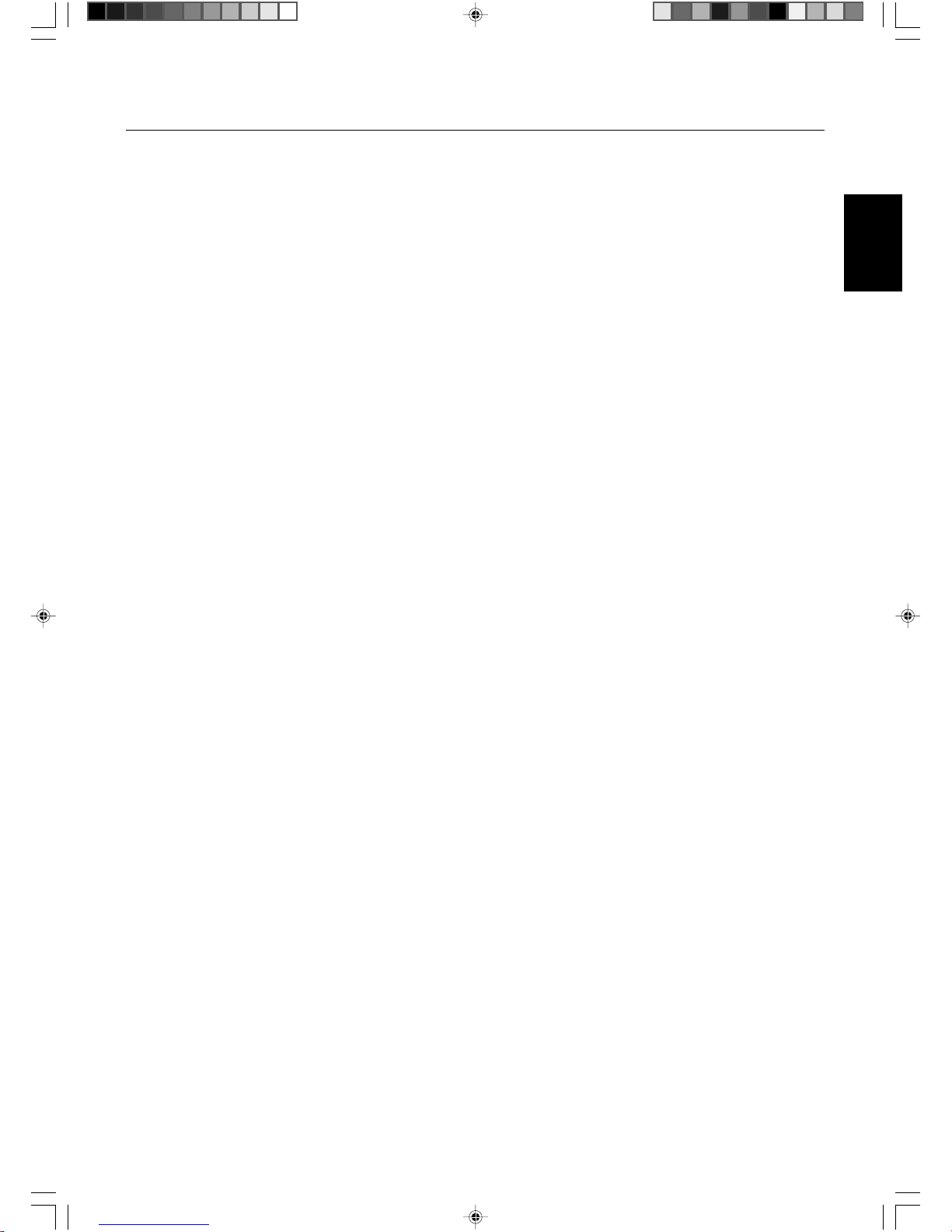
âesky
âesky-3
CHCETE-LI DOSÁHNOUT OPTIMÁLNÍ FUNKCE
MULTIFUNKâNÍHO MONITORU, ¤IDTE SE P¤I INSTALACI
A PROVOZU NÁSLEDUJÍCÍMI POKYNY:
• MONITOR NEOTVÍREJTE. Uvnitfi monitoru nejsou Ïádné
souãásti, které by mohl uÏivatel opravit sám. Pfii otvírání
nebo odstraÀování krytÛ se vystavujete nebezpeãí úrazu
elektrick˘m proudem a jin˘m rizikÛm. Ve‰keré zásahy
tohoto druhu pfienechejte odborníkÛm.
• Dbejte, aby se do monitoru nedostaly tekutiny, a
nepouÏívejte jej v blízkosti vodního zdroje.
• Do mezer skfiínû nevsunujte Ïádné pfiedmûty. Mohly by
pfiijít do kontaktu s místy s vysok˘m napûtím, coÏ mÛÏe
zpÛsobit úraz elektrick˘m proudem, poÏár nebo selhání
zafiízení.
• Na napájecí ‰ÀÛru nepokládejte Ïádné tûÏké pfiedmûty.
Po‰kození ‰ÀÛry mÛÏe zpÛsobit úraz elektrick˘m
proudem nebo poÏár.
• NeumísÈujte v˘robek na ‰ikmé ani nestabilní vozíky,
stojany nebo stoly; monitor se mÛÏe pádem váÏnû
po‰kodit.
•K pfiipojení monitoru MULTEOS ke zdroji napájení
220–240 V v Evropû pouÏijte napájecí ‰ÀÛru dodávanou
s monitorem.
•Ve Velké Británii k tomuto monitoru pouÏívejte pouze
schválenou ‰ÀÛru BS se zalitou zástrãkou a s ãernou
pojistkou (13A). Není-li napájecí ‰ÀÛra pfiibalena k
monitoru, spojte se prosím s dodavatelem.
•K pfiipojení monitoru MULTEOS ke zdroji napájení
220–240 V v Austrálii pouÏijte napájecí ‰ÀÛru dodávanou
s monitorem. Pokud napájecí ‰ÀÛra nebyla dodána se
zafiízením, obraÈte se na prodejce.
•Ve v‰ech ostatních pfiípadech pouÏívejte napájecí ‰ÀÛru,
která se shoduje se stfiídav˘m napûtím zásuvky a která
vyhovuje bezpeãnostním pfiedpisÛm dané zemû.
• NeumísÈujte na monitor Ïádné pfiedmûty a nepouÏívejte
monitor mimo uzavfiené místnosti.
• Fluorescenãní trubice v displeji obsahuje rtuÈ. Pfii likvidaci
této trubice se fiiìte normami a pfiedpisy místních úfiadÛ.
• Neoh˘bejte, nezkrucujte ani jinak nepo‰kozujte napájecí
‰ÀÛru.
• Pokud se sklo rozbije, buìte opatrní.
• Nezakr˘vejte vûtrací otvory na monitoru.
• NepouÏívejte monitor na pfiíli‰ teplém, vlhkém, pra‰ném
nebo mastném místû.
• JestliÏe dojde k po‰kození monitoru nebo jeho skla, buìte
opatrní a nedot˘kejte se tekut˘ch krystalÛ.
• Zajistûte kolem monitoru odpovídající odvûtrávání, aby se
nepfiehfiíval. Nezakr˘vejte vûtrací otvory a neumísÈujte
monitor do blízkosti topidel a jin˘ch tepeln˘ch zdrojÛ.
Nepokládejte na monitor Ïádné pfiedmûty.
•K odpojení napájení systému slouÏí zejména konektor
napájecí ‰ÀÛry. Monitor je tfieba umístit v blízkosti
elektrické zásuvky, která je snadno pfiístupná.
• Pfii dopravû a manipulaci zacházejte se zafiízením
opatrnû. Obal uschovejte pro pfiípadnou pfiepravu.
• Pfii dopravû a manipulaci zacházejte se zafiízením
opatrnû. Obal uschovejte pro pfiípadnou pfiepravu.
• Pokud pouÏíváte ventilátor nepfietrÏitû, doporuãujeme
otvory ãistit alespoÀ jedenkrát do mûsíce.
V níÏe popsan˘ch pfiípadech je nutno monitor okamÏitû
odpojit od napájení a pfiivolat odborného technika:
• Pokud do‰lo k po‰kození napájecí ‰ÀÛry.
• Pokud do monitoru vnikla kapalina nebo monitor upadnul
nazem.
• Pokud byl monitor vystaven de‰ti nebo vodû.
• Pokud monitor upadnul nebo byla po‰kozena jeho skfiíÀ.
• Pokud monitor fiádnû nefunguje, pfiestoÏe jste dodrÏeli
v‰echny provozní pokyny.
Provozní pokyny
• Pro dosaÏení optimálního v˘konu nechejte monitor 20
minut zahfiát.
• Pfii práci zamûfiujte zrak pravidelnû na nûjak˘ pfiedmût
vzdálen˘ nejménû 1,5 m, sníÏí se tak namáhání va‰eho
zraku. âasto mrkejte.
• Pro minimalizaci odleskÛ a odrazÛ displej umístûte pod
úhlem asi 90° od okna a jiného svûtelného zdroje.
• Povrch monitoru LCD ãistûte jemnou látkou, která
nepou‰tí vlákna a nemÛÏe monitor odfiít. NepouÏívejte
ãisticí roztoky nebo ãisticí pfiípravky na sklo!
• Jas, kontrast a ostrost nastavte tak, aby byla zaji‰tûna
optimální ãitelnost.
• Nezobrazujte nehybné vzory na dlouhou dobu, abyste
zabránili dosvitu obrazu (magnetické zpoÏdûní obrazu).
• Choìte pravidelnû na prohlídky k oãnímu lékafii.
Ergonomika
Pro maximální pohodlí doporuãujeme:
• Pfii pouÏití standardního signálu vyuÏívejte v˘robcem
nastavenou velikost a polohu.
• PouÏijte pfiedvolbu nastavení barev.
• PouÏívejte neprokládan˘ signál.
• NepouÏívejte primárnû modrou barvu na tmavém pozadí;
je ‰patnû vidût a zpÛsobuje únavu oãí v dÛsledku
nedostateãného kontrastu.
âi‰tûní displeje
• Je-li displej zaprá‰en˘ nebo zneãi‰tûn˘, opatrnû jej otfiete
mûkkou látkou.
•K ãi‰tûní displeje nepouÏívejte tvrdé materiály.
• Na displej netlaãte.
• NepouÏívejte ãisticí prostfiedek OA, mÛÏe zpÛsobit
zhor‰ení povrchu displeje, a tím sníÏení kvality obrazu.
âi‰tûní skfiínû
• Odpojte napájecí kabel.
• Opatrnû otfiete skfiíÀ mûkkou látkou.
• MÛÏete pouÏít látku navlhãenou v neutrálním ãistícím
prostfiedku s vodou. Potom v‰ak skfiíÀ do sucha otfiete.
POZNÁMKA: Povrch skfiínû se skládá z nûkolika druhÛ
plastÛ. NEPOUÎÍVEJTE benzen, fiedidla,
zásadité ãistící prostfiedky, alkohol, prostfiedky
na ãi‰tûní skla, vosky, le‰tící prostfiedky,
m˘dlov˘ prá‰ek ani insekticidy. Nesmí dojít k
dlouhodobûj‰ími kontaktu gumy nebo vinylu se
skfiíní. Tyto druhy tekutin a materiálÛ mohou
poru‰it nátûr.
Bezpeãnostní pokyny, údrÏba a doporuãení pro provoz
02_Czech 18/12/06, 8:52 AM3

âesky-4
VGA RGB/HV OPTION
DISPLAY
SIZE
1
4
7
IZE
VGA
Napájecí ‰ÀÛra
UÏivatelská pfiíruãka
Kabel pro obrazov˘ signál
(kabel D-SUB na D-SUB)
Dálkov˘ ovladaã a baterie typu AA
(Zakoupen˘ produkt obsahuje jeden z
následujících dálkov˘ch ovládacích prvkÛ)
3 svorka
CD-ROM
5 ‰rouby (M 4 x 8 mm)
Kryt hlavního vypínaãe
Obsah
Krabice* s monitorem MULTEOS M40/MULTEOS M46 obsahuje následující poloÏky:
• monitor LCD s podstavcem,
• síÈová ‰ÀÛra,
• kabel pro obrazov˘ signál,
• uÏivatelská pfiíruãka,
• dálkov˘ ovladaã a baterie typu AA,
•3 svorka,
•5 ‰rouby (M 4 x 8 mm),
• CD-ROM
•kryt hlavního vypínaãe.
* Pokud displej budete pouÏívat s podstavcem, montáÏ proveìte, pokud moÏno, po vybalení.
* PÛvodní karton a balicí materiál si uschovejte pro pfiípadnou pfiepravu monitoru.
Následující souãásti lze instalovat jako doplÀky.
• externí reproduktor
02_Czech 18/12/06, 8:52 AM4

âesky
âesky-5
9
10
VYP.
ZAP.
7
Tlaãítko DOWN ( )
Aktivuje nabídku na obrazovce, pokud byla vypnutá.
SlouÏí jako tlaãítko , které pfiesune zv˘raznûnou poloÏku
dolÛ nebo provede v˘bûr v nabídce na obrazovce.
8
Tlaãítko EXIT
Aktivuje nabídku na obrazovce, pokud byla vypnutá.
SlouÏí k návratu na pfiedchozí nabídku.
9
Senzor dálkového ovládání a indikátor napájení
Pfiijímá signál z dálkového ovladaãe (pokud jej pouÏíváte).
Viz také stranu 8.
Svítí zelenû, kdyÏ je aktivní LCD monitor. Svítí ãervenû, kdyÏ
je monitor v reÏimu POWER OFF (vypnuto – pohotovostní
reÏim ECO). Svítí Ïlutû, kdyÏ je displej v reÏimu POWER OFF
(vypnuto - pohotovostní reÏim). Bliká Ïlutû, kdyÏ je monitor v
úsporném reÏimu. Stfiídavû bliká zelenû a Ïlutû, kdyÏ je
monitor v pohotovostním reÏimu a je povolena funkce
SCHEDULE SETTINGS (Plánovaã nastavení). V pfiípadû
selhání komponenty monitoru bude blikat ãervenû.
10
Hlavní vypínaã
Vypínaã hlavního napájení.
ReÏim uzamãení ovládacích tlaãítek
Tento ovládací prvek zcela uzamkne pfiístup ke v‰em funkcím
ovládacích tlaãítek. Pokud chcete funkci uzamãení aktivovat,
stisknûte souãasnû tlaãítka “
” a “ ” a podrÏte je alespoÀ tfii
sekundy. Chcete-li uÏivatelsk˘ reÏim obnovit, stisknûte
souãasnû tlaãítka “ ” a “ ” a podrÏte je déle neÏ tfii sekundy.
1
Tlaãítko POWER ( )
SlouÏí k zapnutí a vypnutí zafiízení. Viz také stranu 20.
2
Tlaãítko MUTE
SlouÏí k zapnutí a vypnutí zvuku.
3
Tlaãítko INPUT
SlouÏí k nastavení (funkce SET) v nabídkách na obrazovce.
(SlouÏí k pfiepínání mezi reÏimy [DVI], [VGA], [RGB/HV],
[HDMI], [DVD/HD], [VIDEO], [S-VIDEO] nebo [TV]).
ReÏim [S-VIDEO] lze povolit zvolením reÏimu “SEPARATE”
(Oddûlen˘) v nabídce OSM nebo pfiipojením kabelu
“S-VIDEO” se signálem “S-VIDEO” a zvolením “PRIORITY”
MODE (ReÏim priority). Viz stranu English-28.
4
Tlaãítko PLUS (+)
SlouÏí ke zv˘‰ení hodnot v nabídkách na obrazovce.
Pokud není nabídka na obrazovce aktivní, zvy‰uje hlasitost.
5
Tlaãítko MINUS (-)
SlouÏí ke sníÏení hodnot v nabídkách na obrazovce.
Pokud není nabídka na obrazovce aktivní, sniÏuje hlasitost.
6
Tlaãítko UP ( )
Aktivuje nabídku na obrazovce, pokud byla vypnutá.
SlouÏí jako tlaãítko , které pfiesune zv˘raznûnou poloÏku
nahoru nebo provede v˘bûr v nabídce na obrazovce.
Ovládací panel
Názvy a funkce jednotliv˘ch souãástí
02_Czech 18/12/06, 8:53 AM5

âesky-6
Zadní panel
9
ZVUKOV¯ V¯STUP AUDIO OUT*
SlouÏí k v˘stupu zvukového signálu ze zvukov˘ch konektorÛ
AUDIO 1, 2, 3, HDMI nebo TV do externího zafiízení (stereofonní
pfiijímaã, zesilovaã, apod.).
10
Konektor pro VIDEO V¯STUP A VSTUP*
Vstupní konektory obrazového signálu VIDEO IN (BNC a
RCA): SlouÏí ke vstupu sloÏeného obrazového signálu.
Konektory BNC a RCA nejsou k dispozici souãasnû.
(PouÏijte pouze jeden vstup.)
V˘stupní konektor obrazového signálu VIDEO OUT (BNC):
SlouÏí k v˘stupu sloÏeného obrazového signálu ze vstupu
obrazového signálu VIDEO IN.
Vstupní konektor S-VIDEO IN (4kolíková zdífika DIN):
Viz stranu English-28, NASTAVENÍ REÎIMU S-VIDEO.
11
EXTERNÍ OVLÁDACÍ PRVEK (9kolíková zdífika mini D-SUB)
Vstupní konektor: Chcete-li fiídit funkce rozhraní RS-232C,
pfiipojte vstup RS-232C k externímu zafiízení, jako je napfiíklad
poãítaã.
V˘stupní konektor: SlouÏí k pfiipojení v˘stupu rozhraní
RS-232C. UmoÏÀuje propojit více monitorÛ Multeos pomocí
sériového propojení rozhraním RS-232C.
12
KONEKTOR VNÛJ‰ÍHO REPRODUKTORU*
V˘stup zvukového signálu ze zvukov˘ch konektorÛ
AUDIO 1, 2, 3, HDMI nebo TV.
Poznámka: Tato svorka reproduktoru je urãena pro reproduktor
15 W + 15 W (8 ohmÛ).
13
Zásuvka na desce pro volitelné doplÀky
Zásuvka urãená k pfiipojení doplÀkÛ k desce. Dal‰í informace
vám sdûlí prodejce.
14
Anténní vstup*
SlouÏí k pfiipojení antény nebo televizního signálu.
*: Zakoupen˘ produkt nemusí obsahovat tuto funkci.
1
Konektor vstupu napájení AC IN
SlouÏí k pfiipojení napájecí ‰ÀÛry.
2
Vstupní konektor DVI (DVI-D)
Vstup digitálního signálu RGB z poãítaãe nebo zafiízení HDTV s
digitálním v˘stupem RGB.
* Tento konektor nepodporuje analogov˘ vstup.
3
Vstupní konektor VGA (15kolíková zdífika mini D-SUB)
SlouÏí ke vstupu analogového signálu RGB z poãítaãe nebo
jiného zafiízení s konektorem RGB.
4
Vstupní konektor RGB/HV [R, G, B, H, V] (BNC)
SlouÏí ke vstupu analogového signálu RGB z jiného zafiízení s
konektorem RGB.
Také slouÏí k pfiipojení jin˘ch zafiízení jako napfi. pfiehrávaã DVD
nebo pfiehrávaã optick˘ch diskÛ HDTV. Ke konektoru
G lze pfiipojit signál synchronizace Sync-on-Green.
5
V˘stupní konektor RGB/HV (BNC)
SlouÏí k v˘stupu signálu ze vstupního konektoru RGB/HV do
vstupního konektoru nezávislého zafiízení.
6
Konektor HDMI*
SlouÏí ke vstupu digitálního signálu HDMI.
7
Konektor DVD/HD (RCA)*
SlouÏí k pfiipojení pfiehrávaãe DVD, zafiízení HDTV nebo
pfiehrávaãe laserov˘ch diskÛ.
8
Vstupní zvukové konektory AUDIO IN 1, 2, 3*
SlouÏí ke vstupu zvukového signálu z jin˘ch zafiízení, napfi.
videopfiehrávaãe nebo pfiehrávaãe DVD.
Vstup V˘stup
02_Czech 18/12/06, 8:53 AM6

âesky
âesky-7
1
Tlaãítko POWER
SlouÏí k zapnutí a vypnutí zafiízení.
* Pokud indikátor napájení nesvítí, nebudou ovládací prvky
fungovat.
2
Tlaãítko INPUT*
SlouÏí k v˘bûru vstupního signálu, [DVI], [VGA], [RGB/HV],
[HDMI], [DVD/HD], [VIDEO], [S-VIDEO] nebo [TV].
ReÏim [S-VIDEO] lze povolit zvolením reÏimu “SEPARATE”
(Oddûlen˘) v nabídce OSM nebo pfiipojením kabelu
“S-VIDEO” se signálem “S-VIDEO” a zvolením “PRIORITY”
MODE” (ReÏim priority). Viz stranu English-28.
3
Tlaãítko PICTURE MODE
SlouÏí k v˘bûru reÏimu obrazu [HIGHBRIGHT] (vysok˘ jas),
[STANDARD] (standard), [sRGB] nebo [CINEMA] (kino).
Viz stranu 21.
HIGHBRIGHT (vysok˘ jas): pro pohybliv˘ obraz, napfiíklad
filmy na discích DVD.
STANDARD (standardní): pro obrázky.
sRGB: pro text.
CINEMA (kino): pro filmy.
4
Tlaãítko SIZE
SlouÏí k nastavení velikosti obrazu [FULL] (Úpln˘), [NORMAL]
(Normální), [WIDE] (·irok˘) a [ZOOM] (Mûfiítko). Viz stranu 21.
5
Tlaãítko SOUND*
SlouÏí k zapnutí efektu umûlého prostorového zvuku.
6
Tlaãítko AUDIO INPUT*
SlouÏí k v˘bûru vstupních zdrojÛ zvuku [IN1], [IN2], [IN3],
[HDMI] a [TV].
7
KLÁVESNICE
Stisknutím nastavíte nebo zmûníte heslo, pfiepnete kanál
nebo nastavení funkce REMOTE ID (Identifikace ovladaãe).
8
Tlaãítko ENT
SlouÏí k pfiepínání kanálÛ.
9
Tlaãítko DISPLAY
SlouÏí k zapnutí a vypnutí nabídky na obrazovce.
Viz stranu 21.
10
Tlaãítko MENU
SlouÏí k zapnutí a vypnutí reÏimu nabídek.
11
Tlaãítko AUTO SETUP
SlouÏí k otevfiení nabídky automatického nastavení.
Viz stranu
English-24.
12
Tlaãítko EXIT
SlouÏí k pfiechodu na pfiedchozí obrazovku nabídek.
13
Tlaãítko UP/DOWN (Nahoru nebo dolÛ)
SlouÏí jako tlaãítko
, které pfiesune zv˘raznûnou poloÏku
nahoru nebo dolÛ nebo provede v˘bûr v nabídce na
obrazovce.
Malá obrazovka “obrazu v obraze” se pfiesune nahoru nebo
dolÛ.
14
Tlaãítko MINUS/PLUS (+/-)
SlouÏí ke sníÏení nebo zv˘‰ení hodnoty nastavení v nabídce
na obrazovce. Malá obrazovka “obrazu v obraze” se pfiesune
doleva nebo doprava.
15
Tlaãítko SET
SlouÏí k provedení v˘bûru.
16
Tlaãítko VOLUME UP/DOWN
(Zv˘‰it nebo sníÏit hlasitost)
SlouÏí ke zv˘‰ení nebo sníÏení hlasitosti.
17
Tlaãítko CH +/-*
SlouÏí k pfiepínání kanálÛ nahoru a dolÛ.
18
Tlaãítko CH RTN*
SlouÏí k návratu na pfiedchozí kanál.
19
Tlaãítko MUTE*
SlouÏí k zapnutí a vypnutí zvuku.
20
Tlaãítko STILL
Tlaãítko ON/OFF: SlouÏí k zapnutí a vypnutí reÏimu
statického obrazu.
Tlaãítko STILL CAPTURE: SlouÏí k sejmutí statického
obrazu.
*: Zakoupen˘ produkt nemusí obsahovat tuto funkci.
Bezdrátov˘ dálkov˘ ovladaã
(Zakoupen˘ produkt obsahuje jeden z následujících dálkov˘ch ovládacích prvkÛ)
02_Czech 18/12/06, 8:54 AM7

âesky-8
POWER
RGB1 RGB2 RGB3 HDMI
DVD/HD
PICTURE
MODE
DISPLAY
AUTO
SET UP
VOL
STILL
PIP
REMOTEID
ON/OFF
SET RESET
REMOTE CONTROLLER RU-M111
MTS SLEEP
INPUT
CHANGE
ON/OFF
CAPTURE
MUTE
CH
CHRTN
EXIT
MENU
AUDIO
INPUT
VIDEO
SIZE
SOUND
TV
OPTION
GUIDE
123
456
7809
ENT
SET
+
++
-
Nasmûrujte horní konec dálkového ovladaãe na senzor
dálkového ovládání na monitoru a stisknûte tlaãítko.
Dálkov˘ ovladaã pouÏívejte ve vzdálenosti do 7 metrÛ od
senzoru dálkového snímaãe na displeji a ve vzdálenosti
do 3,5 metrÛ dodrÏte vodorovn˘ i svisl˘ úhel do 30°.
Provozní dosah dálkového ovladaãe
Upozornûní: Systémy dálkového ovládání
nemusejí pracovat, pokud senzor
na displeji bude vystaven pfiímému
sluneãnímu záfiení nebo silnému
zdroji svûtla nebo pokud bude v
cestû pfiekáÏka.
Zacházení s dálkov˘m ovladaãem
• Nevystavujte ovladaã siln˘m otfiesÛm.
• ZabraÀte kontaktu ovladaãe s vodou nebo jinou tekutinou.
Pokud je dálkov˘ ovladaã vlhk˘ nebo mokr˘, ihned jej
osu‰te.
• Nevystavujte ovladaã horku a páfie.
• Dálkov˘ ovladaã otevírejte jen pfii vkládání baterií.
21
Tlaãítko PIP (obraz v obraze)
Tlaãítko ON/OFF: Pfiepíná mezi reÏimy zobrazení PIP-ON/
POP-ON/OFF, vedle sebe (pomûr stran) a vedle sebe (pln˘
obraz). Viz stranu
English-26.
Tlaãítko INPUT: SlouÏí k v˘bûru vstupního signálu reÏimu
“obraz v obraze”.
Tlaãítko CHANGE: SlouÏí k zámûnû hlavního a vnofieného
obrázku.
22
Tlaãítko REMOTE ID
Aktivuje funkci REMOTE ID (identifikace ovladaãe).
23
Tlaãítko MTS*
SlouÏí k zapnutí vícekanálového zvuku televizního signálu.
24
Tlaãítko SLEEP*
SlouÏí k nastavení ãasovaãe vypnutí.
25
Tlaãítko GUIDE*
PouÏívá se v reÏimu TELETEXT. Viz stranu 19.
26
Tlaãítko *
Ovládání reÏimu TELETEXT. Viz stranu 19.
27
Tlaãítko TRANSPARENCY*
SlouÏí k nastavení prÛhlednosti nabídky na obrazovce.
28
Tlaãítko INPUT*
SlouÏí k pfiepínání mezi dostupn˘mi vstupy signálu.
*: Zakoupen˘ produkt nemusí obsahovat tuto funkci.
DVI VGA RGB/HV HDMI DVD/HD VIDEO TV
DVI - - - -
VGA - - - -
RGB/HV - - - -
HDMI - - - -
DVD/HD -
VIDEO --
TV --
Vedlej‰í obraz
Hlavní
obraz
02_Czech 18/12/06, 8:54 AM8

âesky
âesky-9
MontáÏ
MontáÏ monitoru NEPROVÁDùJTE samostatnû. O provedení
montáÏe poÏádejte prodejce. Instalaci by mûl provádût
‰kolen˘, kvalifikovan˘ technik. Prohlédnûte si místo, kam
chcete zafiízení umístit. MontáÏ na stûnu nebo na strop je
provedena na odpovûdnost zákazníka. Ne v‰echny zdi nebo
stropy jsou schopné unést hmotnost zafiízení. Záruka na
v˘robek se nevztahuje na ‰kody zpÛsobené nesprávnou
instalací, modifikací nebo Ïivelnou pohromou. Pfii nedodrÏení
tûchto doporuãení mÛÏe dojít ke zru‰ení záruky.
NEZAKR¯VEJTE ventilaãní otvory montáÏním nebo jin˘m
pfiíslu‰enstvím.
Urãeno kvalifikovan˘m pracovníkÛm spoleãnosti NEC:
Aby se zajistila bezpeãnost instalace, pouÏijte pfii montáÏi
dvû a více konzol. Pfiipevnûte zafiízení alespoÀ ke dvûma
bodÛm v místû instalace.
Pfii montáÏi na stûnu nebo na strop
pfiihlédnûte k následujícím doporuãením
• Pfii pouÏívání montáÏního pfiíslu‰enství, které není
schváleno spoleãností NEC, musí b˘t zpÛsob montáÏe
tohoto pfiíslu‰enství kompatibilní s normou VESA
(FDMlv1).
• Spoleãnost NEC doporuãuje
pouÏívat ‰rouby velikosti M6
(10 mm + tlou‰Èka konzoly
na délku). Pokud budete
pouÏívat ‰rouby del‰í neÏ
10 mm, zkontrolujte hloubku
díry. (Doporuãená utahovací
síla: 470 – 635 N•cm)
Spoleãnost NEC doporuãuje
pouÏívat montáÏní vybavení,
které odpovídá
severoamerickému
standardu UL1678.
• Pfied montáÏí si prohlédnûte místo pro instalaci a ujistûte
se, Ïe unese hmotnost zafiízení a nebude v tomto ohledu
hrozit jeho po‰kození.
• Podrobnûj‰í informace naleznete v pokynech k instalaci
montáÏního pfiíslu‰enství.
Orientace
• Pokud chcete monitor pouÏívat v orientaci na v˘‰ku,
mûl by b˘t otoãen doprava tak, aby se jeho levá strana
nacházela nahofie a indikátor displeje se nacházel dole.
Tak bude umoÏnûno fiádné vûtrání a prodlouÏí se
Ïivotnost monitoru. Nedostateãné odvûtrávání mÛÏe
zkrátit Ïivotnost monitoru.
Instalace
Indikátor LED
Umístûní
• Stûna a strop musí b˘t schopné unést monitor a montáÏní
pfiíslu‰enství.
• Monitor NEINSTALUJTE na místû, kde mÛÏe pfiijít do
kontaktu s dvefimi nebo bránou.
• Monitor NEINSTALUJTE na místû, kde bude vystaven
siln˘m otfiesÛm a prachu.
• Monitor NEINSTALUJTE v blízkosti hlavního pfiívodu
elektrického proudu v budovû.
• Monitor neinstalujte na místû, kde jej lze snadno uchopit
nebo se lze na nûj nebo montáÏní pfiíslu‰enství povûsit.
• Pfii montáÏi v rohovém místû, jako je zeì, nechejte
alespoÀ 10 cm volného místa mezi monitorem a zdí, aby
bylo umoÏnûno fiádné odvûtrávání.
• Zajistûte kolem monitoru odpovídající odvûtrávání, aby se
nepfiehfiíval a vzduch byl odvádûn od zafiízení a
montáÏního pfiíslu‰enství.
MontáÏ na strop
• Ujistûte se, Ïe je strop dostateãnû pevn˘, aby dlouhodobû
unesl hmotnost zafiízení a montáÏního pfiíslu‰enství a aby
upevnûní odolalo v pfiípadû zemûtfiesení, nenadál˘ch
otfiesÛ a dal‰ího pÛsobení vnûj‰ích sil.
• Ujistûte se, Ïe je zafiízení pfiipevnûno k pevnému objektu
umístûnému u stropu, napfiíklad k nosníku. Zajistûte
monitor pomocí ‰roubÛ, pruÏn˘ch podloÏek, podloÏek a
matic.
• NEP¤IPEV≈UJTE monitor na místa, kde se nenachází
vnitfiní podpÛrná konstrukce. Pfii montáÏi
NEPOUÎÍVEJTE dfievûné ‰rouby nebo kotevní ‰rouby.
Zafiízení NEP¤IPEV≈UJTE k závûsn˘m drÏákÛm.
ÚdrÏba
• Pravidelnû kontrolujte uvolnûné ‰rouby, mezery,
deformace nebo jiné potíÏe, které se mohou u
montáÏního pfiíslu‰enství vyskytnout. Pokud zjistíte
závadu, kontaktujte kvalifikovaného pracovníka nebo
servis.
• Pravidelnû kontrolujte montáÏní umístûní, zda nejeví
známky po‰kození nebo oslabení, které se mohou
postupem ãasu vyskytnout.
Pfiístroj
MontáÏní
konzola
·roub
10 mm
Tlou‰Èka
konzoly
Délka ‰roubÛ by mûla
odpovídat hloubce otvoru
(10 mm) + tlou‰Èce montáÏní
konzoly.
02_Czech 18/12/06, 8:54 AM9

âesky-10
Pfiipevnûní montáÏního pfiíslu‰enství
Monitor je urãen k pouÏití s montáÏní sadou vyhovující normû
VESA.
1. Pfiipevnûní montáÏního pfiíslu‰enství
MontáÏní pfiíslu‰enství lze pfiipevnit ve chvíli, kdy se monitor
nachází ve svislé poloze a je umístûn na podstavci na stÛl
(Obrázek 1). Bûhem pfiipevnûní pfiíslu‰enství dávejte pozor,
aÈ monitor nepfievrátíte. Po pfiipevnûní pfiíslu‰enství lze
podstavec odebrat (Obrázek 3).
MontáÏní pfiíslu‰enství lze k monitoru pfiipevnit ve chvíli, kdy
je poloÏen obrazovkou dolÛ. Aby nedo‰lo k po‰kození
obrazovky, poloÏte na stÛl pod obrazovku ochrann˘ obal.
Ochrann˘ obal byl pouÏit˘ k zabalení monitoru v originálním
balení. Ujistûte se, Ïe se na stole nenachází nic, co by mohlo
po‰kodit monitor.
Pfii pouÏívání montáÏního pfiíslu‰enství, které není schváleno
spoleãností NEC, musí b˘t zpÛsob montáÏe tohoto
pfiíslu‰enství kompatibilní s normou VESA. Spoleãnost NEC
doporuãuje pouÏívat ‰rouby o velikosti M6 o délce 10 mm.
Pokud budete pouÏívat ‰rouby del‰í neÏ 10 mm, zkontrolujte
hloubku díry. (Doporuãená utahovací síla: 470–635 N•cm).
Spoleãnost NEC doporuãuje pouÏívat montáÏní vybavení,
které odpovídá severoamerickému standardu UL1678.
Toto zafiízení nelze pouÏívat ani instalovat bez podstavce na
stÛl a dal‰ího podpÛrného montáÏního pfiíslu‰enství. Instalaci
by mûl provádût ‰kolen˘ technik povûfien˘ spoleãností NEC.
Pfii nedodrÏení standardního postupu instalace spoleãnosti
NEC mÛÏe dojít k po‰kození zafiízení nebo poranûní uÏivatele
nebo pracovníka provádûjícího instalaci. Záruka na v˘robek
se nevztahuje na ‰kody zpÛsobené nesprávnou instalací. Pfii
nedodrÏení tûchto doporuãení mÛÏe dojít ke zru‰ení záruky.
2. Odebrání podstavce
Chcete-li odebrat podstavec, umístûte monitor obrazovkou
dolÛ, jak je uvedeno na obrázku 2. Vy‰roubujte ‰roubky ze
zadní strany podstavce, jak je uvedeno na obrázku 3.
Vy‰roubujte dal‰í 2 ‰roubky umístûné v zadní ãásti podstavce
(viz obrázek 4). Nadzvednûte podstavec a po jeho odebrání
pfiipevnûte v‰echny ‰rouby do pÛvodních otvorÛ.
Obrázek 1
MontáÏní vybavení standardu VESA
Podstavec na stÛl
Ochrann˘ obal
Podstavec na stÛlStÛl
Obrázek 2
Kruhy vyznaãují umístûní ‰roubÛ (8 ‰roubÛ)
Obrázek 3
Chcete-li znovu pfiipevnit podstavec: PoloÏte monitor
obrazovkou dolÛ na ochrann˘ obal, aby nedo‰lo k jeho
po‰kození. Vy‰roubujte ‰rouby, jak je uvedeno na Obrázku 3.
ZasuÀte podstavec na místo a ujistûte se, Ïe se vnitfiní
západky po levé a pravé stranû podstavce nachází v
odpovídajících dráÏkách displeje (viz Obrázek 5).
Obrázek 5
Spodní ãást podstavce patfií pod monitor. Pomocí ‰roubÛ
pfiipevnûte podstavec k monitoru.
POZNÁMKA: Bûhem odebírání podstavce nezapomeÀte
od‰roubovat 2 ‰rouby v dolní ãásti podstavce
(viz Obrázek 4). Pokud nevy‰roubujete tyto
‰rouby, mÛÏe dojít k po‰kození monitoru.
Obrázek 4
2 ‰rouby v dolní ãásti podstavce
02_Czech 18/12/06, 8:55 AM10

âesky
âesky-11
Obrázek 6
Obrázek 7
Obrázek 8
Kryt hlavního vypínaãe
(pfii pouÏití podstavce).
Del‰í ãást krytu bude
umístûna v dolní ãásti
monitoru.
Kryt hlavního vypínaãe
(bez pouÏití podstavce).
Krat‰í ãást krytu bude
umístûna v dolní ãásti
monitoru.
Otvory pro ‰rouby
250 mm
·roub
Provaz nebo fietûz
Svorka
3. PoÏadavky na ventilaci
Pfii montáÏi na uzavfieném nebo rohovém místû zajistûte
dostateãné odvádûní vytváfieného tepla tím, Ïe ponecháte
mezi okolními pfiedmûty a monitorem prostor (viz Obrázek 6).
4. Kryt hlavního vypínaãe
Kryt hlavního vypínaãe lze pfiipevnit dvûma zpÛsoby v
závislosti na orientaci monitoru. Pokud budete chtít pouÏívat
kryt hlavního vypínaãe ve chvíli, kdy je k monitoru pfiipojen
podstavec, bude del‰í ãást krytu umístûna pod monitorem.
Pokud nebude k monitoru pfiipojen podstavec, bude pod
monitorem umístûna krat‰í ãást krytu (viz Obrázek 7).
5. Prevence pádu
Pokud budete monitor pouÏívat s podstavcem na stÛl,
pfiipevnûte jej ke zdi pomocí fietûzu nebo provazu, kter˘ unese
hmotnost monitoru (pfiibliÏnû M40: 32,6 kg/M46: 39,3 kg), aby
nedo‰lo k jeho pádu. Pfiipevnûte provaz nebo fietûz k monitoru
pomocí dodávané svorky a ‰roubu (Obrázek 8).
Dfiíve neÏ monitor pfiipevníte ke stûnû, ujistûte se, Ïe zeì
hmotnost monitoru unese.
Pokud budete chtít monitor pfiesunout, nezapomeÀte odpojit
provaz nebo fietûz od zdi.
02_Czech 18/12/06, 8:55 AM11

âesky-12
1. Urãete, kam monitor umístíte
UPOZORNùNÍ: Instalaci monitoru musí provést
kvalifikovan˘ pracovník. Dal‰í informace
vám sdûlí prodejce.
UPOZORNùNÍ: MONITOR MUSEJÍ INSTALOVAT NEBO
P¤EMIST’OVAT DVù NEBO VÍCE OSOB.
Pokud tento pokyn nedodrÏíte, mÛÏe dojít k
upu‰tûní monitoru a následnému zranûní.
UPOZORNùNÍ: Neinstalujte ani nemanipulujte s displejem
vzhÛru nohama, displejem nahoru nebo
dolÛ.
UPOZORNùNÍ: Tento displej je vybaven teplotním senzorem
a ventilátorem. Pokud je displej pfiíli‰ hork˘,
ventilátor se automaticky zapne. KdyÏ se
displej bûhem provozu ventilátoru pfiehfieje,
objeví se nabídka Caution (Upozornûní).
Jakmile se nabídka Caution objeví, pfieru‰te
pouÏívání pfiístroje a nechejte displej
vychladnout. PouÏívání ventilátoru sníÏí
pravdûpodobnost pfiedãasného selhání
obvodÛ a mÛÏe napomoci zmírnûní
zhor‰ené kvality obrazu a v˘skytu “dosvitu
obrazu”.
Pokud je displej pouÏíván v omezeném
prostoru nebo je panel LCD pokryt
ochrannou vrstvou, ovûfite vnitfiní teplotu
monitoru pomocí poloÏky HEAT STATUS
v nabídce na obrazovce (Teplota, viz
stranu
English-27). Pokud je teplota vy‰‰í
neÏ bûÏná provozní teplota, nastavte u
poloÏky FAN CONTROL (¤ízení ventilátoru,
viz stranu English-27) v nabídce na
obrazovce hodnotu ON (zapnuto).
DÒLEÎITÉ: PoloÏte ochrann˘ obal, kter˘m byl monitor v
krabici zabalen, pod monitor, aby nedo‰lo k
odfiení panelu.
2. VloÏte baterie do dálkového ovladaãe
Dálkov˘ ovladaã je napájen dvûma bateriemi typu AA o
napûtí 1,5 V. VloÏení a v˘mûna baterií:
Spoleãnost NEC doporuãuje pfii pouÏívání baterií následující
postup:
• VloÏte baterie typu AA tak, aby znaãky (+) a (-) na
bateriích byly u pfiíslu‰n˘ch znaãek (+) (a (-) uvnitfi
ovladaãe.
• NepouÏívejte souãasnû baterie rÛzn˘ch znaãek.
• NepouÏívejte souãasnû staré a nové baterie. MÛÏe se tím
zkrátit Ïivotnost baterií a mÛÏe dojít k jejich vyteãení.
• Vybité baterie okamÏitû vyjmûte, aby nedo‰lo k vyteãení
baterií do prostoru ovladaãe.
• Nedot˘kejte se vyteklé kapaliny baterie, protoÏe mÛÏe
zpÛsobit poranûní pokoÏky.
POZNÁMKA: Pokud nebudete dálkov˘ ovladaã del‰í dobu
pouÏívat, baterie z nûj vyjmûte.
3. Pfiipojte externí zafiízení
(Viz strany 14–19)
• Pfied pfiipojením externích zafiízení vypnûte hlavní
vypínaã. Ochráníte tím externí zafiízení.
• Dal‰í informace naleznete v uÏivatelské pfiíruãce k
danému zafiízení.
4. Pfiipojte dodanou napájecí ‰ÀÛru
• Zafiízení je tfieba nainstalovat do blízkosti elektrické
zásuvky, k níÏ máte snadn˘ pfiístup.
• Upevnûte napájecí ‰ÀÛru k monitoru pomocí svorky a
‰roubku.
• Zastrãte fiádnû zástrãku do zásuvky.
Nedostateãnû pevné spojení mÛÏe zpÛsobovat zhor‰ení
kvality obrazu.
POZNÁMKA: Pokyny pro v˘bûr správné napájecí ‰ÀÛry jsou
uvedeny v této pfiíruãce v ãásti Bezpeãnostní
zásady a údrÏba.
Nastavení
A. Stisknûte kryt a odsuÀte jej.
B. VloÏte baterie podle znaãek (+) a (-) uvnitfi ovladaãe.
C. Nasaìte kryt zpût.
UPOZORNùNÍ: Pfii pouÏití nevhodn˘ch baterií mÛÏe dojít k
jejich vyteãení nebo explozi.
·roub
Svorka
Otvor pro uchycení svorky
‰roubem
02_Czech 18/12/06, 8:55 AM12

âesky
âesky-13
5. Zapnûte v‰echna pfiipojená externí
zafiízení
Pfii pfiipojení k poãítaãi zapnûte nejprve poãítaã.
6. PouÏijte pfiipojené externí zafiízení
Zobrazte signál z poÏadovaného vstupního zdroje.
7. Nastavte zvuk
V pfiípadû potfieby proveìte nastavení hlasitosti.
8. Upravte nastavení obrazovky
(viz strany English-24 a English-25)
V pfiípadû potfieby proveìte nastavení polohy obrazu.
9. Upravte nastavení obrazu
(viz stranu English-24)
V pfiípadû potfieby proveìte nastavení obrazu, napfi. jasu
nebo kontrastu
10. Doporuãená nastavení
Aby se sníÏilo riziko v˘skytu “dosvitu obrazu”, upravte
následující poloÏky podle pouÏívané aplikace: SCREEN
SAVER (Spofiiã obrazovky, str. English-27), SIDE BORDER
COLOR (Barva boãního okraje, str. English-27), DATE &
TIME (Datum a ãas, str. English-25), SCHEDULE (Plánovaã,
str. English-25). Souãasnû se doporuãuje, aby bylo nastavení
FAN CONTROL (¤ízení ventilátoru, str. English-27) zapnuto
(ON).
02_Czech 18/12/06, 8:55 AM13

âesky-14
Obnovovací kmitoãet
Horizontální Vertikální
640 x 480 31,5 kHz 60 Hz
800 x 600 37,9 kHz 60 Hz
1 024 x 768 48,4 kHz 60 Hz
1 280 x 768 48 kHz 60 Hz
1 360 x 768 48 kHz 60 Hz
1 280 x 1 024 64 kHz 60 Hz
1 600 x 1 200 75 kHz 60 Hz Komprimovan˘ obraz
1 920 x 1 080 66,6 kHz 60 Hz Doporuãené rozli‰ení
Rozli‰ení
Poznámky
Pfiipojení
Pfied pfiipojením:
* Nejprve vypnûte v‰echna pfiipojená zafiízení a proveìte zapojení.
* Viz pfiíruãky dodané s pfiíslu‰n˘m zafiízením.
Pfiipojení poãítaãe
Pfiipojením poãítaãe k monitoru LCD umoÏníte zobrazovat informace z poãítaãe.
Nûkteré grafické karty a nastavení obnovovací frekvence obrazového bodu nad 165 MHz nedokáÏí správnû zobrazit obraz na
monitoru.
Díky automatickému nastavení v˘chozího pfiednastaveného signálu ãasování monitor zobrazí správn˘ obraz.
<V˘chozí ãasování pfiednastaveného signálu>
Pfiipojení monitoru LCD k osobnímu poãítaãi
• Pfii pfiipojení vstupního konektoru VGA (15kolíková zdífika mini D-sub) k monitoru LCD pouÏijte dodávan˘ kabel pro obrazov˘
signál RGB z videa nebo poãítaãe (15kolíková zdífika mini D-sub na 15kolíkov˘ konektor mini D-sub).
• Pfii zapojení vstupního konektoru RGB/HV (BNC) na monitoru pouÏijte kabel, kter˘ je dodáván samostatnû (15kolíková
zdífika mini D-sub na konektor BNC x 5 mm). Tlaãítkem INPUT vyberte hodnotu RGB/HV.
• Pfii pfiipojení dal‰ího monitoru (nebo více monitorÛ) pouÏijte v˘stupní konektor RGB OUT (BNC).
• Ke vstupu zvuku lze pouÏít audiovstupy AUDIO IN 1, 2 a 3. Pomocí tlaãítka AUDIO INPUT zvolte u pfiipojení hodnotu [IN1],
[IN2] nebo [IN3].
Monitor LCD
Monitor LCD (druh˘ monitor)
BNC x 5
BNC x 5
Kompatibilní s PC nebo IBM
BNC x 5
15kolíková zdífika mini D-sub
15kolíková zdífika
mini D-sub
Ke vstupu RGB/HV
K analogovému v˘stupu RGB
Ke zvukovému v˘stupu
02_Czech 18/12/06, 8:55 AM14

âesky
âesky-15
Pfiipojení monitoru LCD k poãítaãi Macintosh
• Pfii pfiipojení vstupního konektoru VGA (15kolíková zdífika mini D-sub) k monitoru LCD pouÏijte dodávan˘ kabel pro obrazov˘
signál RGB z videa nebo poãítaãe (15kolíková zdífika mini D-sub na 15kolíkov˘ konektor mini D-sub).
• Pfii zapojení vstupního konektoru RGB/HV (BNC) na monitoru pouÏijte kabel, kter˘ je dodáván samostatnû (15kolíková
zdífika mini D-sub na konektor BNC x 5 mm).
• Pfii pouÏití s poãítaãem Macintosh PowerBook nastavte volbu “Mirroring” (zrcadlení) na hodnotu Off (vypnuto).
Dal‰í informace o poÏadavcích obrazového v˘stupu poãítaãe naleznete v uÏivatelské pfiíruãce poãítaãe Macintosh,
kde je uvedena také speciální konfigurace nebo údaje, které monitor mÛÏe vyÏadovat.
• Ke vstupu zvuku lze pouÏít audiovstupy AUDIO IN 1, 2 a 3. Pomocí tlaãítka AUDIO INPUT zvolte u pfiipojení hodnotu [IN1],
[IN2] nebo [IN3].
Pfiipojení k poãítaãi Macintosh
Pfiipojením poãítaãe Macintosh k monitoru LCD umoÏníte zobrazovat informace z poãítaãe. Nûkteré grafické karty nebo ovladaãe
nezobrazí obraz správnû.
Monitor LCD
Monitor LCD (druh˘ monitor)
BNC x 5
BNC x 5
Macintosh
BNC x 5
15kolíková zdífika mini D-sub
15kolíková zdífika
mini D-sub
Ke zvukovému v˘stuput
Ke vstupu RGB/HV
K analogovému v˘stupu RGB
02_Czech 18/12/06, 8:55 AM15

âesky-16
Pfiipojení monitoru LCD k pfiehrávaãi DVD
•K pfiipojení ke vstupnímu konektoru DVD/HD IN (RCA) na displeji pouÏijte samostatnû dodávan˘ propojovací kabel RCA.
Nûkteré pfiehrávaãe DVD mají jiné konektory, napfi. DVI-D.
Pfii pfiipojení konektoru DVI-D vyberte reÏim [DVI-HD] v nabídce “DVI MODE”. Volba reÏimu: viz ãást “REÎIM DVI”
na stranû English-28.
Ke vstupu zvuku lze pouÏít vstupní zvukové konektory AUDIO IN 1, 2 a 3 (oba typu RCA). Pomocí tlaãítka AUDIO INPUT
zvolte u pfiipojení hodnotu [IN1], [IN2] nebo [IN3].
Pfiipojení pfiehrávaãe DVD s v˘stupem pro komponenty*
Po pfiipojení pfiehrávaãe DVD k monitoru LCD budete moci pfiehrávat disky DVD.
Dal‰í informace naleznete v uÏivatelské pfiíruãce k pfiehrávaãi DVD.
Monitor LCD
Konektor DVI-D
RCA
K obrazovému komponentnímu v˘stupu pfiehrávaãe
K v˘stupu
DVI
*: Zakoupen˘ produkt nemusí obsahovat tuto funkci.
RCA
K levému
zvukovému v˘stupu
K pravému
zvukovému v˘stupu
Monitor LCD
Zafiízení s digitálním
rozhraním, napfi.
poãítaã s v˘stupem
RGB (TMDS).
Konektor DVI-D
Konektor DVI-D
K v˘stupu DVI
Ke zvukovému v˘stupu
Pfiipojení monitoru LCD k poãítaãi pomocí digitálního v˘stupu
• Do vstupního konektoru DVI IN lze pfiipojit i kabel DVD-D.
• Vstupní signály TMDS odpovídají standardÛm DVI.
• Pro zachování kvality obrazu pouÏívejte kvalitní kabel odpovídající standardÛm DVI.
• Ke vstupu zvuku lze pouÏít audiovstupy AUDIO IN 1, 2 a 3. Pomocí tlaãítka AUDIO INPUT zvolte u pfiipojení hodnotu [IN1],
[IN2] nebo [IN3].
•Volba reÏimu: viz ãást “REÎIM DVI” na stranû English-28.
Pfiipojení k zafiízení digitálního rozhraní
Pfiipojit lze zafiízení, které je vybaveno digitálním rozhraním kompatibilním se standardem DVI (Digital Video Interface).
02_Czech 18/12/06, 8:55 AM16

âesky
âesky-17
Pfiipojení monitoru LCD k pfiehrávaãi DVD
• PouÏijte kabel HDMI s logem HDMI.
• Zobrazení signálu mÛÏe trvat nûkolik sekund.
• Signál PC-DVI není podporován.
Pfiipojení pfiehrávaãe DVD k v˘stupu HDMI*
Po pfiipojení pfiehrávaãe DVD k monitoru LCD budete moci pfiehrávat disky DVD.
Dal‰í informace naleznete v uÏivatelské pfiíruãce k pfiehrávaãi DVD.
Tlaãítkem AUDIO INPUT vyberte hodnotu [DVI].
Monitor LCD
Konektor HDMI
K v˘stupu HDMI
*: Zakoupen˘ produkt nemusí obsahovat tuto funkci.
Pfiipojení monitoru LCD k pfiehrávaãi DVD
•K pfiipojení ke vstupnímu konektoru DVD/HD IN (RCA) na displeji a pfiipojení videosignálu (synchronizace) a konektoru
Video In (RCA) pouÏijte samostatnû dodávan˘ propojovací kabel RCA.
Nûkteré pfiehrávaãe DVD mají jiné konektory, napfi. DVI-D.
Pfii pfiipojení pomocí konektoru SCART vyberte reÏim [ON] v nabídce SCART MODE (ReÏim rozhraní SCART). Volba
reÏimu: viz ãást SCART na stranû English-28.
Ke vstupu zvuku lze pouÏít vstupní zvukové konektory AUDIO IN 1, 2 a 3 (oba typu RCA). Pomocí tlaãítka AUDIO INPUT
zvolte u pfiipojení hodnotu [IN1], [IN2] nebo [IN3].
Pfiipojení pfiehrávaãe DVD k v˘stupu SCART*
Po pfiipojení pfiehrávaãe DVD k monitoru LCD budete moci pfiehrávat disky DVD.
Monitor LCD
SCART
K obrazovému komponentnímu v˘stupu pfiehrávaãe
*: Zakoupen˘ produkt nemusí obsahovat tuto funkci.
RCA
K levému
zvukovému v˘stupu
K pravému
zvukovému v˘stupu
02_Czech 18/12/06, 8:55 AM17

âesky-18
Pfiipojení monitoru LCD ke stereofonnímu zesilovaãi
• Monitor LCD i zesilovaã zapnûte aÏ po provedení v‰ech pfiipojení.
•K propojení zvukového v˘stupu monitoru AUDIO OUT (RCA) a zvukového vstupu zesilovaãe pouÏijte kabel RCA.
• NezamûÀte prav˘ a lev˘ konektor.
• Ke vstupu zvuku slouÏí vstupní zvukov˘ konektor AUDIO IN.
• V˘stupní konektor AUDIO OUT typu jack pfiená‰í signál zvoleného audiovstupu.
Pfiipojení stereofonního zesilovaãe*
K monitoru LCD lze pfiipojit stereofonní zesilovaã. Dal‰í informace naleznete v uÏivatelské pfiíruãce k zesilovaãi.
Monitor LCD
RCA
K pravému zvukovému v˘stuput
K levému zvukovému v˘stupu
Zesilovaã
Externí
reproduktor
Videorekordér nebo pfiehrávaã
optick˘ch diskÛ
*: Zakoupen˘ produkt nemusí obsahovat tuto funkci.
Externí
reproduktor
K levému zvukovému
v˘stupu
K levému
zvukovému v˘stupu
02_Czech 18/12/06, 8:55 AM18

âesky
âesky-19
Pfiipojení k televiznímu signálu*
Bezpeãnostní opatfiení pfii pfiipojování antény
• PouÏijte koaxiální kabel, kter˘ není náchyln˘ k
ru‰ení. NepouÏívejte plochou dvojlinku, protoÏe
mÛÏe docházet k ru‰ení a následnému
nestabilnímu pfiíjmu s v˘skytem ‰umu v obraze.
• NepouÏívejte pokojovou anténu, protoÏe mÛÏe
docházet k jejímu ru‰ení a nekvalitnímu pfiíjmu.
• Systém distribuce kabelÛ musí b˘t uzemnûn v
souladu se standardy ANSI/NFPA 70, s normou
Národního elektrotechnického kódu (NEC),
zejména se sekcí 820.93 Uzemnûní vnûj‰ího
vodivého stínûní koaxiálního kabelu.
• Napájecí ‰ÀÛra by mûla b˘t umístûna co nejdále
od anténního vedení.
• Automatické ladûní. Viz stranu English-29.
Anténa VHF (300 ohmÛ) nebo UHF
• Pfii pouÏití 300ohmového dvojitého svodu z
venkovní antény pfiipojte svod antény VHF ke
‰roubÛm adaptéru VHF a svod antény UHF ke
‰roubÛm adaptéru UHF. Pfiipojte adaptér pro pfievod impedance z 300 ohmÛ na 75 ohmÛ k anténnímu vstupu monitoru.
• Jakmile budou zkombinovány anténní svody antén VHF a UHF: Pfiipojte voliteln˘ anténní sluãovaã k anténnímu vstupu
monitoru a pfiipojte kabely ke sluãovaãi. Informace o dostupn˘ch sluãovaãích signálu získáte u místního prodejce elektroniky.
Znovu pfiipojte monitor ke zdroji napájení a zapnûte jej
• Pomocí dálkového ovládání nebo pomocí uÏivatelsk˘ch ovládacích prvkÛ vyberte poloÏku TV TUNER (Ladûní televize).
Vyberte odpovídající nabídku podle toho, jak˘ zdroj signálu pouÏíváte (kabelová televize nebo TV anténa).
• Více informací o nabídce TV TUNNER a o tom, jak pouÏívat funkci CHANNEL SEARCH k programování dostupn˘ch kanálÛ,
naleznete na stranû English-29.
UPOZORNùNÍ: Stínûní koaxiálního kabelu by mûlo b˘t uvnitfi budovy uzemnûno.
V¯BùR REÎIMU TELETEXT
Stisknutím tlaãítka pfiepnûte mezi reÏimy TV (televizní nebo
videosignál), TELETEXT nebo MIXED (smí‰en˘ reÏim).
TV PICTURE TELETEXT MIXED [TV a TELETEXT]
V¯BùR STRÁNKY
Pomocí tlaãítek na klávesnici pro ãísla 0 aÏ 9 vyberte poÏadovanou
stránku (3 ãíslice).
PROCHÁZENÍ STRÁNEK
Stisknutím tlaãítek CH +/- se pfiepnete na pfiedcházející nebo
následující stránku.
POZASTAVENÍ
Nûkteré informace TELETEXTU zabírají více neÏ jednu stránku. Tyto
stránky se po chvíli vyhrazené na pfieãtení automaticky pfiepínají.
Chcete-li zabránit zmûnû stránky, stisknûte tlaãítko STILL ON/OFF (v
záhlaví stránky se zobrazí symbol ).
Chcete-li povolit zmûnu stránky, stisknûte znovu tlaãítko STILL ON/
OFF (ze záhlaví stránky zmizí symbol ).
ZOBRAZENÍ SKRYTÉHO TEXTU
Nûkteré stránky TELETEXTU mohou obsahovat kvízové nebo herní
otázky se skryt˘mi odpovûìmi.
Stisknûte tlaãítko STILL CAPTURE a zobrazí se skryté odpovûdi.
Stisknûte znovu tlaãítko STILL CAPTURE a odpovûdi se opût skryjí.
ZRU·ENÍ
1. V rámci vysílání TELETEXTU lze pfiijímat BLESKOVÉ ZPRÁVY.
V reÏimu TELETEXT vyberte stránku bleskov˘ch zpráv a stisknûte
tlaãítko PIP ON/OFF.
Nyní mÛÏete sledovat televizní program a pokaÏdé, kdyÏ se
aktualizuje stránka s bleskov˘mi zprávami, automaticky se zobrazí
na obrazovce.
Stisknutím tlaãítka PIP ON/OFF zru‰íte zobrazování bleskové
zprávy.
2. Po v˘bûru stránky v reÏimu TELETEXT, mÛÏe chvíli trvat, neÏ se
zpfiístupní. Stisknutím tlaãítka PIP ON/OFF se pfiepnete do reÏimu
TV.
Jakmile bude poÏadovaná stránka nalezena, zobrazí se v horní
ãásti obrazovky ãíslo stránky. Stisknutím tlaãítka PIP ON/OFF se
pfiepnete zpût na vybranou stránku TELETEXTU.
Poznámka: Pokud se nacházíte v tomto reÏimu, nemÛÏete
pfiepínat programy.
FAST TEXT (Pro moÏné budoucí pouÏití)
Tlaãítka PICTURE MODE, SIZE, SOUND a AUDIO INPUT se
pouÏívají pro rychl˘ pfiístup na barevnû oznaãené stránky pfiená‰ené
v rámci vysílání FAST TEXT.
âERVENÁ: PICTURE MODE
ZELENÁ: SIZE
ÎLUTÁ: SOUND
AZUROVÁ: AUDIO INPUT
REJST¤ÍK
Stisknutím tlaãítka GUIDE se pfiepnete na stránku rejstfiíku
TELETEXTU.
*: Zakoupen˘ produkt nemusí obsahovat tuto funkci.
02_Czech 18/12/06, 8:55 AM19

âesky-20
Základní funkce
ReÏimy zapnutí a vypnutí
Pokud je monitor LCD zapnut, indikátor napájení svítí zelenû, pokud je vypnut, svítí ãervenû.
POZNÁMKA: Aby bylo moÏné zapnout monitor pomocí dálkového ovládání nebo pomocí tlaãítka Power (Napájení) na pfiední
stranû displeje, musí b˘t hlavní vypínaã zapnut (v poloze ON).
Hlavní vypínaã
Vypínaã napájení
POWER
RGB1 RGB2 RGB3 HDMI
DVD/HD
PICTURE
MODE
DISPLAY
AUTO
SET UP
VOL
STILL
PIP
REMOTEID
ON/OFF
SET RESET
REMOTE CONTROLLER RU-M111
MTS SLEEP
INPUT
CHANGE
ON/OFF
CAPTURE
MUTE
CH
CHRTN
EXIT
MENU
AUDIO
INPUT
VIDEO
SIZE
SOUND
TV
OPTION
GUIDE
123
456
7809
ENT
SET
+
++
-
02_Czech 18/12/06, 8:55 AM20

âesky
âesky-21
CINEMA (Kino), HIGHBRIGHT (Vysok˘ jas)
ReÏim obrazu
DVI, VGA, RGB/HV STANDARD sRGB HIGHBRIGHT
HDMI, DVD/HD, STANDARD CINEMA HIGHBRIGHT
VIDEO, TV
Indikátor napájení
¤ízení spotfieby
Displej je vybaven funkcí fiízení spotfieby DPM podle normy
VESA.
Funkce fiízení spotfieby je funkcí, která ‰etfií energii
automatick˘m sníÏení spotfieby obrazovky, pokud nebyla po
urãitou dobu pouÏita my‰ ani klávesnice.
Funkce fiízení spotfieby byla na displeji nastavena do reÏimu
“ON” (Zapnuto). Displej se pfiepne do úsporného reÏimu,
pokud nebude pfiijímat Ïádn˘ signál. MÛÏe to vést ke zv˘‰ení
Ïivotnosti a sníÏení spotfieby displeje.
Pohotovostní reÏim se pouÏívá, pokud je k displeji pfiipojen
kabel RS-232C nebo pokud monitor pouÏívá funkci INPUT
DETECT (Detekce vstupu).
Pohotovostní reÏim ECO pouÏívá men‰í mnoÏství energie,
neumoÏÀuje v‰ak pouÏití rozhraní RS-232C a funkce INPUT
DETECT (Detekce vstupu).
Volba zdroje obrazového signálu
Zobrazení zdroje obrazového signálu:
Pomocí tlaãítka INPUT zvolte hodnotu [VIDEO].
Pomocí nabídky COLOUR SYSTEM (systém barev)
v závislosti na obrazovém formátu nastavte hodnotu [AUTO],
[NTSC], [PAL], [SECAM], [PAL60] nebo [4.43NTSC].
Velikost obrazu
DVI, VGA, RGB/HV FULL ZOOM NORMAL
HDMI, DVD/HD, FULL WIDE* ZOOM NORMAL
VIDEO, TV
ReÏim Indikátor napájení
Napájení zapnuto Svítí zelenû
Napájení vypnuto (pohotovostní reÏim Eco)* Svítí ãervenû
Spotfieba energie ménû neÏ 1 W
Napájení vypnuto (pohotovostní reÏim) Svítí Ïlutû
Spotfieba energie ménû neÏ 5 W
Úsporn˘ reÏim Bliká Ïlutû
V pohotovostním reÏimu s povolenou funkcí Stfiídavû bliká zelenû a Ïlutû
SCHEDULE SETTINGS (Plánovaã nastavení)
Zji‰Èování stavu (selhání) Bliká ãervenû (Viz OdstraÀování
problémÛ na stranû 22)
* Pokud se monitor nachází v pohotovostním reÏimu Eco, nelze jej ovládat
prostfiednictvím rozhraní RS-232C.
Informace na obrazovce (OSM)
NORMAL: Pomûr stran zobrazení je urãen vstupním
signálem z poãítaãe nebo zobrazení pouÏije formát 4:3 pfii
signálu DVD/HD nebo VIDEO.
FULL (Úplné): Zobrazení na celou obrazovku.
WIDE* (·irok˘): Roz‰ífiení formátu 16:9 (dopis) na celou
obrazovku.
ZOOM (DYNAMIC – Mûfiítko - dynamické): Roztáhne obraz
formátu 4:3 pfies celou obrazovku bez dodrÏení linearity.
(Urãité ãásti obrazu se roztaÏením ofiíznou.)
ZOOM (Mûfiítko)
Obraz lze roz‰ífiit za hranici aktivního zobrazení. Obraz mimo
plochu aktivního zobrazení se nezobrazí.
ZOOM (Mûfiítko)
ZOOM (Mûfiítko)
Pomûr stran
obrazu
NORMAL
(Normální)
ZOOM
(DYNAMIC –
Mûfiítko dynamické)
FULL
(Úpln˘)
WIDE*
(·irok˘)
4:3
Stlaãit
Letter Box
(Dopis)
Nezmûnûn˘ obraz*1Doporuãovaná volba pro
velikost obrazu*
1
*1 ·edé oblasti pfiedstavují nevyuÏité ãásti obrazovky.
1
âíslo ID pfiifiazené tomuto monitoru
2
âíslo ID pfiifiazené monitoru pro potfieby ovládání prostfiednictvím
rozhraní RS-232C
3
Vstupní zdroj
4
ReÏim vstupu zvuku*
5
Velikost obrazu
6
Informace o vstupním signálu
7
Informace o vedlej‰ím obrazu
*: Zakoupen˘ produkt nemusí obsahovat tuto funkci.
FULL (úpln˘), WIDE (‰irok˘), ZOOM (mûfiítko), NORMAL (normální)
Kompletní informace o nabídce OSM naleznete ve verzi na disku CD-ROM
(English Part, P. 23).
Informaãní nabídka na obrazovce obsahuje informace jako
napfi.: Monitor ID (ID displeje), Input Source (Vstupní zdroj),
Picture Size (Velikost obrazu) apod. Stisknutím tlaãítka
DISPLAY (Zobrazit) na dálkovém ovladaãi se zobrazí
informaãní nabídka.
02_Czech 18/12/06, 8:55 AM21

âesky-22
OdstraÀování problémÛ
Na monitoru není obraz.
• Zkontrolujte zapojení signálního kabelu – propojení
grafické karty s poãítaãem.
• ZasuÀte grafickou kartu zcela do zásuvky.
• Pfiední hlavní vypínaã a hlavní vypínaã poãítaãe musí b˘t v
poloze ON (zapnuto).
• Pfiesvûdãete se, Ïe byl na grafické kartû nebo v
pouÏívaném systému zvolen podporovan˘ reÏim.
(Pfii zmûnû grafického reÏimu postupujte podle pfiíruãky
ke grafické kartû nebo pfiíruãky k systému.)
• Zkontrolujte monitor a grafickou kartu s ohledem na
kompatibilitu a doporuãená nastavení.
• Zkontrolujte konektor signálního kabelu, zda kolíky nejsou
zdeformované nebo zatlaãené dovnitfi.
Tlaãítko napájení je bez odezvy
• Vypojte napájecí kabel monitoru ze zásuvky. Monitor se
vypne a zresetujer.
Dosvit obrazu
•U displejÛ na bázi technologie LCD se mÛÏe projevit
dosvit obrazu. Dosvitem obrazu se oznaãuje zbytkov˘
obraz (“duchy”) pfiedchozího obrazu, kter˘ zÛstane
viditeln˘ na obrazovce. Narozdíl od bûÏn˘ch monitorÛ
není dosvit obrazu na displeji LCD trval˘, ale pfiesto by se
mûlo pfiedejít zobrazení jednoho obrazu po dlouhou dobu.
Chcete-li zmírnit dosvit obrazu, vypnûte monitor na stejnû
dlouhou dobu, po jakou byl poslední obraz zobrazen.
JestliÏe byl napfiíklad obraz na obrazovce hodinu a zÛstal
po nûm zbytkov˘ obraz, znovu vypnûte monitor na jednu
hodinu, aby obraz zmizel.
POZNÁMKA: Stejnû jako u v‰ech osobních zobrazovacích
zafiízení doporuãuje firma NEC DISPLAY
SOLUTIONS pravidelné spou‰tûní spofiiãÛ
obrazovky s pohyblivou grafikou v pfiípadech,
kdy se pouÏívá k zobrazování statické grafiky.
Pokud zafiízení nepouÏíváte, vypnûte jej.
Obraz je nestál˘, nezaostfien˘ nebo “plave”
• Zkontrolujte fiádné zapojení signálního kabelu do
poãítaãe.
• Pomocí ovládacích prvkÛ na obrazovce Image Adjust
(sefiízení obrazu) zaostfiete a sefiiìte obraz jemn˘m
doladûním. Pfii zmûnû reÏimu zobrazení bude moÏná
nutné znovu upravit nastavení Image Adjust (sefiízení
obrazu).
• Zkontrolujte monitor a grafickou kartu s ohledem na
kompatibilitu a doporuãená ãasování signálu.
• Je-li obraz zkreslen˘, zmûÀte obrazov˘ reÏim na
neprokládan˘ a pouÏijte obnovovací kmitoãet 60 Hz.
Obraz z externích komponent je zbarven˘ do zelena
• Zkontrolujte, zda je vybrán vstupní konektor DVD/HD.
Indikátor na monitoru nesvítí (nesvítí zelenû ani ãervenû)
• Hlavní vypínaã musí b˘t v poloze ON (zapnuto) a napájecí
‰ÀÛra musí b˘t fiádnû pfiipojena.
• Ujistûte se, Ïe poãítaã není v reÏimu úspory energie
(dotknûte se libovolné klávesy nebo my‰i).
âERVEN¯ INDIKÁTOR na displeji bliká
• Do‰lo k urãitému typu selhání. Kontaktujte nejbliωí
autorizované servisní stfiedisko pro produkty NEC
DISPLAY SOLUTIONS.
Zobrazen˘ obraz nemá správnou velikost
• Pomocí ovládacích prvkÛ Image Adjust (sefiízení obrazu)
zvût‰ete nebo zmen‰ete velikost obrazu.
• Pfiesvûdãete se, Ïe byl na grafické kartû nebo v
pouÏívaném systému zvolen podporovan˘ reÏim.
(Pfii zmûnû grafického reÏimu postupujte podle pfiíruãky
ke grafické kartû nebo pfiíruãky k systému.)
Vybrané rozli‰ení je zobrazeno nesprávnû
• Otevfiete nabídku Information (informace) pomocí nabídek
na obrazovce a ovûfite, zda bylo vybráno vhodné
rozli‰ení. Pokud ne, vyberte odpovídají volbu.
Není sly‰et zvuk
• Zkontrolujte, zda je správnû pfiipojen kabel reproduktoru.
• Zkontrolujte, zda není aktivována funkce vypnutí zvuku
(mute).
• Zkontrolujte, zda není hlasitost nastavena na minimum.
Dálkov˘ ovladaã není funkãní
• Zkontrolujte stav baterií v dálkovém ovladaãi.
• Zkontrolujte, zda jsou baterie vloÏeny správnû.
• Dálkov˘ ovladaã musí b˘t namífien na senzor monitoru.
• Zkontrolujte reÏim fiízení dálkového ovladaãe.
• Systémy dálkového ovládání nemusejí pracovat, pokud
senzor na displeji bude vystaven pfiímému sluneãnímu
záfiení nebo silnému zdroji svûtla nebo pokud bude v
cestû pfiekáÏka.
Funkce “SCHEDULE” (Plánovaã) a ”OFF TIMER”
(âasovaã vypnutí) nefungují správnû
• Funkce “SCHEDULE” nebude aktivní, pokud nastavíte
funkci ”OFF TIMER” (âasovaã vypnutí).
• Pokud je funkce “OFF TIMER” (Casovac vypnutí)
povolená a dojde k v˘padku napájení displeje, funkce
“OFF TIMER” bude resetována.
Funkce PIP (Obraz v obraze) nepracuje
• Zkontrolujte rozli‰ení vstupního signálu. Funkce PIP
nepracuje u v‰ech typÛ vstupních signálÛ “1080i”.
Funkce PIP bude pracovat se signály 1080p.
Rozhraní RS232-C nefunguje
• Ujistûte se, Ïe monitor není pfiepnut˘ do reÏimu
Pohotovostní reÏim Eco (viz. stranu English-27).
·um v obraze, nekvalitní zvuk v televizním vysílání
• Zkontrolujte pfiipojení antény nebo kabelu. V pfiípadû
potfieby pouÏijte nov˘ kabel.
Ru‰ení v televizoru
• Zkontrolujte stínûní komponent a pfiípadnû pfiesuÀte
monitor.
V závislosti na zobrazeném vzorku se mohou na obrazovce objevit svûtlé svislé nebo vodorovné pruhy. Nejedná se o vadu
v˘robku ani jeho ‰patnou kvalitu.
02_Czech 18/12/06, 8:55 AM22

Deutsch-1
Deutsch
Inhaltsverzeichnis
Wichtige Informationen ................................................................................................................................ Deutsch-2
Warnung, Vorsicht ........................................................................................................................................ Deutsch-2
Erklärung ...................................................................................................................................................... Deutsch-2
Sicherheitsvorkehrungen, Pflege und Einsatzempfehlungen ...................................................................... Deutsch-3
Inhalt der Verpackung ..................................................................................................................................Deutsch-4
Die Teile und ihre Funktionen ...................................................................................................................... Deutsch-5
Bedienfeld .......................................................................................................................................... Deutsch-5
Anschlüsse ......................................................................................................................................... Deutsch-6
Fernbedienung ................................................................................................................................... Deutsch-7
Reichweite der Fernbedienung .......................................................................................................... Deutsch-8
Umgang mit der Fernbedienung ..................................................................................................... Deutsch-8
Installation .................................................................................................................................................... Deutsch-9
Einrichtung..... .............................................................................................................................................. Deutsch-12
Anschließen von Geräten ............................................................................................................................ Deutsch-14
Anschluss eines Computers ...............................................................................................................Deutsch-14
Anschluss des LCD-Monitors an einen Computer ......................................................................... Deutsch-14
Anschluss an einen Macintosh-Computer ..........................................................................................Deutsch-15
Anschluss des LCD-Monitors an einen Macintosh-Computer ........................................................Deutsch-15
Anschluss an Geräte mit digitaler Schnittstelle .................................................................................. Deutsch-16
Anschluss des LCD-Monitors an einen Computer mit digitalem Ausgang ..................................... Deutsch-16
Anschluss eines DVD-Players mit Component-Ausgang ................................................................... Deutsch-16
Anschluss des LCD-Monitors an einen DVD-Player ...................................................................... Deutsch-16
Anschluss eines DVD-Players mit HDMI-Ausgang ............................................................................ Deutsch-17
Anschluss des LCD-Monitors an einen DVD-Player ...................................................................... Deutsch-17
Anschluss eines DVD-Players mit SCART-Ausgang ......................................................................... Deutsch-17
Anschluss des LCD-Monitors an einen DVD-Player ...................................................................... Deutsch-17
Anschluss eines Stereoverstärkers .................................................................................................... Deutsch-18
Anschluss des LCD-Monitors an einen Stereoverstärker ............................................................... Deutsch-18
Anschluss an einen Fernseher ...........................................................................................................Deutsch-19
Grundlegende Bedienung ............................................................................................................................Deutsch-20
Stromversorgung EIN und AUS..........................................................................................................Deutsch-20
Betriebsanzeige.................................................................................................................................. Deutsch-21
Verwendung der Energiesparfunktionen ............................................................................................ Deutsch-21
Auswahl einer Signalquelle So zeigen Sie Signalquellen an ............................................................. Deutsch-21
Darstellungsgröße (PICTURE SIZE) ..................................................................................................Deutsch-21
Bildmodus (PICTURE MODE) ............................................................................................................ Deutsch-21
OSM-Informationen ............................................................................................................................ Deutsch-21
Fehlerbehebung ........................................................................................................................................... Deutsch-22
03_German 18/12/06, 8:55 AM1

Deutsch-2
Wichtige Informationen
WARNUNG
SETZEN SIE DAS GERÄT WEDER REGEN NOCH FEUCHTIGKEIT AUS, DA ES ANDERNFALLS ZU FEUER ODER
STROMSCHLÄGEN KOMMEN KANN. VERWENDEN SIE DEN NETZSTECKER DIESES GERÄTS KEINESFALLS MIT
EINEM VERLÄNGERUNGSKABEL ODER EINER STECKDOSENLEISTE, WENN DIE STECKERSTIFTE NICHT
VOLLSTÄNDIG EINGEFÜHRT WERDEN KÖNNEN.
ÖFFNEN SIE DAS GEHÄUSE NICHT, DA SICH IM INNEREN KOMPONENTEN BEFINDEN, DIE UNTER
HOCHSPANNUNG STEHEN. LASSEN SIE WARTUNGSARBEITEN VON QUALIFIZIERTEN WARTUNGSTECHNIKERN
DURCHFÜHREN.
VORSICHT
VORSICHT: ZIEHEN SIE DAS NETZKABEL AUS DER STECKDOSE, UM STROMSCHLÄGE ZU VERHINDERN.
ERST NACH DEM TRENNEN DES GERÄTS VOM STROMNETZ IST GEWÄHRLEISTET, DASS AN
KEINER GERÄTEKOMPONENTE SPANNUNG ANLIEGT. IM INNEREN BEFINDEN SICH KEINE VOM
BENUTZER ZU WARTENDEN KOMPONENTEN. LASSEN SIE WARTUNGSARBEITEN VON
QUALIFIZIERTEN WARTUNGSTECHNIKERN DURCHFÜHREN.
Dieses Symbol weist den Benutzer auf nicht isolierte spannungsführende Komponenten im Gerät hin, die
Stromschläge verursachen können. Aus diesem Grund dürfen Sie keinesfalls Kontakt mit einer
Komponente im Geräteinneren herstellen.
Dieses Symbol weist den Benutzer auf wichtige Informationen zu Betrieb und Pflege dieses Geräts hin.
Die Informationen sollten sorgfältig gelesen werden, um Probleme zu vermeiden.
Erklärung
Erklärung des Herstellers
Wir bestätigen hiermit, dass der Farbmonitor
MULTEOS M40 (L406T3)/MULTEOS M46
(L466T4) folgenden Richtlinien entspricht:
EG-Direktive 73/23/EG:
– EN 60950-1
EG-Direktive 89/336/EG:
– EN 55022
– EN 61000-3-2
– EN 61000-3-3
– EN 55024
und mit folgendem Siegel gekennzeichnet ist:
NEC Display Solutions, Ltd.
4-13-23, Shibaura,
Minato-Ku
Tokyo 108-0023, Japan
Entsorgung alter NEC Geräte
Innerhalb der Europäischen Union
Gemäß EU-Gesetzgebung und deren Umsetzung in den einzelnen Mitgliedstaaten müssen
elektrische und elektronische Geräte, die das links abgebildete Kennzeichen tragen, getrennt vom
normalen Hausmüll entsorgt werden. Dazu gehören auch Monitore und elektrisches Zubehör wie
Signal- oder Netzkabel. Wenn Sie Ihr NEC Anzeigegerät entsorgen müssen, befolgen Sie bitte die
Richtlinien der örtlichen Behörden, wenden Sie sich an den Händler, bei dem Sie das Gerät gekauft
haben, oder verfahren Sie gemäß eventuellen Vereinbarungen zwischen Ihnen und NEC.
Die Kennzeichnung elektrischer und elektronischer Produkte erfolgt nur in den derzeitigen
Mitgliedstaaten der Europäischen Union.
Außerhalb der Europäischen Union
Außerhalb der Europäischen Union informieren Sie sich bitte bei den zuständigen örtlichen Behörden über die
ordnungsgemäße Entsorgung elektrischer und elektronischer Geräte.
03_German 18/12/06, 8:55 AM2

Deutsch-3
Deutsch
BEACHTEN SIE ZUR ERZIELUNG OPTIMALER LEISTUNG
DIE FOLGENDEN HINWEISE ZUM EINRICHTEN UND
NUTZEN DES MULTIFUNKTIONSMONITORS:
• ÖFFNEN SIE DEN MONITOR NICHT. Es befinden sich keine
vom Benutzer zu wartenden Teile im Inneren. Das Öffnen
oder Abnehmen der Abdeckungen kann zu gefährlichen
Stromschlägen führen und birgt weitere Risiken. Lassen Sie
alle Wartungsarbeiten von qualifizierten Wartungstechnikern
durchführen.
• Lassen Sie keine Flüssigkeiten in das Gehäuse gelangen, und
stellen Sie den Monitor in trockenen Räumen auf.
• Führen Sie keinesfalls Objekte in die Gehäuseschlitze ein, da
spannungsführende Teile berührt werden können, was zu
schmerzhaften oder gefährlichen Stromschlägen, zu Feuer
oder zu Beschädigungen des Geräts führen kann.
• Legen Sie keine schweren Objekte auf das Netzkabel.
Beschädigungen des Kabels können zu Stromschlägen oder
Feuer führen.
• Stellen Sie dieses Produkt nicht auf wackelige oder instabile
Flächen, Wagen oder Tische, da der Monitor fallen und dabei
schwer beschädigt werden könnte.
• Achten Sie beim Betrieb des MULTEOS-Monitors mit dem
220-240-VAC-Netzteil in Europa auf die Verwendung des
mitgelieferten Netzkabels. Zum Netzanschluss dieses Gerätes
ist eine geprüfte Leitung zu verwenden. Es ist eine Leitung vom
Typ: H05VV-F, 3G, 0,75 mm2 oder besser einzusetzen.
•Verwenden Sie in Großbritannien für diesen Monitor ein
BS-zugelassenes Netzkabel mit angeformtem Stecker.
Der Stecker muss mit einer schwarzen Sicherung (13 A)
ausgestattet sein. Setzen Sie sich mit Ihrem Händler in
Verbindung, wenn der Monitor ohne Netzkabel geliefert wurde.
•Wird der MULTEOS-Monitor in Australien an einem
Wechselstromnetz mit 220-240 V betrieben, muss das mit dem
Monitor gelieferte Netzkabel verwendet werden. Setzen Sie
sich mit Ihrem Händler in Verbindung, wenn der Monitor ohne
Netzkabel geliefert wurde.
• In allen anderen Ländern ist ein für die Spannung des
Stromnetzes geeignetes und zugelassenes Netzkabel zu
verwenden, dass den Sicherheitsstandards des betreffenden
Landes entspricht.
• Stellen Sie keine Objekte auf den Monitor, und setzen Sie den
Monitor nicht außerhalb umbauter Räume ein.
• Im Inneren der Fluoreszenzröhre des LCD-Monitors befindet
sich Quecksilber. Beachten Sie zur Entsorgung der Röhre die
örtlichen Vorschriften und Richtlinien.
•Vermeiden Sie es, das Netzkabel zu knicken, zu quetschen
oder anderweitig zu beschädigen.
• Seien Sie vorsichtig, wenn das Glas zerbrochen ist.
• Decken Sie die Lüftungsschlitze des Monitors nicht ab.
•Verwenden Sie den Monitor nicht in heißen, feuchten,
staubigen oder öligen Bereichen.
• Berühren Sie die Flüssigkristalle nicht, wenn der Monitor oder
das Glas zerbrochen ist.
• Achten Sie auf ausreichende Luftzufuhr, damit die
entstehende Wärme abgeführt werden kann. Decken Sie die
Lüftungsschlitze nicht ab, und stellen Sie den Monitor nicht
neben Heizkörpern oder anderen Wärmequellen auf. Stellen
Sie keine Gegenstände auf den Monitor.
• Durch Ziehen des Netzkabelsteckers kann das Gerät vom
Stromnetz getrennt werden. Der Monitor muss in der Nähe
einer Steckdose aufgestellt werden, die leicht zugänglich ist.
•Transportieren Sie den Monitor vorsichtig. Bewahren Sie die
Verpackung für spätere Transporte auf.
• Reinigen Sie die Öffnungen an der Gehäuserückseite
mindestens ein Mal im Jahr, um das ordnungsgemäße
Funktionieren sicherzustellen.
•Wenn Sie den Ventilator ständig benutzen, sollten Sie die
Lüftungslöcher mindestens einmal im Monat säubern.
Unter den folgenden Bedingungen müssen Sie den Monitor sofort
vom Stromnetz trennen und sich mit einem qualifizierten
Wartungstechniker in Verbindung setzen:
• Das Netzkabel oder der Netzstecker ist beschädigt.
• Flüssigkeit wurde über den Monitor gegossen oder
Gegenstände sind in das Gehäuse gefallen.
• Der Monitor wurde Regen oder Wasser ausgesetzt.
• Der Monitor wurde fallen gelassen oder das Gehäuse wurde
beschädigt.
• Der Monitor arbeitet trotz Beachtung der Bedienungsanleitung
nicht ordnungsgemäß.
Einsatzempfehlungen
• Optimale Leistung wird erst nach ca. 20 Minuten Aufwärmzeit
erzielt.
• Entspannen Sie Ihre Augen regelmäßig, indem Sie ein Objekt
fokussieren, dass sich in einer Entfernung von mindestens
1,5 m befindet. Blinzeln Sie häufig.
• Stellen Sie den Monitor in einem 90°-Winkel zu Fenstern und
anderen Lichtquellen auf, um Blendung und Reflexionen zu
verhindern.
• Reinigen Sie die Oberfläche des LCD-Monitors mit einem
fusselfreien, weichen Tuch. Verwenden Sie weder
Reinigungsmittel noch Glasreiniger!
• Stellen Sie Helligkeit und Kontrast des Monitors mit den
entsprechenden Steuerungen ein, um die Lesbarkeit zu
optimieren.
•Vermeiden Sie die längerfristige Darstellung gleichbleibender
Muster auf dem Bildschirm, um Bildschatten zu vermeiden.
• Lassen Sie Ihre Augen regelmäßig untersuchen.
Ergonomie
Wir empfehlen folgendes Vorgehen, um eine ergonomisch optimale
Arbeitsumgebung einzurichten:
•Verwenden Sie bei Standardsignalen die voreingestellten
Größen- und Positionseinstellungen.
•Verwenden Sie die vordefinierte Farbeinstellung.
•Verwenden Sie Signale ohne Zeilensprung (Non-Interlaced).
•Verwenden Sie die Primärfarbe Blau nicht auf schwarzem
Hintergrund, da dies die Lesbarkeit beeinträchtigt und aufgrund
des geringen Kontrasts zu starker Ermüdung der Augen führen
kann.
Reinigen des LCD-Bildschirms
•Wenn der Flüssigkristallbildschirm fleckig oder staubig ist,
wischen Sie ihn mit einem weichen Tuch ab.
•Verwenden Sie zum Reinigen des LCD-Bildschirms keine
harten oder kratzenden Materialien.
• Üben Sie keinen Druck auf die LCD-Oberfläche aus.
•Verwenden Sie keine lösungsmittelhaltigen Reiniger, da sie zur
Beschädigung oder Verfärbung der LCD-Oberfläche führen
können.
Reinigen des Gehäuses
• Ziehen Sie den Netzstecker aus der Steckdose.
•Wischen Sie das Gehäuse vorsichtig mit einem weichen Tuch ab.
• Reinigen Sie das Gehäuse zunächst mit einem mit neutralem
Reinigungsmittel und Wasser getränkten Tuch, und wischen Sie
mit einem trockenen Tuch nach.
HINWEIS: Die Gehäuseoberfläche besteht aus verschiedenen
Kuststoffarten. Verwenden Sie zum Reinigen NIEMALS
Benzol, Verdünner, alkalische oder alkoholhaltige
Lösungsmittel, Glasreiniger, Wachs, Politur, Waschmittel
oder Insektizide. Gummi oder Vinyl sollten nicht über
längere Zeit mit dem Gehäuse in Berührung sein. Diese
Flüssigkeiten und Materialien können dazu führen, dass
die Farbe beeinträchtigt wird und reißt oder abblättert.
Sicherheitsvorkehrungen, Pflege und Einsatzempfehlungen
03_German 18/12/06, 8:55 AM3

Deutsch-4
VGA RGB/HV OPTION
DISPLAY
SIZE
1
4
7
IZE
VGA
Netzkabel
Bedienungsanleitung
Signalkabel
(Kabel von D-SUB auf D-SUB)
Fernbedienung und
Mignon-Batterien (Größe AA)
(Dem von Ihnen gekauften Produkt liegt eine
dieser Fernbedienungen bei)
Klemmen (3 Stück)
CD-ROM
Schraube (M4 x 8)
(5 Stück)
Hauptschalterabdeckung
Inhalt der Verpackung
Der Karton* mit Ihrem neuen LCD-Monitor MULTEOS M40/MULTEOS M46 sollte folgende Komponenten enthalten:
• LCD-Monitor
• Netzkabel
• Signalkabel
• Bedienungsanleitung
• Fernbedienung und Mignon-Batterien (Größe AA)
• Klemmen (3 Stück)
• Schraube (M4 x 8) (5 Stück)
• CD-ROM
• Hauptschalterabdeckung
* Befestigen Sie den Fuß, sofern er benötigt wird, schon beim Auspacken am Gerät.
* Bewahren Sie den Originalkarton und das Verpackungsmaterial für spätere Transporte des Monitors auf.
Folgendes Zubehör ist erhältlich:
• Externe Lautsprecher
03_German 18/12/06, 8:55 AM4

Deutsch-5
Deutsch
Bedienfeld
Die Teile und ihre Funktionen
7
Taste AB ( )
Aktiviert das OSM-Menü, wenn es deaktiviert ist.
Dient als Taste , mit der Sie bei Verwendung des OSMMenüs die Markierung nach unten zur gewünschten
Einstellung verschieben können.
8
Taste EXIT
Aktiviert das OSM-Menü, wenn es deaktiviert ist.
Dient als Taste EXIT, mit der Sie bei Verwendung des OSMMenüs zum vorherigen Menü zurückkehren können.
9
Fernbedienungssensor und Betriebsanzeige
Empfängt das Signal von der Fernbedienung. Vgl. Seite 8.
Leuchtet grün, wenn der LCD-Monitor aktiv ist. Leuchtet rot,
wenn sich der LCD im AUSSCHALTEN-Modus (ECOStandby) befindet. Leuchtet gelb, wenn sich der Monitor
im AUSSCHALTEN-Modus (Standby) befindet. Blinkt gelb,
wenn der Monitor sich im Energiesparmodus befindet.
Blinkt abwechselnd grün und gelb, wenn sich der Monitor
im Standby-Modus befindet und die Funktion „ZEITPLANEINSTELLUNGEN“ aktiviert ist. Wenn innerhalb des Monitors
ein Komponentenfehler erkannt wird, blinkt die LED rot.
10
Hauptnetzschalter
Schalter zum Ein- und Aus-Schalten der Netzspannung.
Bedientasten-Sperrmodus
Diese Funktion sperrt den Zugriff auf alle Funktionen der
Bedientasten. Um die Bedientasten-Sperrfunktion zu
aktivieren, drücken Sie gleichzeitig die Tasten „
“ und „ “
und halten diese länger als drei Sekunden gedrückt. Um
wieder in den Bedienmodus umzuschalten, drücken Sie
gleichzeitig die Tasten „ “ und „ “ und halten diese länger
als drei Sekunden gedrückt.
1
Netzschalter ( )
Schaltet den Monitor ein bzw. aus. Vgl. Seite 20.
2
Taste MUTE
Schaltet die Stummschaltung ein bzw. aus.
3
Taste INPUT
Dient als Taste SET innerhalb des OSM-Menüs (Schaltet
zwischen [DVI], [VGA], [RGB/HV], [HDMI], [DVD/HD],
[VIDEO], [S-VIDEO] oder [TV] um). [S-VIDEO] wird aktiviert
durch Auswahl des Modus SEPARAT im OSM oder durch
das Anschließen des S-VIDEO-Kabels bei vorhandenem
S-VIDEO-Signal und anschließende Auswahl des Modus
PRIORITÄT (Vgl. Seite English-28).
4
Plustaste (+)
Dient als Taste (+), mit der Sie bei Verwendung des OSMMenüs den Wert einer Einstellung erhöhen können. Wenn das
OSM-Menü deaktiviert ist, erhöht diese Taste die Lautstärke.
5
Minustaste (-)
Dient als Taste (-), mit der Sie bei Verwendung des OSMMenüs den Wert einer Einstellung senken können. Wenn das
OSM-Menü deaktiviert ist, reduziert diese Taste die Lautstärke.
6
Taste AUF ( )
Aktiviert das OSM-Menü, wenn es deaktiviert ist.
Dient als Taste
, mit der Sie bei Verwendung des
OSM-Menüs die Markierung nach oben zur gewünschten
Einstellung verschieben können.
9
10
EIN
AUS
03_German 18/12/06, 8:55 AM5

Deutsch-6
Anschlüsse
9
AUDIO OUT*
Für die Ausgabe des Audiosignals von AUDIO IN 1, 2, 3,
HDMI- und TV-Anschlüssen zu einem externen Gerät
(Stereoreceiver, Verstärker usw.).
10
VIDEO-EINGANGS-/AUSGANGSBUCHSE*
VIDEO IN-Anschluss (BNC und RCA): Eingang für ein
gemischtes Videosignal. BNC- und RCA-Anschlüsse können
nicht gleichzeitig genutzt werden. (Verwenden Sie nur eine
Eingangsart.)
VIDEO OUT-Anschluss (BNC): Ausgang für das gemischte
Videosignal vom VIDEO IN-Anschluss.
S-VIDEO IN-Anschluss (DIN, 4-polig): Eingang für S-Video
(Y/C, separates Signal). Siehe Seite English-28, S-VIDEOMODUS.
11
EXTERNAL CONTROL (Mini-D-SUB-Anschluss, 9-polig)
IN-Anschluss: Verbinden Sie den RS-232C-Eingang mit
externen Geräten wie z. B. einem PC, um die RS-232CFunktionen zu steuern.
OUT-Anschluss: RS-232C-Ausgang. Für den Anschluss
mehrerer Multeous-Monitore mittels einer RS-232C-Verkettung.
12
EXTERNEN LAUTSPRECHERANSCHLÜSSE*
Ausgang für das Audiosignal aus den AUDIO 1, 2, 3, HDMIund TV-Steckern.
Hinweis: Dieser Lautsprecheranschluss ist für 2 Lautsprecher
à 15W gedacht (8 Ohm).
13
Optionaler Steckplatz
Steckplatz für Zubehör. Bitte wenden Sie sich für ausführliche
Informationen an Ihren Händler.
14
Antenneneingang*
Eingang für Antennen- oder TV-Sginal.
*: Das von Ihnen gekaufte Produkt enthält diese Funktion evtl. nicht.
1
Wechselstromeingang (AC IN)
Hier wird das mitgelieferte Netzkabel angeschlossen.
2
DVI IN (DVI-D)
Eingang für digitale RGB-Signale von einem Computer oder
HDTV-Gerät mit digitalem RGB-Ausgang.
* Dieser Anschluss unterstützt keine analogen Eingangssignale.
3
VGA IN (Mini-D-SUB-Anschluss, 15-polig)
Eingang für analoge RGB-Signale von einem Computer oder
anderem RGB-Gerät.
4
RGB/HV IN [R, G, B, H, V] (BNC)
Eingang für analoge RGB-Signale oder Signale von einem
anderen RGB-Gerät.
Dieser Bereich dient auch zum Anschluss von Geräten wie
DVD-Playern und HDTV-Laser-Disk-Playern.
Ein Synchronisation auf Grün-Signal kann an den
G-Anschluss angeschlossen werden.
5
RGB/HV OUT (BNC)
Für die Ausgabe des Signals vom RGB/HV-IN-Anschluss
zum Eingang eines separaten Geräts.
6
HDMI-Anschluss*
Eingang für digitale HDMI-Signale.
7
DVD/HD -Anschluss (RCA)*
Zum Anschluss eines Geräts (z. B. DVD-Player, HDTV-Gerät
oder Laser-Disk-Player).
8
AUDIO IN 1, 2, 3*
Eingang für Audiosignale von externen Geräten wie etwa
Computern, Videorekordern oder DVD-Playern.
In (Eingang)
Out (Ausgang)
03_German 18/12/06, 8:55 AM6

Deutsch-7
Deutsch
Fernbedienung
1
Netzschalter
Schaltet den Monitor ein bzw. aus.
*Wenn die Betriebsanzeige nicht leuchtet, funktionieren die
Bedienelemente der Fernbedienung nicht.
2
Taste INPUT*
Dient zur Auswahl von [DVI], [VGA], [RGB/HV], [HDMI],
[DVD/HD], [VIDEO] oder [S-VIDEO] als Eingangssignal.
[S-VIDEO] wird aktiviert durch Auswahl des Modus SEPARAT
im OSM oder durch das Anschließen des S-VIDEO-Kabels
bei vorhandenem S-VIDEO-Signal und anschließende
Auswahl des Modus PRIORITÄT. (Vgl. Seite English-28).
3
Taste PICTURE MODE
Dient zur Auswahl des Bildmodus [HIGHBRIGHT],
[STANDARD], [sRGB], [CINEMA]. Vgl. Seite 21.
HIGHBRIGHT: für bewegliche Bilder (z. B. Filme auf DVD)
STANDARD: für Bilder
sRGB: für textbasierte Bilder
CINEMA: für Filme
4
Taste SIZE
Dient zur Auswahl der Darstellungsgröße FULL, NORMAL,
WIDE und ZOOM (Vgl. Seite 21).
5
Taste SOUND*
Künstlicher Surroundklang.
6
Taste AUDIO INPUT*
Dient zur Auswahl des Audioeingangsquelle [IN1], [IN2],
[IN3], [HDMI], [TV].
7
ZEHNERTASTATUR
Drücken Sie diese Tasten, um Kennwörter festzulegen und
zu ändern, den Kanal zu wechseln und die
FERNBEDIENUNGS-ID einzustellen.
8
Taste ENT
Dient zur Einstellung von Kanälen.
9
Taste DISPLAY
Schaltet die OSM-Information ein/aus. Siehe Seite 21.
10
Taste MENU
Schaltet den Menümodus ein/aus.
11
Taste AUTO SETUP
Aktiviert das Menü AUTOM. EINRICHTUNG. Siehe Seite
English-24.
12
Taste EXIT
Mit dieser Taste kehren Sie bei Verwendung des OSMMenüs zum vorherigen Menü zurück.
13
Taste AUF/AB
Dient als Taste
, mit der Sie bei Verwendung des
OSM-Menüs die Markierung nach oben oder unten zur
gewünschten Einstellung verschieben können.
Kleiner Bildschirm mit eingestelltem „PIP“-Modus wird nach
oben oder unten verschoben.
14
Taste MINUS/PLUS (+/-)
Dient zur Erhöhung bzw. Verringerung des Wertes in
einem OSM-Menü. Kleiner Bildschirm mit eingestelltem
„PIP”-Modus wird nach links oder rechts verschoben.
15
Taste SET
Dient zum Auswählen.
16
Taste VOLUME HÖHER/NIEDRIGER
Dient zur Erhöhung bzw. Verringerung der Lautstärke.
17
Taste CH +/-*
Dient zum Umschalten zwischen verschiedenen Kanälen.
18
Taste CH RTN*
Wechselt zum vorherigen Kanal.
19
Taste MUTE*
Schaltet die Stummfunktion ein/aus.
20
Taste STILL
Taste ON/OFF: Aktiviert/deaktiviert den Standbildmodus
(ein/aus).
Taste STILL CAPTURE: Nimmt ein Standbild auf.
*: Das von Ihnen gekaufte Produkt enthält diese Funktion evtl. nicht.
(Dem von Ihnen gekauften Produkt liegt eine dieser Fernbedienungen bei.)
03_German 18/12/06, 8:55 AM7

Deutsch-8
21
Taste PIP (Picture in Picture, Bild im Bild)
Taste ON/OFF: Schaltet zwischen PIP, POP, Parallelmodus
(Seitenverhältnis) und Parallelmodus (voll) um. Siehe Seite
English-26.
Taste INPUT: Dient zur Auswahl des „Bild-im-Bild“Eingangssignals.
Taste CHANGE: Tauscht das Hauptbild gegen das Teilbild
aus und umgekehrt.
22
Taste REMOTE ID
Dient zur Aktivierung der FERNBEDIENUNGS-ID-Funktion.
23
Taste MTS*
Mehrkanal-Fernsehersound.
24
Taste SLEEP*
Dient zur Einstellung des Abschalt-Timers.
25
Taste GUIDE*
Verwendung im TELETEXT-Modus. Siehe Seite 19.
26
Taste *
TELETEXT-Steuerungen. Siehe Seite 19.
27
Taste TRANSPARENCY*
Dient zur Einstellung der Transparenz des OSM-Menüs.
28
Taste Input*
Wechsel zu anderen verfügbaren Eingangssignalen.
*: Das von Ihnen gekaufte Produkt enthält diese Funktion evtl. nicht.
DVI VGA RGB/HV HDMI DVD/HD VIDEO TV
DVI - - - -
VGA - - - -
RGB/HV - - - -
HDMI - - - -
DVD/HD -
VIDEO --
TV --
Teilbild
Hauptbild
POWER
RGB1 RGB2 RGB3 HDMI
DVD/HD
PICTURE
MODE
DISPLAY
AUTO
SET UP
VOL
STILL
PIP
REMOTEID
ON/OFF
SET RESET
REMOTE CONTROLLER RU-M111
MTS SLEEP
INPUT
CHANGE
ON/OFF
CAPTURE
MUTE
CH
CHRTN
EXIT
MENU
AUDIO
INPUT
VIDEO
SIZE
SOUND
TV
OPTION
GUIDE
123
456
7809
ENT
SET
+
++
-
Richten Sie die Vorderseite der Fernbedienung bei der
Tastenbenutzung auf den Fernbedienungssensor des LCDMonitors.
Sie können die Fernbedienung in einem Abstand von etwa
7 m von der Vorderseite des Fernbedienungssensors am
LCD-Monitor verwenden. Bei einem Abstand von maximal
3,5 m kann die Fernbedienung in einem horizontalen bzw.
vertikalen Winkel bis 30° eingesetzt werden.
Reichweite der Fernbedienung
Vorsicht: Wenn der Fernbedienungssensor
am LCD-Monitor von direktem
Sonnenlicht oder starkem Licht
angestrahlt oder von einem
Gegenstand verdeckt wird,
funktioniert die Fernbedienung
möglicherweise nicht.
Umgang mit der Fernbedienung
• Schützen Sie die Fernbedienung vor starken Stößen.
• Schützen Sie die Fernbedienung vor Wasser oder
anderen Flüssigkeiten. Falls die Fernbedienung nass
wird, trocknen Sie sie umgehend ab.
• Schützen Sie die Fernbedienung vor Hitze und Dampf.
•Öffnen Sie die Fernbedienung nur zum Einsetzen der
Batterien.
03_German 18/12/06, 8:55 AM8

Deutsch-9
Deutsch
Montage
Bringen Sie den Monitor NICHT selbst an. Bitte wenden Sie
sich hierzu an Ihren Händler. Es wird dringend empfohlen,
den Monitor von einem erfahrenen, qualifizierten Techniker
sachgemäß anbringen zu lassen. Bitte prüfen Sie die
Umgebung, in der der Monitor angebracht werden soll. Der
Kunde trägt die Verantwortung für die Anbringung an einer
Wand oder einer Decke. Nicht alle Wände oder Decken sind
fest genug, um dem Gewicht des Monitors standzuhalten.
Die Produkthaftung deckt durch unsachgemäße Anbringung,
Umbau oder höhere Gewalt entstandene Schäden nicht ab.
Die Nichtbeachtung dieser Empfehlungen kann zum
Erlöschen Ihres Garantieanspruchs führen.
Decken Sie die Lüftungsschlitze NICHT durch
Montagezubehör oder anderes Zubehör ab.
Für NEC-qualifiziertes Personal:
Für einen sicheren Halt verwenden Sie mindestens zwei
Bügel zur Befestigung des Geräts. Befestigen Sie das Gerät
an mindestens zwei Punkten.
Bei der Anbringung an einer Wand oder
Decke beachten Sie bitte Folgendes
•Wenn Sie Montagezubehör verwenden, das nicht NECgeprüft ist, muss es mit der VESA-kompatiblen (FDMIv1)
Montagemethode konform sein.
• NEC empfiehlt dringend,
Schrauben der Größe M6
(10mm + Bügeldicke) zu
verwenden. Wenn Sie
Schrauben verwenden,
die länger als 10mm sind,
prüfen Sie die Tiefe der
Bohrung. (Empfohlene
Befestigungskraft:
470 - 635N•cm) NEC
empfiehlt die Verwendung
von Montageverbindungen,
die dem UL1678-Standard
für Nordamerika
entsprechen.
• Prüfen Sie vor der Anbringung die
Installationsumgebung, um sicherzustellen, dass sie
dem Gewicht des Geräts standhält und das Gerät vor
Beschädigung geschützt ist.
• Ausführliche Hinweise finden Sie in der Anleitung, die
dem Montagezubehör beiliegt.
Ausrichtung
•Wenn Sie den Bildschirm im Hochformat verwenden,
sollte der Bildschirm im Uhrzeigersinn gedreht werden,
so dass die linke Seite zur oberen Seite wird und die
LED-Leuchtanzeige sich am unteren Rand befindet.
Damit stellen Sie die ordnungsgemäße Belüftung sicher
und verlängern die Lebensdauer des Monitors.
Unzureichende Belüftung kann zur Verkürzung der
Lebensdauer des Monitors führen.
Installation
Gerät
Tragebügel
Schraube
10 mm
Stärke des
Bügels
Die Schraubenlänge sollte
mit der Tiefe der Bohrung
(10 mm) und der Stärke des
Tragebügels übereinstimmen.
LED-Anzeige
Anbringungsort
• Die Wand bzw. Decke muss fest genug sein, um dem
Gewicht des Monitors und des Montagezubehörs
standzuhalten.
• Bringen Sie das Gerät NICHT an Stellen an, wo es durch
den Zusammenstoß mit einer Tür oder einem Tor
beschädigt werden kann.
• Bringen Sie das Gerät NICHT in stark vibrierenden und
staubigen Umgebungen an.
• Bringen Sie das Gerät NICHT in der Nähe der
Hauptstromquelle des Gebäudes an.
• Bringen Sie das Gerät nicht so an, dass andere leicht
nach dem Gerät und der Montagevorrichtung greifen und
sich darauf abstützen können.
•Wenn das Gerät in einer Vertiefung beispielsweise einer
Wand installiert wird, lassen Sie mindestens 10 cm
Abstand zwischen dem Monitor und der Wand, damit
eine ausreichende Belüftung ermöglicht wird.
• Achten Sie auf ausreichende Luftzufuhr oder sorgen Sie
für Klimatisierung am Monitor und an der
Montagevorrichtung, damit die entstehende Wärme
abgeführt werden kann.
Anbringung an der Decke
•Vergewissern Sie sich, dass die Decke stabil genug ist,
um das Gewicht des Geräts und der Montagevorrichtung
auf Dauer und auch im Fall von Erdbeben, unerwarteten
Vibrationen und anderen externen Krafteinwirkungen zu
halten.
•Vergewissern Sie sich, dass das Gerät an einem soliden
Teil der Deckenkonstruktion angebracht wird, wie zum
Beispiel einem Stützpfeiler. Sichern Sie den Monitor mit
Schrauben, Federscheiben, Unterlegscheibe und Mutter.
• Bringen Sie das Gerät NICHT in Bereichen an, die keine
stützende interne Struktur besitzen. Verwenden Sie für
die Anbringung KEINE Holzschrauben oder
Ankerschrauben. Bringen Sie das Gerät NICHT an einer
Leiste oder an Anhängevorrichtungen an.
Wartung
• Überprüfen Sie regelmäßig, ob sich die
Montagevorrichtung löst; überprüfen Sie die
Montagevorrichtung regelmäßig auf lockere Schrauben,
Verformungen oder andere Probleme. Wenn Sie ein
Problem feststellen, wenden Sie sich bitte an das
zuständige Servicepersonal.
• Überprüfen Sie regelmäßig den Anbringungsort auf
Schäden oder Schwachstellen, die sich mit der Zeit
einstellen können.
03_German 18/12/06, 8:55 AM9

Deutsch-10
Anbringung des Montagezubehörs
Der Bildschirm ist speziell zur Verwendung mit dem VESAMontagesystem konzipiert.
1. Montagezubehör anbringen
Das Montagezubehör kann angebracht werden, während
der Monitor in aufrechter Position auf dem Monitorfuß steht
(Abbildung 1). Achten Sie darauf, dass Sie den Monitor
beim Anbringen des Zubehörs nicht kippen. Nachdem das
Zubehör angebracht wurde, kann der Fuß entfernt werden
(Abbildung 3).
Montagezubehör kann an den Monitor angebracht werden,
wenn dieser mit der Vorderseite nach unten liegt. Um
Schaden an der Vorderseite zu verhindern, legen Sie die
Schutzfolie auf den Tisch unter den LCD-Monitor. Der LCDMonitor war zuvor in der Schutzfolie originalverpackt.
Stellen Sie sicher, dass sich nichts auf dem Tisch befindet,
was den Monitor beschädigen kann.
Wenn Sie Montagezubehör verwenden, das nicht NECkonform und -geprüft ist, muss es mit der VESAkompatiblen Montagemethode konform sein. NEC empfiehlt
dringend die Verwendung von Schrauben der Größe M6 und
von 10 mm Länge. Wenn Sie Schrauben verwenden, die
länger als 10mm sind, prüfen Sie die Tiefe der Bohrung.
(Empfohlene Befestigungskraft: 470-635N•cm)
NEC empfiehlt die Verwendung eines Montageadapters, der
dem UL1678-Standard für Nordamerika entspricht.
Dieses Gerät kann ohne tragenden Monitorfuß oder anderes
stützendes Montagezubehör nicht benutzt oder installiert
werden. Es wird dringend empfohlen, die korrekte
Anbringung von einer erfahrenen, von NEC autorisierten
Servicekraft vornehmen zu lassen. Bei Nichteinhaltung der
NEC-Standard-Montageanleitungen kann es zu Schäden
am Gerät oder Verletzungen des Benutzers kommen. Die
Produkthaftung deckt durch unsachgemäße Installation
entstandene Schäden nicht ab. Die Nichtbeachtung dieser
Empfehlungen kann zum Erlöschen Ihres
Garantieanspruchs führen.
Abbildung 1
VESA-Montageadapter
Monitorfuß
Schutzfolie
Monitorfußstabile
Unterlage
Abbildung 2
2. Entfernen des Fußes
Zur Entfernung des Fußes positionieren Sie den Monitor mit
der Vorderseite nach unten (Abbildung 2). Entfernen Sie die
Schrauben auf der Rückseite des Fußes (Abbildung 3).
Entfernen Sie die 2 zusätzlichen Schrauben an der
Unterseite des Fußes (Abbildung 4). Heben Sie den Fuß an,
um ihn zu entfernen. Drehen Sie danach die Schrauben
wieder in ihre Bohrung.
Die Kreise kennzeichnen die Bohrungen für die
Schrauben (8 Schrauben)
Abbildung 3
Abbildung 4
2 Schrauben auf der Fußunterseite
03_German 18/12/06, 8:55 AM10

Deutsch-11
Deutsch
Abbildung 6
3. Belüftungsanforderungen
Wenn das Gerät in ein Gehäuse eingebaut oder in einer
Vertiefung installiert wird, sorgen Sie dafür, dass die Wärme
entweichen kann, indem Sie Abstände zur Umgebung des
Monitors lassen (Abbildung 6).
4. Hauptnetzschalterabdeckung
Die Hauptschalterabdeckung kann je nach Ausrichtung des
Monitors auf zwei Arten angebracht werden. Wird die
Hauptschalterabdeckung mit angebrachtem Fuß verwendet,
befindet sich die längere Seite der Abdeckung auf der
Unterseite. Wird sie hingegen ohne angebrachten Fuß
verwendet, befindet sich die kürzere Seite der Abdeckung
auf der Unterseite (Abbildung 7).
Abbildung 5
Die Unterseite des Fußes sollte unter den Monitor passen.
Befestigen Sie den Fuß mit den Schrauben am Monitor.
HINWEIS: Wenn Sie den Fuß entfernen, stellen Sie sicher,
dass Sie die 2 Schrauben an der Unterseite des
Fußes entfernen (Abbildung 4). Wenn Sie diese
Schrauben nicht entfernen, führt dies zu
Schäden am Monitor.
Abbildung 7
Abbildung 8
Hauptschalterabdeckung
(mit Fuß): Die längere
Seite der Abdeckung ist
auf die Bildschirmunterseite
ausgerichtet.
Hauptschalterabdeckung
(ohne Fuß): Die kürzere
Seite der Abdeckung ist
auf die Bildschirmunterseite
ausgerichtet.
Gewindebohrungen
250 mm
Schraube
Seil oder Kette
Klemmen
5. Kippen verhindern
Wenn Sie den Bildschirm zusammen mit dem Monitorfuß
verwenden, befestigen Sie den LCD-Monitor mit einer
ausreichend stabilen Kette oder einem Seil an einer Wand,
das dem Gewicht des Monitors (ca. M40: 32,6 Kg/
M46: 39,3 Kg) standhält, damit der Monitor nicht
herunterfällt. Befestigen Sie das Seil oder die Kette mithilfe
der mitgelieferten Klemme und Schraube am Monitor
(Abbildung 8).
Bevor Sie den LCD-Monitor an der Wand anbringen, stellen
Sie sicher, dass die Wand dem Gewicht des Monitors
standhält.
Stellen Sie sicher, dass Sie das Seil oder die Kette von der
Wand entfernen, bevor Sie den LCD-Monitor verschieben.
So bringen Sie den Fuß wieder an. Positionieren Sie den
Monitor mit der Vorderseite nach unten auf die Schutzfolie
um ihn vor Beschädigung zu schützen. Entfernen Sie die
Schrauben aus ihren Bohrungen (Abbildung 3). Schieben
Sie den Fuß bis er einrastet und stellen Sie dabei sicher,
dass die inneren Schnappverschlüsse auf der linken und
rechten Seite des Fußes sich in den richtigen Öffnungen am
Bildschirm befinden (Abbildung 5).
03_German 18/12/06, 8:55 AM11

Deutsch-12
1. Wählen Sie den Installationsort
VORSICHT: Die Installation des LCD-Monitors muss von
einem qualifizierten Techniker durchgeführt
werden. Weitere Informationen erhalten Sie bei
Ihrem Händler.
VORSICHT: ZUM AUFSTELLEN ODER VERSCHIEBEN
DES LCD-MONITORS SIND MINDESTENS
ZWEI PERSONEN NÖTIG. Andernfalls kann es
zu Verletzungen führen, falls der LCD-Monitor
hinunterfällt.
VORSICHT: Montieren oder arbeiten Sie nicht an dem
Bildschirm, wenn er auf dem Kopf steht oder
die Bildschirmoberfläche nach unten oder
oben zeigt.
VORSICHT: Dieses LCD ist mit einem Temperaturfühler und
einem Ventilator ausgestattet. Wenn das Gerät
zu heiß wird, schaltet sich der Ventilator
automatisch ein. Bei einer eventuellen
Überhitzung trotz laufenden Ventilators wird das
Menü „Vorsicht“ angezeigt. Unterbrechen Sie in
diesem Falle die Benutzung, bis das Gerät sich
abgekühlt hat. Die Nutzung des Ventilators
reduziert die Wahrscheinlichkeit eines
Kurzschlusses und trägt dazu bei,
Bildverschlechterung und das “Einbrennen”von
Bildern zu verhindern.
Wenn der LCD-Bildschirm in einem
geschlossenem Bereich verwendet wird oder
mit einem Bildschirmschutz abgedeckt ist,
überprüfen Sie bitte die Innentemperatur des
Monitors mithilfe der OSM-Menüoption
„ÜBERHITZUNGSSTATUS“ (siehe Seite
English-27). Ist die Temperatur höher als die
normale Betriebstemperatur, schalten
Sie bitte über das OSM-Menü
„VENTILATORSTEUERUNG“ den
Ventilator EIN (siehe Seite English-27).
WICHTIG: Legen Sie die Schutzfolie, in die der LCD-
Monitor eingewickelt war, unter den Monitor, um
Kratzer zu vermeiden.
2. Legen Sie die Batterien in die
Fernbedienung ein
Die Fernbedienung benötigt zwei 1,5V-Mignon-Batterien
(Größe AA). So legen Sie Batterien ein bzw. tauschen sie aus:
NEC empfiehlt die Verwendung folgender Batterien:
• Legen Sie Mignon-Batterien (Größe AA) so ein, dass die
Plus- und Minuszeichen auf den Batterien mit den
entsprechenden Markierungen im Batteriefach
übereinstimmen.
•Verwenden Sie nicht zur gleichen Zeit verschiedene
Batteriemarken.
•Verwenden Sie nicht zur gleichen Zeit alte und neue
Batterien. Dies kann zur Verkürzung der
Batterielebensdauer oder zum Auslaufen der
Batterieflüssigkeit führen.
• Entfernen Sie leere Batterien umgehend, um das
Auslaufen der Batteriesäure in das Batteriefach zu
vermeiden.
• Fassen Sie ausgelaufene Batteriesäure nicht an, da diese
Ihrer Haut schaden kann.
HINWEIS: Wenn Sie wissen, dass Sie die Fernbedienung
längere Zeit nicht benutzen werden, sollten Sie
die Batterien herausnehmen.
3. Schließen Sie externe Geräte an
(Siehe Seite 14-19)
• Schalten Sie den Monitor zum Schutz der externen
Geräte am Hauptnetzschalter aus, bevor Sie Geräte
anschließen.
• Für weitere Informationen lesen Sie bitte die
Bedienungsanleitung des entsprechenden Geräts.
4. Schließen Sie das mitgelieferte
Netzkabel an
• Das Gerät sollte in der Nähe einer leicht zugänglichen
Steckdose installiert werden.
• Bitte schließen Sie das Netzkabel an den Monitor an und
befestigen Sie es mithilfe der Schraube und der Klemme.
• Stecken Sie den Stecker fest in die Steckdose. Eine lose
Steckverbindung kann eine Bildverschlechterung
verursachen.
HINWEIS: Beachten Sie zur Auswahl des richtigen
Netzkabels den Abschnitt
„Sicherheitsvorkehrungen, Pflege- und
Nutzungshinweise“ in dieser
Bedienungsanleitung.
Einrichtung
A. Drücken Sie auf die Abdeckung und schieben Sie sie auf.
B. Legen Sie die Batterien entsprechend der (+)- und (–)-
Markierungen im Gehäuse ein.
C. Bringen Sie die Abdeckung wieder an.
VORSICHT: Die falsche Verwendung von Batterien kann
dazu führen, dass die Batterien auslaufen oder
explodieren.
Schraube
Klemmen
Schraubbohrung
für Klemme
03_German 18/12/06, 8:55 AM12

Deutsch-13
Deutsch
5. Schalten Sie die Stromversorgung aller
angeschlossenen externen Geräte ein
Wenn die Geräte an einen Computer angeschlossen sind,
schalten Sie zuerst den Computer ein.
6. Bedienen Sie die extern
angeschlossenen Geräte
Lassen Sie das Signal der gewünschten Eingangsquelle
anzeigen.
7. Stellen Sie die Lautstärke ein
Nehmen Sie, falls nötig, Änderungen an der
Lautstärkeeinstellung vor.
8. Stellen Sie den Bildschirm ein
(siehe Seite English-24 und English-25)
Nehmen Sie gegebenenfalls Einstellungen an der Bildposition
vor.
9. Stellen Sie das Bild ein
(siehe Seite English-24)
Nehmen Sie gegebenenfalls Einstellungen für Helligkeit und
Kontrast vor.
10. Empfohlene Einstellungen
Um das Risiko von Bildschatten zu reduzieren, nehmen Sie je
nach Anwendung folgende Einstellungen vor:
„BILDSCHIRMSCHONER“ (siehe Seite English-27),
„SEITENRANDFARBE“ (siehe Seite English-27),
„DATUM UND ZEIT“ (siehe Seite English-25),
„ZEITPLAN-EINSTELLUNGEN“ (siehe Seite English-25).
Es wird empfohlen, dass die Einstellung für
„VENTILATORSTEUERUNG“ (siehe Seite English-27)
EINGESCHALTET ist.
03_German 18/12/06, 8:55 AM13

Deutsch-14
Anschließen von Geräten
Bevor Sie Geräte anschließen:
* Schalten Sie zunächst alle angeschlossenen Geräte aus, und stellen Sie die Verbindungen her.
* Ausführliche Hinweise entnehmen Sie den Handbüchern zu den einzelnen Geräteeinheiten.
Anschluss eines Computers
Wenn Sie Ihren Computer an den LCD-Monitor anschließen, können Sie die Bildschirmanzeige des Computers auf dem
Monitor anzeigen.
Bei einigen Videokarten und bei einem Pixeltakt über 165 MHz wird das Bild möglicherweise nicht richtig angezeigt.
Ihr LCD-Monitor zeigt ein scharfes Bild, indem er das werkseitig voreingestellte Timingsignal automatisch anpasst.
<Werkseitig voreingestelltes Signaltiming>
Anschluss des LCD-Monitors an einen Computer
• Für den Anschluss an den VGA IN-Eingang (Mini-D-SUB, 15-polig) am LCD-Monitor, verwenden Sie das mitgelieferte PC-
RGB-Signalkabel (Mini-D-SUB, 15-polig auf Mini-D-SUB, 15-polig).
• Für den Anschluss an den RGB/HV-Eingang (BNC) am LCD-Monitor, verwenden Sie ein separat erhältliches Signalkabel
(Mini-D-SUB, 15-polig auf BNC x 5). Wählen Sie über die Taste INPUT das Eingangssignal RGB/HV aus.
•Wenn Sie einen oder mehrere LCD-Monitore anschließen, verwenden Sie den RGB OUT-Anschluss (BNC).
• AUDIO IN 1, 2 und 3 können als Audioeingänge verwendet werden. Zum Anschließen wählen Sie über die Taste AUDIO
INPUT die Einstellung [IN1], [IN2] oder [IN3].
Zeilenfrequenz
Horizontal Vertikal
640 x 480 31,5 kHz 60 Hz
800 x 600 37,9 kHz 60 Hz
1024 x 768 48,4 kHz 60 Hz
1280 x 768 48 kHz 60 Hz
1360 x 768 48 kHz 60 Hz
1280 x 1024 64 kHz 60 Hz
1600 x 1200 75 kHz 60 Hz Komprimiertes Bild
1920 x 1080 66,6 kHz 60 Hz Empfohlene Auflösung
Auflösung
Anmerkungen
LCD-Monitor
LCD-Monitor (zweiter Monitor)
BNC x 5
BNC x 5
PC oder IBM-kompatibel
BNC x 5
Mini-D-SUB, 15-polig
Mini-D-SUB,
15-polig
Zu analogem RGB-Ausgang
Zu Audioausgang
An RGB/HV IN
03_German 18/12/06, 8:55 AM14

Deutsch-15
Deutsch
Anschluss des LCD-Monitors an einen Macintosh-Computer
• Für den Anschluss an den VGA IN-Eingang (Mini-D-SUB, 15-polig) am LCD-Monitor, verwenden Sie das mitgelieferte PCRGB-Signalkabel (Mini-D-SUB, 15-polig auf Mini-D-SUB, 15-polig).
• Für den Anschluss an den RGB/HV IN-Eingang (BNC) am LCD-Monitor, verwenden Sie ein separat erhältliches
Signalkabel (Mini-D-SUB, 15-polig auf BNC x 5).
•Wenn Sie ein Macintosh PowerBook verwenden, stellen Sie „Mirroring“ auf „Off“.
Weitere Informationen über die Videoausgangsanforderungen des Macintosh-Computers und spezielle Identifikations-
oder Konfigurationseinstellungen, die eventuell für die Bildschirmanzeige oder den Monitor erforderlich sind, finden Sie im
Benutzerhandbuch zu Ihrem Macintosh-Computer.
• AUDIO IN 1, 2 und 3 können als Audioeingänge verwendet werden. Zum Anschließen wählen Sie über die Taste AUDIO
INPUT die Einstellung [IN1], [IN2] oder [IN3].
Anschluss an einen Macintosh-Computer
Wenn Sie Ihren Macintosh-Computer an den LCD-Monitor anschließen, können Sie die Bildschirmanzeige des Computers auf
dem Monitor anzeigen. Manche Grafikkarten oder -treiber zeigen Bilder möglicherweise nicht korrekt an.
LCD-Monitor
LCD-Monitor (zweiter Monitor)
BNC x 5
BNC x 5
Macintosh-Computer
BNC x 5
Mini-D-SUB, 15-polig
Mini-D-SUB,
15-polig
Zu Audioausgang
An RGB/HV IN
Zu analogem RGB-Ausgang
03_German 18/12/06, 8:55 AM15

Deutsch-16
Anschluss des LCD-Monitors an einen DVD-Player
• Für den Anschluss an den DVD/HD IN-Eingang (RCA) am LCD-Monitor, verwenden Sie ein getrennt erhältliches RCAAnschlusskabel.
Manche DVD-Player haben möglicherweise andere Stecker wie z. B. DVI-D-Stecker.
Bei Verwendung des DVI-D-Anschluss, wählen Sie [DVI/HD] aus dem Menü „DVI-MODUS“. Hinweise zur Auswahl des
Modus finden Sie unter DVI-MODUS auf Seite English-28.
AUDIO IN 1, 2 und 3 (beide RCA) können als Audioeingänge verwendet werden. Zum Anschließen wählen Sie über die
Taste AUDIO INPUT die Einstellung [IN1], [IN2] oder [IN3].
Anschluss eines DVD-Players mit Component-Ausgang*
Wenn Sie einen DVD-Player an den LCD-Monitor anschließen, können Sie DVD-Filme anzeigen.
Weitere Informationen finden Sie im Benutzerhandbuch zu Ihrem DVD-Player.
LCD-Monitor
DVI-D-Stecker
RCA
Zu DVD Component-Videoausgang
Zu DVI-Ausgang
*: Das von Ihnen gekaufte Produkt enthält diese Funktion evtl. nicht.
RCA
Zu linkem
Audioausgang
Zu rechtem
Audioausgang
LCD-Monitor
Gerät mit einer
digitalen Schnittstelle
wie etwa ein
Computer mit RGBAusgang (TMDS)
DVI-D-Stecker
DVI-D-Stecker
Zu DVI-Ausgang
Zu Audioausgang
Anschluss des LCD-Monitors an einen Computer mit digitalem Ausgang
• An den DVI IN-Eingang kann auch ein DVI-D-Kabel angeschlossen werden.
• Speisen Sie TMDS-Signale ein, die DVI-Standards entsprechen.
•Verwenden Sie ein auf DVI-Standards ausgelegtes Kabel, um die Anzeigequalität zu wahren.
• AUDIO IN 1, 2 und 3 können als Audioeingänge verwendet werden. Zum Anschließen wählen Sie über die Taste AUDIO
INPUT die Einstellung [IN1], [IN2] oder [IN3].
• Hinweise zur Auswahl des Modus finden Sie unter DVI-MODUS auf Seite English-28.
Anschluss an Geräte mit digitaler Schnittstelle
Sie können Geräte anschließen, die mit einer dem DVI-(Digital Visual Interface-) Standard entsprechenden digitalen
Schnittstelle ausgestattet sind.
03_German 18/12/06, 8:55 AM16

Deutsch-17
Deutsch
Anschluss des LCD-Monitors an einen DVD-Player
• Bitte verwenden Sie das HDMI-Kabel mit dem HDMI-Logo.
• Es kann einige Sekunden dauern, bis das Signal angezeigt wird.
• Ein PC-DVI-Signal wird nicht unterstützt.
Anschluss eines DVD-Players mit HDMI-Ausgang*
Wenn Sie einen DVD-Player an den LCD-Monitor anschließen, können Sie DVD-Filme wiedergeben.
Weitere Informationen finden Sie im Benutzerhandbuch Ihres DVD-Players.
Wählen Sie [DVI] mit der Taste AUDIO INPUT.
LCD-Monitor
HDMI-Anschluss
Zu HDMI-Ausgang
*: Das von Ihnen gekaufte Produkt enthält diese Funktion evtl. nicht.
Anschluss des LCD-Monitors an einen DVD-Player
• Zum Verbinden des DVD/HD IN-Anschlusses (RCA) mit dem LCD-Monitor sowie des Video(sync)-Anschlusses mit dem
Video In-Anschluss (RCA) verwenden Sie ein separat erhältliches RCA-Anschlusskabel.
Einige DVD-Player können unterschiedliche Anschlüsse wie den DVI-D-Anschluss aufweisen.
Wählen Sie bei Verwendung eines SCART-Anschlusses aus dem Menü „SCART-MODUS“ den Modus [EIN]. Hinweise zur
Auswahl des Modus finden Sie unter „SCART“ auf Seite English-28.
AUDIO IN 1, 2 und 3 (beide RCA) können als Audioeingänge verwendet werden. Zum Anschließen wählen Sie über die
Taste AUDIO INPUT die Einstellung [IN1], [IN2] oder [IN3].
Anschluss eines DVD-Players mit SCART-Ausgang*
Wenn Sie Ihren DVD-Player an den LCD-Monitor anschließen, können Sie ein SCART-Signal anzeigen lassen.
LCD-Monitor
SCART
Zu DVD Component-Videoausgang
*: Das von Ihnen gekaufte Produkt enthält diese Funktion evtl. nicht.
RCA
Zu rechtem
Audioausgang
Zu linkem Audioausgang
03_German 18/12/06, 8:55 AM17

Deutsch-18
Anschluss des LCD-Monitors an einen Stereoverstärker
• Schalten Sie den LCD-Monitor und den Verstärker erst ein, nachdem Sie das Gerät korrekt angeschlossen haben.
•Verwenden Sie ein RCA-Kabel, um den AUDIO OUT-Anschluss (RCA) am LCD-Monitor mit dem Audioeingang am
Verstärker zu verbinden.
• Achten Sie darauf, dass Sie die linke und rechte Audiobuchse nicht vertauschen.
• AUDIO IN wird als Audioeingang verwendet.
• Über die Buchse AUDIO OUT wird der Ton des ausgewählten Audioeingangs ausgegeben.
Anschluss eines Stereoverstärkers*
Sie können einen Stereoverstärker an den LCD-Monitor anschließen. Weitere Informationen finden Sie im Benutzerhandbuch
zu Ihrem Verstärker.
LCD-Monitor
RCA
Verstärker
Externer
Lautsprecher
Videorekorder oder
Laser-Disk-Player
*: Das von Ihnen gekaufte Produkt enthält diese Funktion evtl. nicht.
Externer
Lautsprecher
Zu linkem Audioausgang
Zu rechtem Audioausgang
Zu rechtem Audioausgang
Zu linkem Audioausgang
03_German 18/12/06, 8:55 AM18

Deutsch-19
Deutsch
Anschluss an einen Fernseher*
Sicherheitsvorkehrungen beim Anschließen der Antenne
•Verwenden Sie ein störungsfreies
Koaxialkabel. Vermeiden Sie die Verwendung
von Flachdraht, da so Störungen entstehen
können, die für instabilen Bildempfang und
Rauschen sorgen.
•Vermeiden Sie die Verwendung einer
Raumantenne, da auch hier Störungen
auftreten können, die den Empfang
verschlechtern.
• Das Kabelverteilersystem muss insbesondere
gemäß dem Abschnitt 820.93, Grounding of
Outer Conductive Shield of a Coaxial Cable (Erdung der
Außenabschirmung bei Koaxialkabeln) der NECVorschriften (National Electrical Code) geerdet sein.
• Platzieren Sie das Netzkabel möglichst weit entfernt von
der Antenne.
• Automatische Optimierung. Bitte lesen Sie auf Seite
English-29 nach.
UKW (300-Ohm)-Antenne / UHF-Antenne
•Wenn Sie eine Außenantenne mit einem 300-Ohm-Doppelkabel verwenden, verbinden Sie die UKW- oder UHFAntennenanschlussdrähte mit den Schrauben des UKW- bzw. UHF-Adapters. Schließen Sie den 300 Ohm / 75 Ohm
Adapter an die Antenne am LCD-MONITOR an.
•Wenn Sie UKW- und UHF-Antennen kombinieren: schließen Sie einen Antennenkabelsignalübersetzer an den LCDMONITOR-Antennenanschluss und schließen Sie die Kabel an den Antennenmischer an. Fragen Sie Ihren
Elektrofachhändler vor Ort nach verfügbaren Signalkombinierern.
Schließen Sie das Gerät erneut an die Netzversorgung an und schalten Sie den Strom ein
• Wählen Sie mithilfe der Fernbedienung oder der Einstellungen den „TV-TUNER“. Wählen Sie, je nach verwendeter Quelle
(Kabel oder Antenne) das geeignete Menü.
• Auf Seite English-29 finden Sie weitere Informationen über den „TV-TUNER“ sowie über die Verwendung der Funktion
„KANALSUCHE“ zur Programmierung verfügbarer Kanäle.
VORSICHT: Die Abschirmung des Koaxialkabels sollte mit der Erdung des Gebäudes verbunden werden.
TELETEXT-AUSWAHL
Drücken Sie die Taste zwischen TV (VIDEO) picture, TELETEXT
oder MIXED.
TV PICTURE TELETEXT MIXED [TV & TELETEXT]
TV-BILD GEMISCHT [TV UND TELETEXT]
SEITENAUSWAHL
Wählen Sie die gewünschte Seite mit der ZEHNERTASTATUR von
0 bis 9 aus (dreistellige Zahl).
VOR-/ZURÜCKBLÄTTERN
Mit den Tasten CH +/- können Sie die ausgewählte Seitennummer
erhöhen oder verringern.
HALTEN
Manche TELETEXT-Informationen beanspruchen mehr als eine
Seite. Der Benutzer hat eine vorgegebene Zeit, um die Seite zu
lesen. Danach wechselt die Seite.
Drücken Sie die Taste STILL ON/OFF, um den Seitenwechsel
anzuhalten (in der Seitenüberschrift erscheint das Symbol ).
Wenn Sie die Taste STILL ON/OFF erneut drücken, ist der
Seitenwechsel wieder möglich (das Symbol wird nicht mehr
angezeigt).
„VERSTECKTE“ INFORMATIONEN EINBLENDEN
Manche TELETEXT-Seiten enthalten Quiz- oder Spielfragen mit
versteckten Antworten.
Drücken Sie die Taste STILL CAPTURE, um die Antworten
einzublenden.
Wenn Sie die Taste STILL CAPTURE erneut drücken, werden die
Antworten wieder ausgeblendet.
ABBRECHEN
1. Die TELETEXT-Übertragung bietet Zugang zu regelmäßig
aktualisierten NEWS-FLASH-Seiten.
Wählen Sie die News-Flash-Seite im TELETEXT-Modus aus und
drücken Sie dann die Taste PIP ON/OFF.
Sie können nun das Fernsehprogramm sehen, und bei jeder
Aktualisierung der News-Flash-Seite wird diese im Fernsehbild
eingeblendet.
Wenn Sie die Taste PIP ON/OFF erneut drücken, wird der NewsFlash ausgeblendet.
2. Wird eine Seite im TELETEXT-Modus ausgewählt, kann es eine
Weile dauern, bis sie zur Verfügung steht. Mit der Taste
PIP ON/OFF können Sie in den TV-Modus wechseln.
Sobald die angeforderte Seite gefunden wurde, erscheint die
Seitennummer oben im Fernsehbild. Mit der Taste PIP ON/OFF
können Sie zur ausgewählten TELETEXT-Seite zurückkehren.
Hinweis: In diesem Modus ist es nicht möglich, zu einem
anderen Fernsehprogramm zu wechseln.
FAST TEXT (gegebenenfalls zu Ihrer Information in der
Zukunft)
Die Tasten „PICTURE MODE“, „SIZE“, „SOUND“ und „AUDIO
INPUT“ bieten schnellen Zugang zu farbkodierten Seiten, die mit
FAST TEXT übertragen werden.
ROT: PICTURE MODE (BILDMODUS)
GRÜN: SIZE (GRÖSSE)
GELB: SOUND (TON)
CYAN: AUDIO INPUT (AUDIOEINGABE)
INDEX
Drücken Sie zur Auswahl der INDEX-Seite die Taste GUIDE.
*: Das von Ihnen gekaufte Produkt enthält diese Funktion evtl. nicht.
03_German 18/12/06, 8:56 AM19

Deutsch-20
Grundlegende Bedienung
Stromversorgung EIN und AUS
Wenn der LCD-Monitor eingeschaltet ist, leuchtet die Betriebsanzeige grün. In ausgeschaltetem Zustand leuchtet sie rot.
HINWEIS: Der Hauptnetzschalter muss zum Einschalten des Monitors entweder mithilfe der Fernbedienung oder dem
Netzschalter auf der Vorderseite des LCD-Monitors auf EIN gestellt werden.
Hauptnetzschalter
Netzschalter
POWER
RGB1 RGB2 RGB3 HDMI
DVD/HD
PICTURE
MODE
DISPLAY
AUTO
SET UP
VOL
STILL
PIP
REMOTEID
ON/OFF
SET RESET
REMOTE CONTROLLER RU-M111
MTS SLEEP
INPUT
CHANGE
ON/OFF
CAPTURE
MUTE
CH
CHRTN
EXIT
MENU
AUDIO
INPUT
VIDEO
SIZE
SOUND
TV
OPTION
GUIDE
123
456
7809
ENT
SET
+
++
-
03_German 18/12/06, 8:56 AM20

Deutsch-21
Deutsch
Bildmodus (PICTURE MODE)
DVI,VGA, RGB/HV STANDARD sRGB HIGHBRIGHT
HDMI, DVD/HD, STANDARD CINEMA HIGHBRIGHT
VIDEO, TV
Betriebsanzeige
Verwendung der Energiesparfunktionen
Der LCD-Monitor entspricht der VESA-geprüften DPM Power
Management-Funktion.
Die Power Management-Funktion ist eine
Energiesparfunktion, die den Stromverbrauch des
Bildschirms automatisch reduziert, wenn Tastatur oder Maus
für einen festgelegten Zeitraum nicht benutzt wurden.
Die Energiesparfunktion des Bildschirms wurde auf „EIN“
gestellt. Dies ermöglicht dem Bildschirm, in den
Energiesparmodus zu wechseln, wenn kein Bildsignal
anliegt. Damit kann die Lebensdauer des Geräts deutlich
erhöht und die Leistungsaufnahme verringert werden.
Der STANDBY-Modus wird verwendet, wenn der Bildschirm
an ein RS-232C-Kabel angeschlossen oder wenn die
EINGANGSSIGNALERKENNUNGS-Funktion verwendet wird.
ECO-STANDBY verbraucht weniger Energie, jedoch stehen dann
die RS-232C- und die EINGANGSSIGNALERKENNUNGSFunktion nicht zur Verfügung.
Auswahl einer Signalquelle
So zeigen Sie Signalquellen an:
Verwenden Sie die Taste INPUT, um [VIDEO] einzustellen.
Verwenden Sie das Menü FARBSYSTEM, um entsprechend
dem Videoformat [AUTO], [NTSC], [PAL], [SECAM], [PAL60]
oder [4.43NTSC] einzustellen.
Darstellungsgröße (PICTURE SIZE)
DVI,VGA, RGB/HV FULL ZOOM NORMAL
HDMI, DVD/HD, FULL WIDE* ZOOM NORMAL
VIDEO, TV
Modus Status-LED
EINGESCHALTET Grün
AUSGESCHALTET (ECO-Standby)* Rot
Leistungsaufnahme unter 1 W
AUSGESCHALTET (Standby) Gelb
Leistungsaufnahme unter 5 W
Energiesparen Blinkt gelb
Standby-Modus mit aktivierten Blinkt abwechselnd grün und gelb.
„ZEITPLAN-EINSTELLUNGEN“
Diagnose (Fehlererkennung) Blinkt rot
(Siehe Fehlerbehebung Seite 22)
* Im ECO-Standby-Modus funktionieren die RS-232C-Steuerungen nicht.
OSM-Informationen
NORMAL: Anzeige entsprechend dem Seitenverhältnis des
Eingangssignals bei PC-Signal oder Anzeige im Verhältnis
4:3 bei DVD/HD- oder VIDEO-Signal.
FULL (VOLLBILD): Anzeige auf dem gesamten Bildschirm.
WIDE (BREITBILD)*: Ausdehnung des 16:9 Letterbox-
Signals auf Bildschirmgröße.
ZOOM (DYNAMIC (DYNAMISCH)): Bilder des Formats 4:3
werden in nicht linearer Weise auf Bildschirmgröße
gestreckt. (Die Bildränder werden bei der Vergrößerung
teilweise beschnitten.)
ZOOM
Bild kann über den aktiven Anzeigebereich hinaus gestreckt
werden. Die außerhalb des aktiven Anzeigebereichs
liegenden Bildteile sind nicht sichtbar.
ZOOM
ZOOM
Bildseiten-
verhältnis
NORMAL
ZOOM
(DYNAMIC
(DYNAMISCH))
FULL
(VOLLBILD)
WIDE
(BREITBILD)
4:3
Kompakt
Letter Box
Unveränderte
Ansicht*
1
Empfohlene Auswahl für
Bildgröße*
1
*1 Graue Bereiche kennzeichnen ungenutzte Teile des Bildschirms.
1
ID-Nummer, die dem aktuellen Monitor zugewiesen ist
2
ID-Nummer, die dem über RS-232C gesteuerten Monitor
zugewiesen ist
3
Eingangsquelle
4
Audioeingangsmodus*
5
Darstellungsgröße
6
Informationen über das Eingangssignal
7
Informationen über das Teilbild
*: Das von Ihnen gekaufte Produkt enthält diese Funktion evtl. nicht.
Ausführliche Informationen zum OSM finden Sie in der CD-ROM-Version
(English Part, P.23)
Das Informations-OSM bietet folgende Informationen:
Monitor-ID, Eingangsquelle, Darstellungsgröße usw.
Drücken Sie auf der Fernbedienung die Taste DISPLAY, um
das Informations-OSM aufzurufen.
03_German 18/12/06, 8:56 AM21

Deutsch-22
Fehlerbehebung
Kein Bild
• Das Signalkabel muss richtig mit Grafikkarte/Computer
verbunden sein.
• Die Grafikkarte muss richtig in den Steckplatz eingesetzt
sein.
• Die Netzschalter an der Vorderseite des Monitors und am
Computer müssen sich in der Position EIN befinden.
• Überprüfen Sie, ob ein von der verwendeten Grafikkarte
unterstützter Modus ausgewählt wurde. (Informationen zum
Ändern des Grafikmodus finden Sie im Handbuch zur
Grafikkarte bzw. zum System.)
• Überprüfen Sie, ob für Monitor und Grafikkarte die
empfohlenen Einstellungen vorgenommen wurden.
• Prüfen Sie, ob der Stecker des Signalkabels verbogen wurde
oder ob Stifte im Stecker fehlen.
Netzschalter reagiert nicht
• Ziehen Sie das Netzkabel des Monitors aus der Steckdose,
um den Monitor auszuschalten und zurückzusetzen.
Bildschatten
• Bei Geräten mit LCD-Technologie tritt ein Phänomen auf, das
als Bildschatten bekannt ist. Bildschatten sind verbleibende
oder sogenannte „Geister“-Bilder, die vom vorhergehenden
Bild sichtbar auf dem Bildschirm bleiben. Im Unterschied zu
CRT-Monitoren ist der Bildschatten auf LCD-Monitoren nicht
dauerhafter Natur, aber die Anzeige von Standbildern über
eine längere Zeit sollte vermieden werden. Sie können den
Bildschatten beseitigen, indem Sie den Monitor so lange
ausschalten, wie das vorherige Bild angezeigt wurde. Wurde
auf dem Monitor beispielsweise eine Stunde lang ein
Standbild angezeigt und bleibt ein „Geister“-Bild sichtbar,
sollte der Monitor mindestens eine Stunde ausgeschaltet
werden, damit der Bildschatten verschwindet.
HINWEIS: NEC DISPLAY SOLUTIONS empfiehlt die
Darstellung von bewegten Bildern und die
Aktivierung eines Bildschirmschoners auf allen
Anzeigegeräten, wenn sich das Bild längere Zeit
nicht verändert. Schalten Sie den Monitor aus, wenn
Sie ihn nicht verwenden.
Bild ist nicht stabil, unscharf oder verschwimmt
• Das Signalkabel muss richtig mit dem Computer verbunden
sein.
•Verwenden Sie die OSM-Steuerungen zur Bildeinstellung,
um das Bild scharf zu stellen, indem Sie den
Optimierungswert erhöhen oder verringern. Wird der
Anzeigemodus geändert, müssen die OSM-Bildeinstellungen
gegebenenfalls erneut angepasst werden.
• Überprüfen Sie, ob für Monitor und Grafikkarte die
empfohlenen Signaltimings eingestellt wurden und ob die
Geräte kompatibel sind.
• Ist der Text verstümmelt, aktivieren Sie einen Videomodus
ohne Zeilensprung (Non-Interlaced) und eine
Wiederholfrequenz von 60 Hz.
Das Komponentensignal wird grünlich angezeigt
• Überprüfen Sie, ob der DVD/HD-Eingangsanschluss gewählt
wurde.
Die LED am Monitor leuchtet nicht (grün oder rot)
• Der Netzschalter muss sich in der Position EIN befinden und
das Netzkabel muss angeschlossen sein.
• Stellen Sie sicher, dass sich der Monitor nicht im
Stromsparmodus befindet (drücken Sie eine Taste oder
bewegen Sie die Maus).
Rote LED am Monitor blinkt
• Es kann ein bestimmter Fehler aufgetreten sein. Wenden Sie
sich an die nächstgelegene autorisierte Serviceeinrichtung
von NEC DISPLAY SOLUTIONS.
Bild wird nicht in der richtigen Größe angezeigt
•Verwenden Sie die OSM-Steuerungen für die Bildeinstellung,
um das Bild zu vergrößern bzw. verkleinern.
• Überprüfen Sie, ob ein von der verwendeten Grafikkarte
unterstützter Modus ausgewählt wurde. (Informationen zum
Ändern des Grafikmodus finden Sie im Handbuch zur
Grafikkarte bzw. zum System.)
Ausgewählte Auflösung wird nicht richtig dargestellt
•Öffnen Sie das OSM-Menü „Information“ und überprüfen Sie,
ob die richtige Auflösung gewählt wurde. Ist das nicht der
Fall, wählen Sie die entsprechende Option.
Kein Ton
• Prüfen Sie, ob das Lautsprecherkabel richtig angeschlossen
ist.
• Prüfen Sie, ob die Stummschaltung aktiviert wurde.
• Prüfen Sie, ob für die Lautstärke der niedrigste Wert
eingestellt wurde.
Fernbedienung ist nicht möglich
• Prüfen Sie die Batterien der Fernbedienung.
• Prüfen Sie, ob die Batterien richtig eingelegt sind.
• Prüfen Sie, ob die Fernbedienung auf den
Fernbedienungssensor am Monitor zeigt.
• Prüfen Sie den Status des Fernbedienungsmodus.
•Wenn der Fernbedienungssensor am LCD-Monitor von
direktem Sonnenlicht oder starkem Licht angestrahlt oder
von einem Gegenstand verdeckt wird, funktioniert die
Fernbedienung möglicherweise nicht.
Die ZEITPLAN-/ ABSCHALT-TIMER-Funktion arbeitet nicht
korrekt.
• Die ZEITPLAN-Funktion wird deaktiviert, wenn der
ABSCHALT-TIMER eingeschaltet wird.
•Wenn die ABSCHALT-TIMER-Funktion ak tiviert ist und die
Netzspannung ausgeschaltet oder unterbrochen wird, wird
der ABSCHALT-TIMER zurückgesetzt.
PIP (Bild im Bild) funktioniert nicht
• Prüfen Sie die Auflösung des Eingangssignals. PIP ist nicht
mit allen Arten von „1080i“-Eingangssignalen kompatibel. Die
PIP-Funktion funktioniert mit 1080p-Signalen.
RS232-C funktioniert nicht
•Vergewissern Sie sich, dass sich der Monitor nicht im „EcoStandby-Modus“ befindet (siehe Seite English-27).
Verschneites Bild, schlechte Tonqualität beim Fernsehen
• Prüfen Sie die Antennen-/Kabelverbindung. Verwenden Sie
bei Bedarf ein neues Kabel.
Interferenzen beim Fernsehen
• Überprüfen Sie die Komponenten auf ihre Abschirmung,
bewegen Sie sich wenn nötig vom Monitor weg.
Abhängig vom spezifischen Anzeigemuster erscheinen eventuell helle vertikale oder horizontale Streifen. Dies ist kein Produktfehler
oder –schaden.
03_German 18/12/06, 8:56 AM22

Ελληνικά
Ελληνικά-1
Πίνακασ Περιεχοµένων
Σηµαντικέσ Πληροφορίεσ ......................................................................................................................... Ελληνικά-2
ΠΡΟΕΙ∆ΟΠΟΙΗΣΗ, ΠΡΟΣΟΧΗ ................................................................................................................... Ελληνικά-2
∆ήλωση ....................................................................................................................................................... Ελληνικά-2
Προφυλάξεισ Ασφαλείασ, Συντήρηση & Προτεινµενη Χρήση ............................................................. Ελληνικά-3
Περιεχµενα ............................................................................................................................................... Ελληνικά-4
Ονοµασία και Λειτουργίεσ Εξαρτηµάτων ................................................................................................ Ελληνικά-5
Πίνακασ Ελέγχου .............................................................................................................................. Ελληνικά-5
Πίνακασ Ακροδεκτών ....................................................................................................................... Ελληνικά-6
Ασύρµατο Τηλεχειριστήριο ............................................................................................................. Ελληνικά-7
Εµβέλεια Λειτουργίασ για το Τηλεχειριστήριο ............................................................................. Ελληνικά-8
Μεταχείριση του τηλεχειριστηρίου ........................................................................................... Ελληνικά-8
Εγκατάσταση ..............................................................................................................................................Ελληνικά-9
Εγκατάσταση ..............................................................................................................................................Ελληνικά-12
Συνδέσεισ ................................................................................................................................................... Ελληνικά-14
Σύνδεση Ηλεκτρονικού Υπολογιστή (PC) ...................................................................................... Ελληνικά-14
Σύνδεση τησ Οθνησ LCD σε Ηλεκτρονικ Υπολογιστή (PC) ................................................. Ελληνικά-14
Σύνδεση σε Υπολογιστή Macintosh ................................................................................................Ελληνικά-15
Σύνδεση τησ Οθνησ LCD σε Macintosh ................................................................................... Ελληνικά-15
Συνδέσεισ µε Συσκευέσ Ψηφιακήσ ∆ιεπαφήσ ............................................................................... Ελληνικά-16
Σύνδεση τησ Οθνησ LCD σε Υπολογιστή µε Ψηφιακή Εξοδο ................................................ Ελληνικά-16
Σύνδεση DVD Player µε έξοδο component ................................................................................... Ελληνικά-16
Σύνδεση τησ Οθνησ LCD σε DVD Player ................................................................................. Ελληνικά-16
Σύνδεση DVD Player µε έξοδο HDMI ............................................................................................. Ελληνικά-17
Σύνδεση τησ Οθνησ LCD σε DVD Player ................................................................................. Ελληνικά-17
Σύνδεση DVD Player µε έξοδο SCART...........................................................................................Ελληνικά-17
Σύνδεση τησ Οθνησ LCD σε DVD Player ................................................................................. Ελληνικά-17
Σύνδεση Στερεοφωνικού Ενισχυτή ............................................................................................... Ελληνικά-18
Σύνδεση τησ Οθνησ LCD σε Στερεοφωνικ Ενισχυτή ........................................................... Ελληνικά-18
Σύνδεση σε τηλεραση ................................................................................................................... Ελληνικά-19
Βασική Λειτουργία ..................................................................................................................................... Ελληνικά-20
Καταστάσεισ ΕΝΤΟΣ και ΕΚΤΟΣ Λειτουργίασ ............................................................................... Ελληνικά-20
Ενδεικτική Λυχνία Λειτουργίασ ...................................................................................................... Ελληνικά-21
Χρήση τησ ∆ιαχείρισησ Ενέργειασ ................................................................................................. Ελληνικά-21
Επιλογή πηγήσ εικνασ ................................................................................................................... Ελληνικά-21
Μέγεθοσ Εικνασ ............................................................................................................................. Ελληνικά-21
Κατάσταση Εικνασ ......................................................................................................................... Ελληνικά-21
Πληροφορίεσ OSM ...........................................................................................................................Ελληνικά-21
Εντοπισµσ Βλαβών .................................................................................................................................. Ελληνικά-22
04_Greek 18/12/06, 8:56 AM1

Ελληνικά-2
∆ήλωση
∆ήλωση του Κατασκευαστή
Πιστοποιούµε µε το παρν τι η έγχρωµη οθνη
MULTEOS M40 (L406T3)/MULTEOS M46 (L466T4)
συµµορφώνεται µε την
Οδηγία του Ευρωπαϊκού Συµβουλίου 73/23/ΕΟΚ:
- ΕN 60950-1
Οδηγία του Ευρωπαϊκού Συµβουλίου 89/336/ΕΟΚ:
- ΕN 55022
- EN 61000-3-2
- EN 61000-3-3
- ΕN 55024
και φέρει την ένδειξη
NEC Display Solutions, Ltd.
4-13-23, Shibaura,
Minato-Ku
Tokyo 108-0023, Japan
Σηµαντικέσ Πληροφορίεσ
ΓΙΑ ΝΑ ΑΠΟΦΥΓΕΤΕ ΤΟΝ ΚΙΝ∆ΥΝΟ ΠΥΡΚΑΓΙΑΣ ‘Η ΗΛΕΚΤΡΟΠΛΗΞΙΑΣ, ΜΗΝ ΕΚΘΕΤΕΤΕ ΑΥΤΗ ΤΗ ΣΥΣΚΕΥΗ ΣΕ
ΒΡΟΧΗ ‘Η ΥΓΡΑΣΙΑ. ΕΠΙΣΗΣ, ΜΗ ΧΡΗΣΙΜΟΠΟΙΕΙΤΕ ΤΟ ΠΟΛΩΜΕΝΟ ΦΙΣ ΑΥΤΗΣ ΤΗΣ ΣΥΣΚΕΥΗΣ ΜΕ ΥΠΟ∆ΟΧΗ
ΚΑΛΩ∆ΙΟΥ ΠΡΟΕΚΤΑΣΗΣ ‘Η ΑΛΛΕΣ ΕΞΟ∆ΟΥΣ ΕΑΝ ΟΙ ΑΚΡΟ∆ΕΚΤΕΣ ΤΟΥ ΦΙΣ ∆ΕΝ ΜΠΟΡΟΥΝ ΝΑ ΕΙΣΑΧΘΟΥΝ
ΠΛΗΡΩΣ.
ΑΠΟΦΥΓΕΤΕ ΝΑ ΑΝΟΙΓΕΤΕ ΤΗ ΣΥΣΚΕΥΗ ΚΑΘΩΣ ΣΤΟ ΕΣΩΤΕΡΙΚΟ ΥΠΑΡΧΟΥΝ ΕΞΑΡΤΗΜΑΤΑ ΜΕ ΥΨΗΛΗ ΤΑΣΗ.
ΓΙΑ ΤΟ ΣΕΡΒΙΣ ΑΠΕΥΘΥΝΘΕΙΤΕ ΣΤΟ ΕΞΟΥΣΙΟ∆ΟΤΗΜΕΝΟ ΠΡΟΣΩΠΙΚΟ ΤΟΥ ΣΕΡΒΙΣ.
ΠΡΟΕΙ∆ΟΠΟΙΗΣΗ
ΠΡΟΣΟΧΗ
ΠΡΟΣΟΧΗ: ΓΙΑ ΝΑ ΜΕΙΩΣΕΤΕ ΤΟΝ ΚΙΝ∆ΥΝΟ ΗΛΕΚΤΡΟΠΛΗΞΙΑΣ, ΒΕΒΑΙΩΘΕΙΤΕ ΟΤΙ ΤΟ ΚΑΛΩ∆ΙΟ ΡΕΥΜΑΤΟΣ
∆ΕΝ ΕΙΝΑΙ ΣΥΝ∆Ε∆ΕΜΕΝΟ ΣΤΗΝ ΠΡΙΖΑ. ΓΙΑ ΝΑ ΑΠΟΣΥΝ∆ΕΣΕΤΕ ΠΛΗΡΩΣ ΤΗ ΣΥΣΚΕΥΗ ΑΠΟ ΤΗΝ
ΗΛΕΚΤΡΙΚΗ ΤΡΟΦΟ∆ΟΣΙΑ, ΑΠΟΣΥΝ∆ΕΣΤΕ ΤΟ ΚΑΛΩ∆ΙΟ ΡΕΥΜΑΤΟΣ ΑΠΟ ΤΗΝ ΠΡΙΖΑ. ΜΗΝ
ΑΦΑΙΡΕΙΤΕ ΤΟ ΚΑΛΥΜΜΑ (‘Η ΤΟ ΠΙΣΩ ΜΕΡΟΣ). ∆ΕΝ ΥΠΑΡΧΟΥΝ ΕΞΑΡΤΗΜΑΤΑ ΣΤΟ ΕΣΩΤΕΡΙΚΟ ΤΗΣ
ΣΥΣΚΕΥΗΣ ΤΑ ΟΠΟΙΑ ΜΠΟΡΕΙ ΝΑ ΕΠΙΣΚΕΥΑΣΕΙ Ο ΧΡΗΣΤΗΣ. ΓΙΑ ΤΟ ΣΕΡΒΙΣ ΑΠΕΥΘΥΝΘΕΙΤΕ ΣΤΟ
ΕΞΟΥΣΙΟ∆ΟΤΗΜΕΝΟ ΠΡΟΣΩΠΙΚΟ ΤΟΥ ΣΕΡΒΙΣ.
Αυτ το σύµβολο προειδοποιεί το χρήστη τι στο εσωτερικ τησ συσκευήσ υπάρχουν εξαρτήµατα
χωρίσ µνωση µε αρκετά υψηλή τάση ώστε να προκληθεί ηλεκτροπληξία. Συνεπώσ, είναι επικίνδυνο
να αγγίζετε τα εξαρτήµατα στο εσωτερικ τησ συσκευήσ.
Αυτ το σύµβολο προειδοποιεί το χρήστη τι περιλαµβάνονται σηµαντικέσ οδηγίεσ σχετικά µε τη
λειτουργία και τη συντήρηση αυτήσ τησ συσκευήσ. Συνεπώσ, πρέπει να τισ διαβάσετε προσεκτικά
ώστε να αποφύγετε τυχν προβλήµατα.
Απρριψη του παλιού προϊντοσ NEC
Στην Ευρωπαϊκή Ένωση
Η κοινή νοµοθεσία τησ ΕΕ, πωσ εφαρµζεται σε κάθε Κράτοσ Μέλοσ, απαιτεί να µην
απορρίπτονται τα άχρηστα ηλεκτρικά και ηλεκτρονικά προϊντα που φέρουν το σήµα
(αριστερά) στον ίδιο χώρο µε τα συνηθισµένα οικιακά απορρίµµατα. Αυτ συµπεριλαµβάνει
οθνεσ και ηλεκτρικά εξαρτήµατα, πωσ καλώδια σήµατοσ και καλώδια ρεύµατοσ. Αν θέλετε
να απορρίψετε την οθνη NEC και τα παρελκµενά τησ, ακολουθήστε τισ οδηγίεσ των
τοπικών αρχών, ή ρωτήστε στο κατάστηµα απ που αγοράσατε το προϊν, ή αν είναι δυνατ,
ακολουθήστε τυχν συµφωνίεσ που πραγµατοποιήθηκαν µε εσάσ και την NEC.
Το σήµα στα ηλεκτρικά και ηλεκτρονικά προϊντα ισχύει µνο στα τρέχοντα Κράτη Μέλη τησ
Ευρωπαϊκήσ Ένωσησ.
Εκτσ τησ Ευρωπαϊκήσ Ένωσησ
Εκτσ τησ Ευρωπαϊκήσ Ένωσησ, αν θέλετε να απορρίψετε τα χρησιµοποιηµένα ηλεκτρικά και ηλεκτρονικά προϊντα,
επικοινωνήστε µε τισ τοπικέσ αρχέσ ώστε να υπάρχει συµµρφωση µε τισ κατάλληλεσ µεθδουσ απρριψησ.
04_Greek 18/12/06, 8:56 AM2

Ελληνικά
Ελληνικά-3
ΓΙΑ ΒΕΛΤΙΣΤΗ ΑΠΟ∆ΟΣΗ, ΟΤΑΝ ΡΥΘΜΙΖΕΤΕ ΚΑΙ ΧΡΗΣΙΜΟΠΟΙΕΙΤΕ ΤΗΝ
ΟΘΟΝΗ ΠΟΛΛΑΠΛΩΝ ΛΕΙΤΟΥΡΓΙΩΝ, ΕΧΕΤΕ ΥΠΟΨΗ ΣΑΣ ΤΑ ΕΞΗΣ:
• ΜΗΝ ΑΝΟΙΓΕΤΕ ΤΗΝ ΟΘΟΝΗ. ∆εν υπάρχουν εξαρτήµατα στο
εσωτερικ τησ οθνησ τα οποία µπορεί να επισκευάσει ο
χρήστησ. Αν ανοίξετε ή αφαιρέσετε τα καλύµµατα, κινδυνεύετε
να πάθετε ηλεκτροπληξία ή να εκτεθείτε σε άλλουσ κινδύνουσ.
Για κάθε επισκευή απευθυνθείτε στο εξουσιοδοτηµένο
προσωπικ του σέρβισ.
• Μη χύνετε υγρά µέσα στο περίβληµα και µη χρησιµοποιείτε την
οθνη κοντά σε νερ.
• Μην εισάγετε αντικείµενα µέσα στισ σχισµέσ του περιβλήµατοσ,
επειδή µπορεί να έρθουν σε επαφή µε σηµεία επικίνδυνα
υψηλήσ τάσησ, µε βλαβερέσ ή θανατηφρεσ συνέπειεσ ή µε
αποτέλεσµα να προκληθεί ηλεκτροπληξία, πυρκαγιά ή βλάβη
του εξοπλισµού.
• Μην τοποθετείτε βαριά αντικείµενα πάνω στο καλώδιο
ρεύµατοσ. Αν καταστραφεί το καλώδιο, µπορεί να προκληθεί
ηλεκτροπληξία ή πυρκαγιά.
• Μην τοποθετείτε την οθνη πάνω σε κεκλιµένη ή ασταθή
βάση ή τραπέζι, επειδή µπορεί να πέσει και να υποστεί
σοβαρέσ βλάβεσ.
• ταν χρησιµοποιείτε την οθνη MULTEOS µε τροφοδοσία
Εναλλασσµενου Ρεύµατοσ 220-240V στην Ευρώπη,
χρησιµοποιήστε το καλώδιο ρεύµατοσ που παρέχεται µε
την οθνη.
• Στην Αγγλία, χρησιµοποιήστε ένα εγκεκριµένο καλώδιο
ρεύµατοσ BS µε διαµορφωµένο βύσµα το οποίο να διαθέτει µία
µαύρη ασφάλεια (13A) εγκαταστηµένη για χρήση µε αυτήν την
οθνη. Εάν η οθνη δεν συνοδεύεται απ καλώδιο ρεύµατοσ,
απευθυνθείτε στον προµηθευτή σασ.
• ταν χρησιµοποιείτε την οθνη MULTEOS µε Εναλλασσµενο
Ρεύµα 220-240V στην Αυστραλία, χρησιµοποιήστε το καλώδιο
ρεύµατοσ που παρέχεται µε την οθνη. Εάν η οθνη δεν
συνοδεύεται απ καλώδιο ηλεκτρικού ρεύµατοσ, απευθυνθείτε
στον προµηθευτή σασ.
• Σε λεσ τισ άλλεσ περιπτώσεισ, χρησιµοποιήστε ένα καλώδιο
ρεύµατοσ το οποίο νααντιστοιχεί στην τάση του
Εναλλασσµενου Ρεύµατοσ και το οποίο να είναι εγκεκριµένο
και να συµµορφώνεται µε τα πρτυπα ασφαλείασ αυτήσ τησ
χώρασ.
• Μην τοποθετείτε αντικείµενα πάνω στην οθνη και µη
χρησιµοποιείτε την οθνη σε εξωτερικ χώρο.
•Το εσωτερικ τησ λυχνίασ φθορισµού που βρίσκεται µέσα στην
οθνη LCD περιέχει υδράργυρο. Παρακαλούµε να εφαρµζετε
τουσ τοπικούσ κανονισµούσ σχετικά µε τη σωστή απρριψη
αυτήσ τησ λυχνίασ.
• Μην λυγίζετε, τσακίζετε ή προξενείτε βλάβη άλλου είδουσ στο
καλώδιο ρεύµατοσ.
• Εάν σπάσει το κρύσταλλο, χειριστείτε µε προσοχή.
• Μην καλύπτετε τα ανοίγµατα εξαερισµού τησ οθνησ.
• Μη χρησιµοποιείτε την οθνη σε χώρουσ µε υψηλή
θερµοκρασία, υγρασία, σκνη και σε χώρουσ που υπάρχουν
λάδια.
• Αν σπάσει η οθνη ή το κρύσταλλο, µην αγγίξετε τουσ υγρούσ
κρυστάλλουσ και να είστε ιδιαίτερα προσεκτικοί.
• Αφήστε αρκετ χώρο γύρω απ την οθνη για επαρκή αερισµ
και ψύξη (σωστή διάχυση τησ θερµτητασ). Μην καλύπτετε τα
ανοίγµατα αερισµού και µην τοποθετείτε την οθνη κοντά σε
σώµατα καλοριφέρ ή άλλεσ πηγέσ θερµτητασ. Μην
τοποθετείτε κανένα αντικείµενο στο πάνω µέροσ τησ οθνησ.
•Ο συνδετήρασ του καλωδίου ρεύµατοσ αποτελεί το κύριο µέσο
αποσύνδεσησ του συστήµατοσ απ την ηλεκτρική τροφοδοσία.
Η οθνη πρέπει να εγκατασταθεί κοντά σε πρίζα που είναι
εύκολη η πρσβαση.
• Να είστε προσεκτικοί κατά τη µεταφορά τησ οθνησ. Φυλάξτε
τα υλικά τησ συσκευασίασ για τισ µεταφορέσ.
• Να καθαρίζετε τισ οπέσ στο πίσω µέροσ του περιβλήµατοσ
τουλάχιστον µια φορά το χρνο για να αφαιρείται η σκνη και η
βρωµιά και να διατηρηθεί η αξιοπιστία τησ συσκευήσ.
• Αν χρησιµοποιείτε τον ανεµιστήρα ψύξησ συνεχώσ, συνιστάται
να σκουπίζετε τισ οπέσ τουλάχιστον µία φορά το µήνα.
Εάν συµβεί κάποιο απ τα παρακάτω, αποσυνδέστε αµέσωσ την
οθνη απ την πρίζα και ζητήστε βοήθεια απ το ειδικευµένο
προσωπικ του σέρβισ:
• Αν καταστραφούν το καλώδιο ρεύµατοσ ή το φισ.
• Εάν χυθούν υγρά ή πέσουν αντικείµενα µέσα στην οθνη.
• Αν η οθνη εκτεθεί στη βροχή ή πέσει πάνω τησ νερ.
• Αν η οθνη πέσει κάτω ή υποστεί ζηµιά το περίβληµά τησ.
• Αν, παρά τη συµµρφωση προσ τισ οδηγίεσ χρήσησ, η οθνη δε
λειτουργεί κανονικά.
Προτεινµενη Χρήση
•Για τη βέλτιστη απδοση τησ συσκευήσ, αφήστε την να
προθερµανθεί για 20 λεπτά.
• Περιοδικά, να ξεκουράζετε τα µάτια σασ εστιάζοντασ σε κάποιο
αντικείµενο που βρίσκεται τουλάχιστον 1,5 µέτρα µακριά.
Ανοιγοκλείνετε τα µάτια σασ συχνά.
•Τοποθετήστε την οθνη υπ γωνία 90° ωσ προσ το παράθυρο ή
άλλεσ πηγέσ φωτισµού για να ελαχιστοποιήσετε το θάµπωµα
και τισ αντανακλάσεισ.
• Καθαρίστε την επιφάνεια τησ οθνησ LCD µε ένα µαλακ
ύφασµα χωρίσ χνούδια. Αποφύγετε τη χρήση διαλυτικών και
καθαριστικών για τζάµια!
• Ρυθµίστε τα πλήκτρα ελέγχου φωτειντητασ, αντίθεσησ και
ευκρίνειασ τησ οθνησ για να βελτιώσετε την αναγνωσιµτητά
τησ.
• Αποφεύγετε να εµφανίζετε στην οθνη κάποιο αµετάβλητο
µοτίβο για µεγάλεσ χρονικέσ περιδουσ για να αποφύγετε το
φαινµενο τησ παραµονήσ τησ εικνασ (µετείκασµα).
• Εξετάζετε τακτικά τα µάτια σασ στον οφθαλµίατρο.
Εργονοµία
Για να επιτύχετε τα µέγιστα οφέλη απ την εργονοµία, σασ
συνιστούµε τα εξήσ:
• Χρησιµοποιήστε τισ προεπιλεγµένεσ ρυθµίσεισ των πλήκτρων
ελέγχου Μεγέθουσ και Θέσησ µε τυποποιηµένα σήµατα
• Χρησιµοποιήστε την εργοστασιακή Ρύθµιση Χρώµατοσ.
• Χρησιµοποιήστε σήµατα non-interlaced.
• Μη χρησιµοποιείτε ωσ πρωτεύον χρώµα το µπλε σε σκούρο
φντο, επειδή θα είναι δύσκολο να διαβάσετε την οθνη και
µπορεί να προκληθεί κπωση στα µάτια λγω ανεπαρκούσ
αντίθεσησ.
Καθαρισµσ τησ Οθνησ LCD
• ταν η οθνη υγρού κρυστάλλου έχει λερωθεί µε σκνη ή
ακαθαρσίεσ, παρακαλούµε σκουπίστε την απαλά µε ένα µαλακ
πανί.
• Παρακαλούµε µην τρίβετε την οθνη LCD µε σκληρά υλικά.
• Παρακαλούµε µην πιέζετε την επιφάνεια τησ οθνησ LCD.
• Παρακαλούµε µην χρησιµοποιείτε καθαριστικ OA (Οργανικών
Οξέων) διτι θα προκαλέσει φθορά ή αποχρωµατισµ τησ
επιφάνειασ LCD.
Καθαρισµσ τησ Κονσλασ
• Αποσυνδέστε απ την παροχή ρεύµατοσ
• Σκουπίστε απαλά την κονσλα µε ένα µαλακ πανί
•Για να καθαρίσετε την κονσλα, βρέξτε το πανί µε ένα ήπιο
καθαριστικ και νερ, σκουπίστε µε αυτ την κονσλα και µετά
µε ένα στεγν πανί.
ΣΗΜΕΙΩΣΗ: Η επιφάνεια τησ κονσλασ αποτελείται απ πολλούσ
τύπουσ πλαστικού. ΜΗΝ καθαρίζετε µε βενζλη,
διαλυτικ, αλκαλικά απορρυπαντικά, απορρυπαντικά
µε αλκολ, καθαριστικ τζαµιών, κερί, καθαριστικ
λείανσησ, σκνη σαπουνιού ή εντοµοκτνο.
Η κονσλα δεν πρέπει να έρχεται σε επαφή µε
ελαστικ ή βινύλιο για εκτεταµένη χρονική περίοδο.
Τέτοιου είδουσ υγρά και υλικά ενδέχεται να
προκαλέσουν φθορά, ξεφλούδισµα ή σπάσιµο τησ
βαφήσ.
Προφυλάξεισ Ασφαλείασ, Συντήρηση & Προτεινµενη Χρήση
04_Greek 18/12/06, 8:56 AM3

Ελληνικά-4
VGA RGB/HV OPTION
DISPLAY
SIZE
1
4
7
IZE
VGA
Καλώδιο Ηλεκτρικού
Ρεύµατοσ
Οδηγίεσ Χρήσησ
Καλώδιο Σήµατοσ Εικνασ
(Καλώδιο D-SUB σε D-SUB)
Ασύρµατο Τηλεχειριστήριο και
Μπαταρίεσ AA
(Το προϊν που αγοράσατε έχει ένα απ
αυτά τα τηλεχειριστήρια)
Σφιγκτήρασ x 3
CD-ROM
Βίδα (Μ4 x 8) x 5
Κάλυµµα κύριου
διακπτη
Περιεχµενα
Η συσκευασία* τησ νέασ σασ οθνησ υγρών κρυστάλλων MULTEOS M40/MULTEOS M46 πρέπει να περιλαµβάνει τα
ακλουθα:
• Οθνη υγρών κρυστάλλων µε βάση
• Καλώδιο Ηλεκτρικού Ρεύµατοσ
• Καλώδιο Σήµατοσ Εικνασ
• Οδηγίεσ Χρήσησ
• Ασύρµατο Τηλεχειριστήριο και Μπαταρίεσ AA
• Σφιγκτήρασ x 3
• Βίδα (Μ4 x 8) x 5
• CD-ROM
• Κάλυµµα κύριου διακπτη
* Αν η οθνη πρκειται να χρησιµοποιηθεί µε τη βάση εγκαταστήστε τισ βάσεισ τη στιγµή τησ αποσυκευασίασ.
* Θυµηθείτε να φυλάξετε το αρχικ κουτί και τα υλικά συσκευασίασ για να τα χρησιµοποιήσετε σε περίπτωση
µεταφοράσ ή αποστολήσ τησ οθνησ.
Τα παρακάτω εξαρτήµατα διατίθενται ωσ προαιρετικσ εξοπλισµσ.
• Μονάδα Εξωτερικών Ηχείων
04_Greek 18/12/06, 8:56 AM4

Ελληνικά
Ελληνικά-5
9
10
ΕΝΕΡΓΗ
ΑΝΕΝΕΡΓΗ
8
Πλήκτρο EXIT (ΕΞΟ∆ΟΣ)
Ενεργοποιεί το µενού OSM ταν το µενού OSM είναι ανενεργ.
Λειτουργεί πωσ το πλήκτρο EXIT για επιστροφή στο
προηγούµενο µενού του µενού OSM.
9
Αισθητήρασ Τηλεχειρισµού και Ενδεικτική Λυχνία Λειτουργίασ
Λαµβάνει το σήµα απ το τηλεχειριστήριο (κατά τη χρήση του
ασύρµατου τηλεχειριστηρίου). ∆είτε επίσησ τη σελίδα 8.
Ανάβει µε πράσινο χρώµα ταν η οθνη LCD είναι
ενεργοποιηµένη. Ανάβει µε κκκινο χρώµα ταν η οθνη LCD
είναι σε κατάσταση POWER OFF (ΕΚΤΟΣ ΛΕΙΤΟΥΡΓΙΑΣ)
(Αναµονή ECO). Ανάβει µε πορτοκαλί χρώµα ταν η οθνη
LCD είναι σε κατάσταση POWER OFF (ΕΚΤΟΣ ΛΕΙΤΟΥΡΓΙΑΣ)
(αναµονή). Αναβοσβήνει µε πορτοκαλί χρώµα ταν η οθνη
είναι σε κατάσταση εξοικονµησησ ενέργειασ. Αναβοσβήνει
εναλλάξ µε πράσινο και πορτοκαλί χρώµα σε κατάσταση
αναµονήσ µε ενεργοποιηµένη τη λειτουργία "SCHEDULE
SETTINGS" (ΡΥΘΜΙΣΕΙΣ ΧΡΟΝΟ∆ΙΑΓΡΑΜΜΑΤΟΣ). ταν
ανιχνευθεί βλάβη εξαρτήµατοσ στο εσωτερικ τησ οθνησ, η
ενδεικτική λυχνία αναβοσβήνει µε κκκινο χρώµα.
10
Κύριοσ ∆ιακπτησ Λειτουργίασ
∆ιακπτησ ενεργοποίησησ/απενεργοποίησησ για τη θέση
εντσ/εκτσ λειτουργίασ.
Κατάσταση Κλειδώµατοσ Πλήκτρων Ελέγχου
Ετσι απαγορεύεται η πρσβαση σε λεσ τισ λειτουργίεσ των
Πλήκτρων Ελέγχου του OSM. Για να ενεργοποιήσετε τη
λειτουργία κλειδώµατοσ των πλήκτρων ελέγχου, πιέστε
ταυτχρονα το "
" και το " " και κρατήστε τα πατηµένα για
περισστερο απ 3 δευτερλεπτα. Για να επιστρέψετε στον
κανονικ τρπο λειτουργίασ, πιέστε ταυτχρονα το " "
και το " " και κρατήστε τα πατηµένα για περισστερο απ
3 δευτερλεπτα.
1
Πλήκτρο ΛΕΙΤΟΥΡΓΙΑΣ ( )
Θέτει την οθνη εντσ/εκτσ λειτουργίασ. ∆είτε επίσησ τη
σελίδα 20.
2
Πλήκτρο MUTE (ΜΗ∆ΕΝΙΣΜΟΣ ΕΝΤΑΣΗΣ ΗΧΟΥ)
Μηδενίζει/επαναφέρει την ένταση του ήχου.
3
Πλήκτρο INPUT (ΕΙΣΟ∆ΟΣ)
Λειτουργεί πωσ το πλήκτρο SET στο µενού OSM.
(Εναλλαγή µεταξύ [DVI], [VGA], [RGB/HV], [HDMI], [DVD/
HD], [VIDEO], [S-VIDEO] ή [TV]). Το [S-VIDEO]
ενεργοποιείται επιλέγοντασ τη λειτουργία "SEPARATE"
στο OSM ή συνδέοντασ το καλώδιο "S-VIDEO" ταν
υπάρχει το σήµα "S-VIDEO" και επιλέγοντασ λειτουργία
"PRIORITY" MODE. ∆είτε τη σελίδα English-28.
4
Πλήκτρο (+)
Λειτουργεί πωσ το πλήκτρο (+) για να αυξηθεί η τιµή µιασ
ρύθµισησ στο µενού OSM.
Αυξάνει την ένταση εξδου του ήχου ταν το µενού OSM
είναι ανενεργ.
5
Πλήκτρο (–)
Λειτουργεί πωσ το πλήκτρο (-) για να ελαττωθεί η τιµή µιασ
ρύθµισησ στο µενού OSM. Μειώνει την ένταση εξδου του
ήχου ταν το µενού OSM είναι ανενεργ.
6
Πλήκτρο ΠΑΝΩ ( )
Ενεργοποιεί το µενού OSM ταν το µενού OSM είναι
ανενεργ. Λειτουργεί πωσ το πλήκτρο
για µετακίνηση
τησ επιλεγµένησ περιοχήσ προσ τα πάνω προκειµένου να
επιλεγεί µια ρύθµιση στο µενού OSM.
7
Πλήκτρο ΚΑΤΩ ( )
Ενεργοποιεί το µενού OSM ταν το µενού OSM είναι
ανενεργ. Λειτουργεί πωσ το πλήκτρο
για µετακίνηση
τησ επιλεγµένησ περιοχήσ προσ τα κάτω προκειµένου να
επιλεγεί µια ρύθµιση στο µενού OSM.
Πίνακασ Ελέγχου
Ονοµασία και Λειτουργίεσ Εξαρτηµάτων
04_Greek 18/12/06, 8:56 AM5

Ελληνικά-6
Πίνακασ Ακροδεκτών
10
Συνδετήρασ ΕΙΣΟ∆ΟΥ/ΕΞΟ∆ΟΥ VIDEO*
Συνδετήρασ VIDEO IN (εισδου εικνασ) (BNC και RCA):
Για την είσοδο σύνθετων σηµάτων εικνασ. Οι συνδετήρεσ
BNC και RCA δεν είναι διαθέσιµοι ταυτχρονα.
(Να χρησιµοποιείτε µνο τη µια είσοδο).
Συνδετήρασ VIDEO OUT (εξδου εικνασ) (BNC): Για την
έξοδο του σύνθετου σήµατοσ εικνασ απ το συνδετήρα
VIDEO IN.
Συνδετήρασ S-VIDEO IN (εισδου S-VIDEO) (DIN 4 ακίδων):
Για την είσοδο του σήµατοσ S-video (διακριτ σήµα Y/C).
∆είτε τη σελίδα English-28, ΡΥΘΜΙΣΗ ΛΕΙΤΟΥΡΓΙΑΣ
S-VIDEO.
11
ΕΞΩΤΕΡΙΚΟΣ ΕΛΕΓΧΟΣ (mini D-SUB 9 ακίδων)
Συνδετήρασ IN (εισδου): Σύνδεση εισδου RS-232C σε
εξωτερικ εξοπλισµ πωσ υπολογιστήσ για έλεγχο των
λειτουργιών RS-232C.
Συνδετήρασ εξδου: Σύνδεση εξδου RS-232C.
Για τη σύνδεση µε πολλαπλέσ οθνεσ Multeos µέσω
αλυσιδωτήσ σύνδεσησ RS-232C.
12
ΑΚΡΟ∆ΕΚΤΗΣ ΕΞΩΤΕΡΙΚΟΥ ΗΧΕΙΟΥ*
Για την έξοδο του σήµατοσ ήχου απ την υποδοχή AUDIO
1, 2, 3, HDMI και TV.
Σηµείωση: Αυτσ ο ακροδέκτησ ηχείου είναι για ηχείο 15W
+ 15W (8 Ω).
13
Προαιρετική υποδοχή κάρτασ
Υποδοχή για εξαρτήµατα κάρτασ. Επικοινωνήστε µε τον
προµηθευτή σασ για αναλυτικέσ πληροφορίεσ.
14
Είσοδοσ κεραίασ*
Σύνδεση µε κεραία ή µε τηλεοπτικ σήµα.
*: Το προϊν που αγοράσατε ενδέχεται να µην διαθέτει αυτή τη δυναττητα.
1
Συνδετήρασ AC IN (εισδου εναλλασσµενου ρεύµατοσ)
Συνδέεται µε το παρεχµενο καλώδιο ρεύµατοσ.
2
DVI IN (DVI-D)
Για την είσοδο ψηφιακών σηµάτων RGB απ ηλεκτρονικ
υπολογιστή ή συσκευή HDTV µε ψηφιακή έξοδο RGB.
* Αυτσ ο συνδετήρασ δεν υποστηρίζει αναλογική είσοδο.
3
VGA IN (mini D-Sub 15 ακίδων)
Για την είσοδο αναλογικών σηµάτων RGB απ
ηλεκτρονικ υπολογιστή ή άλλεσ συσκευέσ RGB.
4
RGB/HV IN [R, G, B, H, V] (BNC)
Για την είσοδο αναλογικών σηµάτων RGB ή σηµάτων απ
άλλεσ συσκευέσ RGB.
Χρησιµεύει επίσησ στη σύνδεση συσκευών, πωσ τα DVD
player και HDTV laser disk player. Τα σήµατα Συγχρονισµού
στο Πράσινο µπορούν να συνδεθούν στο συνδετήρα G.
5
RGB/HV OUT (BNC)
Για την έξοδο του σήµατοσ απ το συνδετήρα RGB/HV IN
σε είσοδο ανεξάρτητησ συσκευήσ.
6
Συνδετήρασ HDMI*
Για την είσοδο ψηφιακών σηµάτων HDMI.
7
Συνδετήρασ DVD/HD (RCA)*
Χρησιµεύει στη σύνδεση συσκευών, πωσ τα DVD player,
HDTV ή laser disk player.
8
AUDIO IN 1, 2, 3 (είσοδοσ ήχου)*
Για την είσοδο σήµατοσ ήχου απ εξωτερικέσ συσκευέσ
πωσ ηλεκτρονικοί υπολογιστέσ, βίντεο ή DVD player.
9
AUDIO OUT (έξοδοσ ήχου)*
Για την έξοδο του σήµατοσ ήχου απ τισ υποδοχέσ AUDIO
IN 1, 2, 3, HDMI και TV σε εξωτερική συσκευή
(στερεοφωνικσ δέκτησ, ενισχυτήσ, κτλ.).
Είσοδοσ Έξοδοσ
04_Greek 18/12/06, 8:57 AM6

Ελληνικά
Ελληνικά-7
1
Πλήκτρο POWER (ΛΕΙΤΟΥΡΓΙΑ)
Θέτει την οθνη εντσ/εκτσ λειτουργίασ.
* Αν δεν ανάβει η ενδεικτική λυχνία λειτουργίασ, δεν θα
λειτουργεί κανένα απ τα πλήκτρα ελέγχου.
2
Πλήκτρο INPUT (ΕΙΣΟ∆ΟΣ)*
Επιλογή σήµατοσ εισδου: [DVI], [VGA], [RGB/HV],
[HDMI], [DVD/HD], [VIDEO], [TV] ή [S-VIDEO].
Το [S-VIDEO] ενεργοποιείται επιλέγοντασ τη λειτουργία
"SEPARATE" στο OSM ή συνδέοντασ το καλώδιο
"S-VIDEO" ταν υπάρχει το σήµα "S-VIDEO" και
επιλέγοντασ τη λειτουργία "PRIORITY" MODE.
∆είτε τη σελίδα English-28.
3
Πλήκτρο PICTURE MODE (ΚΑΤΑΣΤΑΣΗ ΕΙΚΟΝΑΣ)
Επιλέγει απ την κατάσταση εικνασ, [HIGHBRIGHT],
[STANDARD], [sRGB], [CINEMA]. ∆είτε τη σελίδα 21.
HIGHBRIGHT: για κινούµενεσ εικνεσ πωσ οι
ταινίεσ DVD
STANDARD: για εικνεσ
sRGB: για εικνεσ µε κείµενο
CINEMA: για κινηµατογραφικέσ ταινίεσ
4
Πλήκτρο SIZE (ΜΕΓΕΘΟΣ)
Επιλέγει το µέγεθοσ τησ εικνασ [FULL], [NORMAL],
[WIDE] και [ZOOM]. ∆είτε τη σελίδα 21.
5
Πλήκτρο SOUND (ΉΧΟΣ)*
Τεχνητσ ήχοσ περιβάλλοντοσ (surround).
6
Πλήκτρο AUDIO INPUT (ΕΙΣΟ∆ΟΣ ΉΧΟΥ)*
Επιλογή προέλευσησ ήχου εισδου [IN1], [IN2], [IN3],
[HDMI], [TV].
7
ΠΛΗΚΤΡΟΛΟΓΙΟ
Πιέστε για ρύθµιση και αλλαγή κωδικών
πρσβασησ, αλλαγή καναλιού και ορισµ REMOTE ID
(ID ΤΗΛΕΧΕΙΡΙΣΤΗΡΙΟΥ).
8
Πλήκτρο ENT
Ρύθµιση καναλιών.
9
Πλήκτρο DISPLAY (ΕΜΦΑΝΙΣΗ)
Ενεργοποίηση/απενεργοποίηση πληροφοριών OSM.
∆είτε τη σελίδα 21.
10
Πλήκτρο MENU (ΜΕΝΟΥ)
Ενεργοποίηση/απενεργοποίηση τησ λειτουργίασ µενού.
11
Πλήκτρο AUTO SETUP (ΑΥΤΟΜΑΤΗ ΡΥΘΜΙΣΗ)
Μετάβαση στο µενού αυτµατησ ρύθµισησ. ∆είτε τη
σελίδα
English-24.
12
Πλήκτρο EXIT (ΕΞΟ∆ΟΣ)
Επιστροφή στο προηγούµενο µενού του µενού OSM.
13
Πλήκτρο ΠΑΝΩ/ΚΑΤΩ
Λειτουργεί πωσ το πλήκτρο
για µετακίνηση τησ
επιλεγµένησ περιοχήσ προσ τα πάνω ή προσ τα κάτω
προκειµένου να επιλεχθεί µια ρύθµιση στο µενού OSM.
Η µικρή οθνη που ρυθµίστηκε η λειτουργία "PIP"
µετακινείται προσ τα πάνω ή προσ τα κάτω.
14
Πλήκτρο ΠΛΗΝ/ΣΥΝ (+/-)
Αύξηση ή µείωση τησ ρύθµισησ στο µενού OSM.
Η µικρή οθνη που ρυθµίστηκε η λειτουργία "PIP"
µετακινείται προσ τα αριστερά ή προσ τα δεξιά.
15
Πλήκτρο SET (ΡΥΘΜΙΣΗ)
Ορισµσ επιλογήσ.
16
Πλήκτρο αυξοµείωσησ ΈΝΤΑΣΗΣ
Αύξηση ή µείωση του επιπέδου εξδου του ήχου.
17
Πλήκτρο CH +/-*
Μετακίνηση καναλιού προσ τα πάνω ή προσ τα κάτω.
18
Πλήκτρο CH RTN*
Επιστροφή στο προηγούµενο κανάλι.
19
Πλήκτρο MUTE (ΣΙΓΑΣΗ)*
Ενεργοποίηση/απενεργοποίηση τησ λειτουργίασ
σίγασησ.
20
Πλήκτρο STILL (ΑΚΙΝΗΤΗ ΕΙΚΟΝΑ)
Πλήκτρο ON/OFF (ΕΝΤΟΣ/ΕΚΤΟΣ ΛΕΙΤΟΥΡΓΙΑΣ):
Ενεργοποίηση/απενεργοποίηση τησ λειτουργίασ
ακίνητησ εικνασ.
Πλήκτρο STILL CAPTURE (ΣΥΛΛΗΨΗ ΑΚΙΝΗΤΗΣ
ΕΙΚΟΝΑΣ): Σύλληψη τησ ακίνητησ εικνασ.
*: Το προϊν που αγοράσατε ενδέχεται να µην διαθέτει αυτή τη δυναττητα.
Ασύρµατο Τηλεχειριστήριο
(Το προϊν που αγοράσατε έχει ένα απ αυτά τα τηλεχειριστήρια)
04_Greek 18/12/06, 8:58 AM7

Ελληνικά-8
POWER
RGB1 RGB2 RGB3 HDMI
DVD/HD
PICTURE
MODE
DISPLAY
AUTO
SET UP
VOL
STILL
PIP
REMOTEID
ON/OFF
SET RESET
REMOTE CONTROLLER RU-M111
MTS SLEEP
INPUT
CHANGE
ON/OFF
CAPTURE
MUTE
CH
CHRTN
EXIT
MENU
AUDIO
INPUT
VIDEO
SIZE
SOUND
TV
OPTION
GUIDE
123
456
7809
ENT
SET
+
++
-
Στρέψτε το πάνω µέροσ του τηλεχειριστηρίου προσ τον
αισθητήρα του τηλεχειριστηρίου τησ οθνησ LCD ενώ
πατάτε κάποιο πλήκτρο.
Χρησιµοποιήστε το τηλεχειριστήριο σε απσταση χι
πάνω απ περίπου 7m απ το µπροστιν µέροσ του
αισθητήρα τηλεχειριστηρίου τησ οθνησ LCD και µε
γωνία 30° ωσ προσ τον οριζντιο και κατακρυφο άξονα
του αισθητήρα ενώ η απσταση δεν πρέπει να
υπερβαίνει τα 3,5 m.
Εµβέλεια Λειτουργίασ για το
Τηλεχειριστήριο
Προσοχή: Σηµαντικ, το τηλεχειριστήριο
µπορεί να µην λειτουργεί αν
πέφτουν ακτίνεσ ηλιακού ή
έντονου τεχνητού φωτσ
απευθείασ πάνω στον αισθητήρα
του τηλεχειριστηρίου τησ οθνησ
LCD, ή αν υπάρχει κάποιο εµπδιο στη
διαδροµή µεταξύ τηλεχειριστηρίου και
οθνησ.
Μεταχείριση του τηλεχειριστηρίου
• ∆εν πρέπει να υποστεί σφοδρή πτώση.
• Μην αφήσετε να πέσει νερ ή άλλο υγρ πάνω στο
τηλεχειριστήριο. Αν βραχεί το τηλεχειριστήριο,
σκουπίστε το αµέσωσ.
• Αποφύγετε την έκθεση σε θερµτητα και ατµ.
• Μην ανοίγετε το τηλεχειριστή-ριο παρά µνο για
να τοποθετήσετε τισ µπαταρίεσ.
21
Πλήκτρο PIP (Εικνα σε Εικνα)
Πλήκτρο ON/OFF (ΕΝΤΟΣ/ΕΚΤΟΣ ΛΕΙΤΟΥΡΓΙΑΣ):
Εναλλαγή µεταξύ PIP, POP, side-by-side (ψη) και sideby-side (πλήρησ). ∆είτε τη σελίδα
English-26.
Πλήκτρο INPUT (ΕΙΣΟ∆ΟΣ): Επιλέγει το σήµα εισδου
"εικνασ σε εικνα".
Πλήκτρο CHANGE (ΑΛΛΑΓΗ): Αντικαθιστά την κύρια
εικνα και τη δευτερεύουσα εικνα.
22
Πλήκτρο REMOTE ID (ID ΤΗΛΕΧΕΙΡΙΣΤΗΡΙΟΥ)
Ενεργοποίηση τησ λειτουργίασ REMOTE ID (ID
ΤΗΛΕΧΕΙΡΙΣΤΗΡΙΟΥ).
23
Πλήκτρο MTS*
Ήχοσ τηλερασησ πολλαπλών καναλιών.
24
Πλήκτρο SLEEP (ΑΠΕΝΕΡΓΟΠΟΙΗΣΗ)*
Ρύθµιση χρονοδιακπτη απενεργοποίησησ.
25
Πλήκτρο GUIDE (Ο∆ΗΓΟΣ)*
Χρησιµοποιείται στη λειτουργία TELETEXT. ∆είτε τη
σελίδα 19.
26
Πλήκτρο *
Χειριστήρια TELETEXT. ∆είτε τη σελίδα 19.
27
Πλήκτρο TRANSPARENCY (∆ΙΑΦΑΝΕΙΑ)*
Καθορίζει το επίπεδο τησ διαφάνειασ OSM.
28
Πλήκτρο INPUT (ΕΙΣΟ∆ΟΣ)*
Μετακίνηση µεταξύ των διαθέσιµων εισδων.
*: Το προϊν που αγοράσατε ενδέχεται να µην διαθέτει αυτή τη δυναττητα.
DVIVGA RGB/HV HDMI DVD/HD VIDEO TV
DVI - - - -
VGA - - - -
RGB/HV - - - -
HDMI - - - -
DVD/HD -
VIDEO --
TV --
∆ευτερεύουσα εικνα
Κύρια
εικνα
04_Greek 18/12/06, 8:58 AM8

Ελληνικά
Ελληνικά-9
Στερέωση
ΜΗΝ στερεώνετε την οθνη µνοσ σασ. Ρωτήστε τον
προµηθευτή σασ. Για τη σωστή εγκατάσταση, σασ
συστήνουµε ανεπιφύλακτα να προτιµήσετε έναν
εκπαιδευµένο, αρµδιο τεχνικ. Ελέγξτε τη θέση στην
οποία πρκειται να στερεωθεί η µονάδα. Η στερέωση
σε τοίχο ή οροφή αποτελεί ευθύνη του πελάτη. ∆εν
έχουν λοι οι τοίχοι ή οι οροφέσ την ικαντητα να
υποβαστάζουν το βάροσ τησ µονάδασ. Η εγγύηση του
προϊντοσ δεν καλύπτει ζηµιέσ που προκλήθηκαν λγω
εσφαλµένησ τοποθέτησησ, ανακατασκευήσ ή φυσικών
καταστροφών. Αν δεν τηρήσετε αυτέσ τισ συστάσεισ,
υπάρχει περίπτωση ακύρωσησ τησ εγγύησήσ σασ.
ΜΗΝ παρεµποδίζετε τα ανοίγµατα αερισµού µε τα
εξαρτήµατα στερέωσησ ή µε άλλα εξαρτήµατα.
Για το αρµδιο προσωπικ τησ NEC:
Για διασφάλιση τησ ασφάλειασ τησ εγκατάστασησ,
χρησιµοποιήστε δύο ή περισστερα στηρίγµατα για τη
στερέωση τησ µονάδασ. Στηρίξτε τη µονάδα
τουλάχιστον σε δύο σηµεία στη θέση εγκατάστασησ.
Σηµειώστε τα εξήσ κατά την στερέωση σε
τοίχο ή οροφή
• ταν χρησιµοποιείτε εξαρτήµατα στερέωσησ που
δεν είναι εγκεκριµένα απ τη NEC, πρέπει να
συµµορφώνονται µε τη µέθοδο στερέωσησ που είναι
συµβατή µε το VESA (FDMIv1).
•Η NEC συνιστά ένθερµα
τη χρήση βιδών µεγέθουσ
M6 (10mm + πάχοσ
στηρίγµατοσ σε µήκοσ).
Αν χρησιµοποιήσετε βίδεσ
µε µήκοσ µεγαλύτερο απ
10mm, ελέγξτε το βάθοσ
τησ οπήσ. (Προτεινµενη
∆ύναµη Στερέωσησ:
470 – 635 Ν•cm) Η NEC
προτείνει τη χρήση
διασύνδεσησ στήριξησ που
να συµµορφώνεται µε το
πρτυπο UL1678 στη Βρεια Αµερική.
• Πριν τη στερέωση, ελέγξτε τη θέση εγκατάστασησ
για να διασφαλίσετε τι είναι αρκετά ανθεκτική
ώστε να στηρίζει το βάροσ τησ µονάδασ κι τι η
µονάδα δεν θα διατρέχει κίνδυνο.
•Για λεπτοµερείσ οδηγίεσ, ανατρέξτε στισ οδηγίεσ
που εσωκλείονται στον εξοπλισµ στερέωσησ.
Προσανατολισµσ
• ταν χρησιµοποιείτε την οθνη σε κατακρυφη
θέση, πρέπει να την περιστρέψετε δεξιστροφα έτσι
ώστε η αριστερή πλευρά να µετακινηθεί στο πάνω
µέροσ και η ενδεικτική λυχνία τησ οθνησ LCD να
είναι στο κάτω µέροσ. Αυτ θα επιτρέψει το σωστ
αερισµ και θα παρατείνει τη διάρκεια ζωήσ τησ
οθνησ. Ο ακατάλληλοσ αερισµσ µπορεί να
µικρύνει τη διάρκεια ζωήσ τησ οθνησ.
Εγκατάσταση
Ενδεικτική Λυχνία
Θέση στερέωσησ
•Η οροφή και ο τοίχοσ πρέπει να είναι αρκετά
ανθεκτικά έτσι ώστε να στηρίζουν την οθνη και τα
εξαρτήµατα στερέωσησ.
• ΜΗΝ κάνετε την εγκατάσταση σε θέσεισ που η
µονάδα µπορεί να χτυπηθεί απ πρτα.
• ΜΗΝ κάνετε την εγκατάσταση σε θέσεισ που η
µονάδα θα υπκειται σε ισχυρέσ δονήσεισ και σκνη.
• ΜΗΝ κάνετε την εγκατάσταση κοντά στην είσοδο
τησ κύριασ παροχήσ ρεύµατοσ στο κτίριο.
• Μην κάνετε την εγκατάσταση σε µέρη που µπορεί
κάποιοσ µε ευκολία να πιαστεί και να κρεµαστεί απ
τη µονάδα ή απ τη διάταξη στερέωσησ.
• Κατά την τοποθέτηση σε εσοχή, αφήστε κεν χώρο
τουλάχιστον 10 εκ. (4 ίν.) µεταξύ τησ οθνησ και του
τοίχου για λγουσ εξαερισµού.
• Χορηγήστε επαρκή εξαερισµ ή κλιµατισµ γύρω απ
την οθνη, έτσι ώστε να αποµακρύνεται κατάλληλα η
θερµτητα απ τη µονάδα και τη διάταξη στερέωσησ.
Στερέωση σε οροφή
• Βεβαιωθείτε τι η οροφή είναι επαρκώσ ανθεκτική
έτσι ώστε να υποβαστάζει το βάροσ τησ µονάδασ και
τησ διάταξησ στερέωσησ σε περίπτωση σεισµού,
αναπάντεχων δονήσεων κι άλλων εξωτερικών
δυνάµεων.
• Βεβαιωθείτε τι η µονάδα είναι στερεωµένη σε
συµπαγή δοµή τησ οροφήσ πωσ σε δοκάρι
υποστήριξησ. Ασφαλίστε την οθνη
χρησιµοποιώντασ µπουλνια, σπειροειδείσ ροδέλεσ
ασφάλισησ, τη ροδέλα και το παξιµάδι.
• ΜΗΝ τη στερεώνετε σε περιοχέσ που δεν έχουν
εσωτερική δοµή υποστήριξησ. ΜΗΝ χρησιµοποιείτε
για τη στερέωση ξυλβιδεσ ή βίδεσ αγκύρωσησ.
ΜΗΝ στερεώνετε τη µονάδα σε βιτρίνεσ ή σε
εκκρεµείσ διατάξεισ στερέωσησ.
Συντήρηση
• Ελέγχετε περιοδικά για χαλαρέσ βίδεσ, κενά,
αλλοιώσεισ ή άλλα προβλήµατα τησ διάταξησ
στερέωσησ. Αν εντοπίσετε πρβληµα,
συµβουλευτείτε το αρµδιο τεχνικ προσωπικ.
• Ελέγχετε τακτικά τη θέση εγκατάστασησ για
ενδείξεισ βλάβησ ή φθοράσ που µπορούν να
παρουσιαστούν µε την πάροδο του χρνου.
Μονάδα
Στήριγµα
Βίδα
10mm
Πάχοσ
στηρίγµατοσ
Το µήκοσ τησ βίδασ θα
πρέπει να ισούται µε το
βάθοσ τησ οπήσ (10mm) + το
πάχοσ του στηρίγµατοσ.
04_Greek 18/12/06, 8:58 AM9

Ελληνικά-10
Τοποθέτηση εξαρτηµάτων στερέωσησ
Η οθνη έχει σχεδιαστεί για χρήση µε το σύστηµα
στερέωσησ VESA.
1. Τοποθέτηση εξαρτηµάτων στερέωσησ
Η τοποθέτηση των εξαρτηµάτων στερέωσησ είναι
δυνατή ταν η οθνη είναι πάνω στην επιτραπέζια βάση
σε κατακρυφη θέση (Σχήµα 1). Προσέξτε να µην
ανατρέψετε την οθνη κατά την εγκατάσταση των
εξαρτηµάτων. Αφού εγκαταστήσετε τα εξαρτήµατα,
µπορείτε να αποµακρύνετε τη βάση (Σχήµα 3).
Η τοποθέτηση των εξαρτηµάτων στερέωσησ είναι
δυνατή µε την οθνη τοποθετηµένη µε την µπροστινή
τησ πλευρά προσ τα κάτω. Για αποφυγή βλάβησ τησ
µπροστινήσ πλευράσ τησ οθνησ, τοποθετήστε ένα
προστατευτικ φύλλο στο τραπέζι κάτω απ την οθνη
LCD. Το προστατευτικ φύλλο ήταν τυλιγµένο γύρω
απ την οθνη LCD στην αρχική συσκευασία.
Βεβαιωθείτε τι δεν υπάρχει τίποτα πάνω στο τραπέζι
που να µπορεί να προκαλέσει βλάβη στην οθνη.
ταν χρησιµοποιείτε εξαρτήµατα στερέωσησ που δεν
είναι συµβατά και εγκεκριµένα απ τη NEC, πρέπει να
συµµορφώνονται µε τη µέθοδο στερέωσησ που είναι
συµβατή µε το VESA. Η NEC συνιστά ένθερµα τη χρήση
βιδών µεγέθουσ M6 και µήκουσ 10 mm. Αν
χρησιµοποιήσετε βίδεσ µε µήκοσ µεγαλύτερο απ
10mm, ελέγξτε το βάθοσ τησ οπήσ. (Προτεινµενη
∆ύναµη Στερέωσησ: 470-635N•cm).
Η NEC προτείνει τη χρήση διασύνδεσησ στερέωσησ
που να συµµορφώνεται µε το πρτυπο UL1678 στη
Βρεια Αµερική.
Η συσκευή αυτή δεν µπορεί να χρησιµοποιηθεί ή να
τοποθετηθεί χωρίς την Επιτραπέζια Βάση ή άλλο
αξεσουάρ στερέωσης για την υποστήριξή της. Για
κατάλληλη εγκατάσταση, συνιστάται ένθερµα η
χρησιµοποίηση εκπαιδευµένου τεχνικού,
εξουσιοδοτηµένου απ τη NEC. Αν δεν τηρηθούν οι
τυπικές διαδικασίες τοποθέτησης της NEC, µπορεί να
προκληθεί ζηµιά στον εξοπλισµ ή τραυµατισµς του
χρήστη ή του τεχνικού εγκατάστασης. Η εγγύηση του
προϊντος δεν καλύπτει ζηµιές που προκλήθηκαν λγω
εσφαλµένης τοποθέτησης. Αν δεν τηρήσετε αυτές τις
συστάσεις, υπάρχει περίπτωση ακύρωσης της εγγύησής
σας.
2. Αφαίρεση βάσησ
Για να αφαιρέσετε τη βάση, τοποθετήστε την οθνη
µε την µπροστινή πλευρά προσ τα κάτω πωσ
απεικονίζεται στο Σχήµα 2. Αφαιρέστε τισ βίδεσ απ το
πίσω µέροσ τησ βάσησ πωσ υποδεικνύεται στο Σχήµα
3. Αφαιρέστε τισ 2 πρσθετεσ βίδεσ που βρίσκονται στο
κάτω µέροσ τησ βάσησ (Σχήµα 4). Ανασηκώστε τη βάση
για να την αφαιρέσετε και µετά τοποθετήστε τισ βίδεσ
πίσω στισ αρχικέσ τουσ οπέσ.
Σχήµα 1
∆ιασύνδεση στερέωσησ VESA
Επιτραπέζια βάση
Οι κύκλοι δηλώνουν τισ θέσεισ των βιδών (8 βίδεσ)
Σχήµα 3
Επανατοποθέτηση τησ βάσησ. Τοποθετήστε την οθνη
µε τη µπροστινή πλευρά προσ τα κάτω στο
προστατευτικ φύλλο για αποφυγή ζηµιάσ. Αφαιρέστε
τισ βίδεσ απ τισ οπέσ τουσ πωσ υποδεικνύεται στο
Σχήµα 3. Σύρετε τη βάση στη θέση τησ, διασφαλίζοντασ
τι οι εσωτερικέσ προεξοχέσ που βρίσκονται στα
αριστερά και δεξιά τησ βάσησ έχουν τοποθετηθεί µέσα
στισ αντίστοιχεσ υποδοχέσ τησ οθνησ (Σχήµα 5).
Σχήµα 4
2 βίδεσ κάτω απ τη βάση
Προστατευτικ φύλλο
Επιτραπέζια βάσηΤραπέζι
Σχήµα 2
04_Greek 18/12/06, 8:58 AM10

Ελληνικά
Ελληνικά-11
Σχήµα 6
Σχήµα 8
Οπέσ για βίδεσ
250mm
Βίδα
Σχοινί ή αλυσίδα
Σφιγκτήρασ
3. Απαιτήσεισ αερισµού
Κατά την εγκατάσταση σε κλειστ χώρο ή σε εσοχή,
επιτρέψτε τη διάχυση τησ θερµτητασ, αφήστε κεν
χώρο µεταξύ τησ οθνησ και των γύρω αντικειµένων
ώστε να διαχέεται η θερµτητα, πωσ απεικονίζεται
στο Σχήµα 6.
5. Αποφυγή ανατροπήσ
ταν χρησιµοποιείτε την οθνη µε την επιτραπέζια
βάση, ασφαλίστε την οθνη LCD σε τοίχο µε σχοινί ή
αλυσίδα που µπορεί να υποβαστάξει το βάροσ τησ
οθνησ (περίπου M40: 32,6 κιλά/M46: 39,3 κιλά) για
αποφυγή πτώσησ τησ οθνησ. Προσδέστε το σχοινί ή
την αλυσίδα στην οθνη µε τον παρεχµενο σφιγκτήρα
και βίδα (Σχήµα 8).
Πριν εγκαταστήσετε την οθνη LCD στον τοίχο,
βεβαιωθείτε τι ο τοίχοσ µπορεί να στηρίξει το βάροσ
τησ οθνησ.
Φροντίστε να αφαιρέσετε το σχοινί ή την αλυσίδα απ
τον τοίχο πριν µετακινήσετε την οθνη LCD.
Σχήµα 5
Το κάτω µέροσ τησ βάσησ πρέπει να εφαρµζει κάτω
απ την οθνη. Χρησιµοποιήστε τισ βίδεσ για να
ασφαλίσετε τη βάση στην οθνη.
ΣΗΜΕΙΩΣΗ: Κατά την αφαίρεση τησ βάσησ, φροντίστε
να αφαιρέσετε τισ 2 βίδεσ στο κάτω µέροσ
τησ βάσησ (Σχήµα 4). Αν δεν αφαιρέσετε
αυτέσ τισ βίδεσ, µπορεί να προκληθεί
ζηµιά στην οθνη.
Σχήµα 7
Κάλυµµα κύριου
διακπτη (µε τη βάση)
Η µεγαλύτερη πλευρά του
καλύµµατοσ είναι προσ το
κάτω µέροσ τησ οθνησ.
Κάλυµµα κύριου
διακπτη (χωρίσ τη βάση)
Η µικρτερη πλευρά του
καλύµµατοσ είναι προσ το
κάτω µέροσ τησ οθνησ.
4. Κάλυµµα κύριου διακπτη λειτουργίασ
Το κάλυµµα του κύριου διακπτη τοποθετείται µε έναν
απ τουσ ακλουθουσ δύο τρπουσ, ανάλογα µε τον
προσανατολισµ τησ οθνησ. ταν χρησιµοποιείται το
κάλυµµα του κύριου διακπτη µε τη βάση
προσαρτηµένη, η µεγαλύτερη πλευρά του καλύµµατοσ
τοποθετείται απ κάτω. ταν χρησιµοποιείται χωρίσ τη
βάση, η µικρή πλευρά του καλύµµατοσ τοποθετείται
απ κάτω (Σχήµα 7).
04_Greek 18/12/06, 8:58 AM11

Ελληνικά-12
1. Προσδιορίστε τη θέση εγκατάστασησ
ΠΡΟΣΟΧΗ: Η τοποθέτηση τησ οθνησ LCD πρέπει να
γίνει απ έµπειρο τεχνικ. Για περισστερεσ
πληροφορίεσ, επικοινωνήστε µε τον
αντιπρσωπ σασ.
ΠΡΟΣΟΧΗ: Η ΜΕΤΑΚΙΝΗΣΗ 'Η Η ΤΟΠΟΘΕΤΗΣΗ ΤΗΣ
ΟΘΟΝΗΣ LCD ΠΡΕΠΕΙ ΝΑ ΓΙΝΕΙ ΑΠΟ
∆ΥΟ 'Η ΠΕΡΙΣΣΟΤΕΡΑ ΑΤΟΜΑ. Αν δεν
ακολουθήσετε αυτή την οδηγία, µπορεί να
προκληθεί τραυµατισµσ σε περίπτωση
πτώσησ τησ οθνησ LCD.
ΠΡΟΣΟΧΗ: Μην τοποθετείτε ή χρησιµοποιείτε την
οθνη ανάποδα, ή πλάγια µε την οθνη
προσ τα πάνω ή κάτω.
ΠΡΟΣΟΧΗ: Αυτή η οθνη LCD διαθέτει αισθητήρα
θερµοκρασίασ και ανεµιστήρα ψύξησ. Αν η
οθνη LCD θερµανθεί πολύ, ο ανεµιστήρασ
ψύξησ θα ενεργοποιηθεί αυτµατα. Αν η
οθνη LCD υπερθερµανθεί ενώ λειτουργεί ο
ανεµιστήρασ ψύξησ, θα εµφανιστεί το µενού
"Caution" (Προσοχή). Αν εµφανιστεί το
µενού "Caution" (Προσοχή), διακψτε τη
χρήση και αφήστε την οθνη να κρυώσει. Η
χρήση του ανεµιστήρα ψύξησ µειώνει την
πιθαντητα πρωρησ βλάβησ κυκλώµατοσ
και ενδέχεται να µειώσει την υποβάθµιση
τησ εικνασ και το φαινµενο "παραµονήσ
ειδώλου".
Αν η οθνη LCD χρησιµοποιείται σε κλειστ
χώρο ή αν η οθνη LCD καλύπτεται απ
προστατευτικ, ελέγξτε την εσωτερική
θερµοκρασία τησ οθνησ χρησιµοποιώντασ
τον έλεγχο "HEAT STATUS" (ΚΑΤΑΣΤΑΣΗ
ΘΕΡΜΟΤΗΤΑΣ) στο OSM (δείτε τη σελίδα
English-27). Αν η θερµοκρασία είναι
υψηλτερη απ την κανονική θερµοκρασία
λειτουργίασ, ενεργοποιήστε τον ανεµιστήρα
ψύξησ στο µενού "FAN CONTROL"
(ΈΛΕΓΧΟΣ ΑΝΕΜΙΣΤΗΡΑ) στο OSM (δείτε τη
σελίδα English-27).
ΣΗΜΑΝΤΙΚΟ: Τοποθετήστε το προστατευτικ φύλλο,
που ήταν τυλιγµένο γύρω απ την οθνη
LCD στη συσκευασία τησ, κάτω απ την
οθνη LCD ώστε να µην γρατσουνιστεί το
κρύσταλλο.
A. Πιέστε και σύρετε για να ανοίξετε το κάλυµµα.
B. Τοποθετήστε τουσ πλουσ των µπαταριών σύµφωνα
µε τισ ενδείξεισ (+) και (–) στο εσωτερικ τησ θήκησ.
C. Τοποθετήστε ξανά το κάλυµµα.
ΠΡΟΣΟΧΗ: Η εσφαλµένη χρήση των µπαταριών µπορεί
να προκαλέσει διαρροέσ ή θραύση.
Η NEC συνιστά τη χρήση των ακλουθων µπαταριών:
•Τοποθετήστε µπαταρίεσ µεγέθουσ "AA"
προσαρµζοντασ τισ ενδείξεισ (+) και (-) κάθε
µπαταρίασ στισ ενδείξεισ (+) και (-) τησ θήκησ των
µπαταριών.
• Μην χρησιµοποιείτε µαζί µπαταρίεσ διαφορετικήσ
φίρµασ.
• Μην συνδυάζετε καινούριεσ και παλιέσ µπαταρίεσ.
Αυτ µπορεί να µικρύνει τη διάρκεια ζωήσ τησ
µπαταρίασ ή να προκαλέσει διαρροή υγρών
µπαταρίασ.
• Αφαιρέστε τισ εξαντληµένεσ µπαταρίεσ αµέσωσ για
αποφυγή διαρροήσ οξέων µπαταρίασ στη θήκη των
µπαταριών.
• Μην αγγίζετε το εκτεθειµένο οξύ µπαταρίασ, µπορεί
να τραυµατίσει το δέρµα.
ΣΗΜΕΙΩΣΗ: Αν δεν σκοπεύετε να χρησιµοποιήσετε το
τηλεχειριστήριο για µεγάλο χρονικ
διάστηµα, βγάλτε τισ µπαταρίεσ.
3. Συνδέστε τον εξωτερικ εξοπλισµ
(∆είτε τισ σελίδεσ 14-19)
•Για να προστατεύσετε τον εξωτερικ εξοπλισµ,
θέστε την οθνη εκτσ λειτουργίασ πριν κάνετε
οποιαδήποτε σύνδεση.
• Ανατρέξτε στο εγχειρίδιο χρήσησ του εξοπλισµού
σασ για περισστερεσ πληροφορίεσ.
Εγκατάσταση
2. Τοποθετήστε τισ µπαταρίεσ στο
τηλεχειριστήριο
Το τηλεχειριστήριο τροφοδοτείται µε δύο µπαταρίεσ
AA 1,5V. Για να τοποθετήσετε ή να αντικαταστήσετε
τισ µπαταρίεσ:
04_Greek 18/12/06, 8:58 AM12

Ελληνικά
Ελληνικά-13
4. Συνδέστε το παρεχµενο καλώδιο
ρεύµατοσ
•Ο εξοπλισµσ πρέπει να εγκαθίσταται κοντά σε
πρίζα ρεύµατοσ µε εύκολη πρσβαση.
• Συνδέστε το καλώδιο ρεύµατοσ στην οθνη LCD
τοποθετώντασ τη βίδα και το σφικτήρα.
• Εισάγετε τουσ ακροδέκτεσ του φισ τελείωσ µέσα
στην πρίζα. Αν η σύνδεση είναι χαλαρή, µπορεί να
προκληθεί υποβάθµιση τησ εικνασ
ΣΗΜΕΙΩΣΗ: Ανατρέξτε στην εντητα "Προφυλάξεισ
ασφαλείασ και Συντήρηση" αυτού του
εγχειριδίου για τη σωστή επιλογή του
καλωδίου Εναλλασσµενου Ρεύµατοσ.
Βίδα
Σφιγκτήρασ
Οπή βίδασ για το
σφιγκτήρα
5. Θέστε λεσ τισ συνδεδεµένεσ
εξωτερικέσ συσκευέσ σε λειτουργία
Αν η οθνη είναι συνδεδεµένη σε ηλεκτρονικ
υπολογιστή, θέστε πρώτα τον υπολογιστή σε
λειτουργία.
6. Λειτουργήστε τον προσαρµοσµένο
εξωτερικ εξοπλισµ
Εµφανίστε το σήµα απ την επιθυµητή πηγή εισδου.
7. Ρυθµίστε τον ήχο
Ρυθµίστε ποτε χρειάζεται ρύθµιση του ήχου.
8. Ρυθµίστε την οθνη (∆είτε τισ σελίδεσ
English-24 και English-25)
Πραγµατοποιήστε κατάλληλεσ ρυθµίσεισ για τη θέση
τησ οθνησ.
9. Ρυθµίστε την εικνα
(∆είτε τη σελίδα English-24)
Πραγµατοποιήστε ρυθµίσεισ πωσ στη φωτειντητα ή
την αντίθεση ταν απαιτείται.
10. Προτεινµενεσ ρυθµίσεισ
Για να µειώσετε τον κίνδυνο "παραµονήσ ειδώλου",
ρυθµίστε τα ακλουθα στοιχεία µε βάση την εφαρµογή
που χρησιµοποιείτε: "SCREEN SAVER" (ΠΡΟΦΥΛΑΞΗ
ΟΘΟΝΗΣ), "SIDE BORDER COLOR" (ΧΡΩΜΑ
ΠΛΕΥΡΙΚΟΥ ΠΕΡΙΘΩΡΙΟΥ) (∆είτε τη σελίδα English-27)
"DATE & TIME" (ΗΜΕΡΟΜΗΝΙΑ & ΏΡΑ), "SCHEDULE
SETTINGS" (ΡΥΘΜΙΣΕΙΣ ΧΡΟΝΟ∆ΙΑΓΡΑΜΜΑΤΟΣ) (∆είτε
τη σελίδα English-25). Επίσησ, προτείνεται η ρύθµιση
"FAN CONTROL" (ΈΛΕΓΧΟΣ ΑΝΕΜΙΣΤΗΡΑ) (∆είτε τη
σελίδα English-27) να οριστεί στο ON
(ΕΝΕΡΓΟΠΟΙΗΣΗ).
04_Greek 18/12/06, 8:58 AM13

Ελληνικά-14
Συνδέσεισ
Πριν οποιαδήποτε σύνδεση:
* Πρώτα θέστε εκτσ λειτουργίασ λεσ τισ συσκευέσ που πρκειται να συνδεθούν και πραγµατοποιήστε τισ συνδέσεισ.
* Ανατρέξτε στισ οδηγίεσ χρήσησ τησ κάθε συσκευήσ.
Σύνδεση Ηλεκτρονικού Υπολογιστή (PC)
Αν συνδέσετε τον υπολογιστή σασ στην οθνη LCD, θα έχετε τη δυναττητα να προβάλετε την εικνα του υπολογιστή σασ.
Κάποιεσ κάρτεσ οθνησ και χρονοµετρητέσ εικονοστοιχείων πάνω απ 165 MHz µπορεί να µην προβάλλουν τισ εικνεσ σωστά.
Η οθνη LCD που διαθέτετε προβάλλει σωστή εικνα καθώσ προσαρµζει αυτµατα το εργοστασιακά προκαθορισµένο σήµα
χρονισµού.
<Εργοστασιακά προκαθορισµένοσ χρονισµσ σήµατοσ>
Σύνδεση τησ Οθνησ LCD σε Ηλεκτρονικ Υπολογιστή (PC)
•Για να συνδέσετε το συνδετήρα VGA IN (mini D-sub 15 ακίδων) στην οθνη LCD, χρησιµοποιήστε το παρεχµενο
καλώδιο σήµατοσ RGB Η/Υ - Εικνασ (mini D-sub 15 ακίδων σε mini D-sub 15 ακίδων).
•Για να συνδέσετε το συνδετήρα RGB/HV (BNC) στην οθνη LCD, χρησιµοποιήστε ένα καλώδιο σήµατοσ που
διατίθεται χωριστά (mini D-sub 15 ακίδων σε BNC x 5). Επιλέξτε RGB/HV απ το πλήκτρο INPUT (ΕΙΣΟ∆ΟΣ).
•Για να συνδέσετε µια ή περισστερεσ οθνεσ LCD, χρησιµοποιήστε το συνδετήρα RGB OUT (BNC).
•Τα AUDIO IN 1, 2 και 3 µπορούν να χρησιµοποιηθούν για είσοδο ήχου. Για τη σύνδεση, επιλέξτε [IN1], [IN2] ή [IN3]
απ το πλήκτρο AUDIO INPUT (ΕΙΣΟ∆ΟΣ ΉΧΟΥ).
Οθνη LCD
Οθνη LCD (δεύτερη οθνη)
BNC x 5
BNC x 5
PC ή Η/Υ συµβατσ µε IBM
BNC x 5
Mini D-sub 15 ακίδων
Mini D-sub
15 ακίδων
Προσ RGB/HV IN
Προσ αναλογική έξοδο RGB output
Προσ την έξοδο ήχου
Συχντητα σάρωσησ
Οριζντια Κάθετη
640 x 480 31,5kHz 60Hz
800 x 600 37,9kHz 60Hz
1024 x 768 48,4kHz 60Hz
1280 x 768 48kHz 60Hz
1360 x 768 48kHz 60Hz
1280 x 1024 64kHz 60Hz
1600 x 1200 75kHz 60Hz Συµπιεσµένη εικνα
1920 x 1080 66,6kHz 60Hz Προτεινµενη ανάλυση
Ανάλυση
Παρατηρήσεισ
04_Greek 18/12/06, 8:58 AM14

Ελληνικά
Ελληνικά-15
Σύνδεση τησ Οθνησ LCD σε Macintosh
•Για να συνδέσετε το συνδετήρα VGA IN (mini D-sub 15 ακίδων) στην οθνη LCD, χρησιµοποιήστε το παρεχµενο
καλώδιο σήµατοσ RGB Η/Υ - Εικνασ (mini D-sub 15 ακίδων σε mini D-sub 15 ακίδων).
•Για να συνδέσετε το συνδετήρα RGB/HV (BNC) στην οθνη LCD, χρησιµοποιήστε το καλώδιο σήµατοσ που
διατίθεται χωριστά (mini D-sub 15 ακίδων σε BNC x 5).
• Αν χρησιµοποιείτε Macintosh PowerBook, απενεργοποιήστε το "Mirroring" (θέση "Off").
Ανατρέξτε στισ οδηγίεσ χρήσησ του υπολογιστή Macintosh για περισστερεσ πληροφορίεσ σχετικά µε τισ
απαιτήσεισ εξδου εικνασ του υπολογιστή σασ και οποιοδήποτε άλλο ειδικ στοιχείο ή διαµρφωση που
ενδεχοµένωσ να χρειαστεί η προβαλλµενη στην οθνη εικνα ή η ίδια η οθνη σασ.
•Τα AUDIO IN 1, 2 και 3 µπορούν να χρησιµοποιηθούν για είσοδο ήχου. Για τη σύνδεση, επιλέξτε [IN1], [IN2] ή [IN3]
απ το πλήκτρο AUDIO INPUT (ΕΙΣΟ∆ΟΣ ΉΧΟΥ).
Σύνδεση σε Υπολογιστή Macintosh
Αν συνδέσετε τον υπολογιστή σασ Macintosh στην οθνη LCD, θα έχετε τη δυναττητα να προβάλετε την εικνα
του υπολογιστή σασ. Ορισµένεσ κάρτεσ ή οδηγοί οθνησ µπορεί να µην προβάλουν τισ εικνεσ σωστά.
Οθνη LCD
Οθνη LCD (δεύτερη οθνη)
BNC x 5
BNC x 5
Macintosh
BNC x 5
Mini D-sub 15 ακίδων
Mini D-sub
15 ακίδων
Προσ την έξοδο ήχου
Προσ RGB/HV IN
Προσ αναλογική έξοδο RGB output
04_Greek 18/12/06, 8:58 AM15

Ελληνικά-16
Σύνδεση τησ Οθνησ LCD σε DVD Player
•Για να συνδέσετε το συνδετήρα DVD/HD IΝ (RCA) στην οθνη LCD, χρησιµοποιήστε ένα καλώδιο µε συνδετήρα
RCA που διατίθεται χωριστά.
Ορισµένα DVD player ενδέχεται να έχουν διαφορετικούσ συνδετήρεσ, πωσ DVI-D.
Επιλέξτε τη λειτουργία [DVI/HD] απ το µενού "ΛΕΙΤΟΥΡΓΙΑ DVI" ταν συνδέετε ένα συνδετήρα DVI-D.
Επιλογή λειτουργίασ, δείτε το "DVI MODE" (ΛΕΙΤΟΥΡΓΙΑ DVI) στη σελίδα English-28.
Τα AUDIO IN 1, 2 και 3 (και τα δυο RCA) µπορούν να χρησιµοποιηθούν για είσοδο ήχου. Για τη σύνδεση, επιλέξτε
[IN1], [IN2] ή [IN3] απ το πλήκτρο AUDIO INPUT (ΕΙΣΟ∆ΟΣ ΉΧΟΥ).
Σύνδεση DVD Player µε έξοδο component*
Αν συνδέσετε το DVD player στην οθνη LCD, θα έχετε τη δυναττητα να προβάλετε την εικνα του DVD.
Για περισστερεσ πληροφορίεσ, ανατρέξτε στισ οδηγίεσ χρήσησ του DVD player.
Οθνη LCD
Συνδετήρασ DVI-D
RCA
Προσ την έξοδο εικνασ DVD Component
Προσ τη δεξιά
έξοδο ήχου
*: Το προϊν που αγοράσατε ενδέχεται να µην διαθέτει αυτή τη δυναττητα.
RCA
Προσ την
έξοδο DVI
Προσ την αριστερή
έξοδο ήχου
Οθνη LCD
Συσκευέσ µε
ψηφιακή
διεπαφή πωσ οι
ηλεκτρονικοί
υπολογιστέσ (PC)
µε έξοδο RGB
(TMDS)
Συνδετήρασ DVI-D
Συνδετήρασ
DVI-D
Προσ την έξοδο DVI
Προσ την έξοδο ήχου
Σύνδεση τησ Οθνησ LCD σε Υπολογιστή µε Ψηφιακή Εξοδο
•Ο συνδετήρασ DVI IN δέχεται επίσησ καλώδιο DVI-D.
• Σήµατα εισδου TMDS που συµµορφώνονται µε τα πρτυπα DVI.
•Για να διατηρηθεί η ποιτητα τησ εµφανιζµενησ εικνασ, χρησιµοποιήστε καλώδια που να πληρούν τισ
προδιαγραφέσ των προτύπων DVI.
•Τα AUDIO IN 1, 2 και 3 µπορούν να χρησιµοποιηθούν για είσοδο ήχου. Για τη σύνδεση, επιλέξτε [IN1], [IN2] ή [IN3]
απ το πλήκτρο AUDIO INPUT (ΕΙΣΟ∆ΟΣ ΉΧΟΥ).
• Επιλογή λειτουργίασ, δείτε το "DVI MODE" (ΛΕΙΤΟΥΡΓΙΑ DVI) στη σελίδα English-28.
Συνδέσεισ µε Συσκευέσ Ψηφιακήσ ∆ιεπαφήσ
Υπάρχει δυναττητα σύνδεσησ µε συσκευέσ που διαθέτουν ψηφιακή διεπαφή συµβατή µε το πρτυπο DVI (Digital
Visual Interface – Ψηφιακή Οπτική ∆ιεπαφή).
04_Greek 18/12/06, 8:58 AM16

Ελληνικά
Ελληνικά-17
Σύνδεση τησ Οθνησ LCD σε DVD Player
• Χρησιµοποιήστε το καλώδιο HDMI µε το λογτυπο HDMI.
•Η εµφάνιση του σήµατοσ µπορεί να καθυστερήσει µερικά δευτερλεπτα.
• ∆εν υποστηρίζουµε τα σήµατα Η/Υ-DVI.
Σύνδεση DVD Player µε έξοδο HDMI*
Αν συνδέσετε το DVD player στην οθνη LCD, θα έχετε τη δυναττητα να προβάλετε την εικνα του DVD.
Για περισστερεσ πληροφορίεσ, ανατρέξτε στισ οδηγίεσ χρήσησ του DVD player.
Επιλέξτε [DVI] απ το πλήκτρο AUDIO INPUT (ΕΙΣΟ∆ΟΣ ΉΧΟΥ).
Οθνη LCD
Συνδετήρασ HDMI
Προσ την έξοδο HDMI
*: Το προϊν που αγοράσατε ενδέχεται να µην διαθέτει αυτή τη δυναττητα.
Σύνδεση τησ Οθνησ LCD σε DVD Player
•Για να συνδέσετε το συνδετήρα DVD/HD IN (RCA) στην οθνη LCD και για να συνδέσετε το βίντεο (συγχρονισµσ)
και το συνδετήρα Video In (RCA), χρησιµοποιήστε ένα καλώδιο συνδετήρα RCA που διατίθεται χωριστά.
Ορισµένα DVD player ενδέχεται να έχουν διαφορετικούσ συνδέσµουσ πωσ σύνδεσµο DVI-D.
Επιλέξτε τη λειτουργία [ON] απ το µενού "SCART MODE" (ΛΕΙΤΟΥΡΓΙΑ SCART) ταν χρησιµοποιείτε συνδετήρα
SCART. Επιλογή λειτουργίασ, δείτε "SCART" στη σελίδα English-28.
Τα AUDIO IN 1, 2 και 3 (και τα δυο RCA) µπορούν να χρησιµοποιηθούν για είσοδο ήχου. Για τη σύνδεση, επιλέξτε
[IN1], [IN2] ή [IN3] απ το πλήκτρο AUDIO INPUT (ΕΙΣΟ∆ΟΣ ΉΧΟΥ).
Σύνδεση DVD Player µε έξοδο SCART*
Αν συνδέσετε το DVD player στην οθνη LCD, θα έχετε τη δυναττητα να προβάλετε SCART.
Οθνη LCD
SCART
Προσ την έξοδο εικνασ DVD Component
*: Το προϊν που αγοράσατε ενδέχεται να µην διαθέτει αυτή τη δυναττητα.
RCA
Προσ τη δεξιά
έξοδο ήχου
Προσ την αριστερή
έξοδο ήχου
04_Greek 18/12/06, 8:58 AM17

Ελληνικά-18
Σύνδεση τησ Οθνησ LCD σε Στερεοφωνικ Ενισχυτή
• Θέστε την οθνη LCD και τον ενισχυτή σε λειτουργία µνο αφού ολοκληρωθούν λεσ οι συνδέσεισ.
• Χρησιµοποιήστε ένα καλώδιο RCA για να συνδέσετε το συνδετήρα AUDIO OUT (RCA) στην οθνη LCD και την
είσοδο ήχου του ενισχυτή.
• Μην αντιστρέφετε την αριστερή και τη δεξιά υποδοχή ήχου.
•Το AUDIO IN χρησιµοποιείται για είσοδο ήχου.
•Υποδοχή AUDIO OUT για έξοδο ήχου απ την επιλεγµένη είσοδο ήχου.
Σύνδεση Στερεοφωνικού Ενισχυτή*
Μπορείτε να συνδέσετε το στερεοφωνικ ενισχυτή σασ στην οθνη LCD. Για περισστερεσ πληροφορίεσ, ανατρέξτε
στισ οδηγίεσ χρήσησ του ενισχυτή σασ.
Οθνη LCD
RCA
Προσ τη δεξιά έξοδο ήχου
Προσ την αριστερή έξοδο ήχου
Ενισχυτήσ
Εξωτερικ
ηχείο
Βίντεο ή Laser disc player
*: Το προϊν που αγοράσατε ενδέχεται να µην διαθέτει αυτή τη δυναττητα.
Εξωτερικ
ηχείο
Προσ την αριστερή
έξοδο ήχου
Προσ τη δεξιά έξοδο ήχου
04_Greek 18/12/06, 8:58 AM18
